Page 1
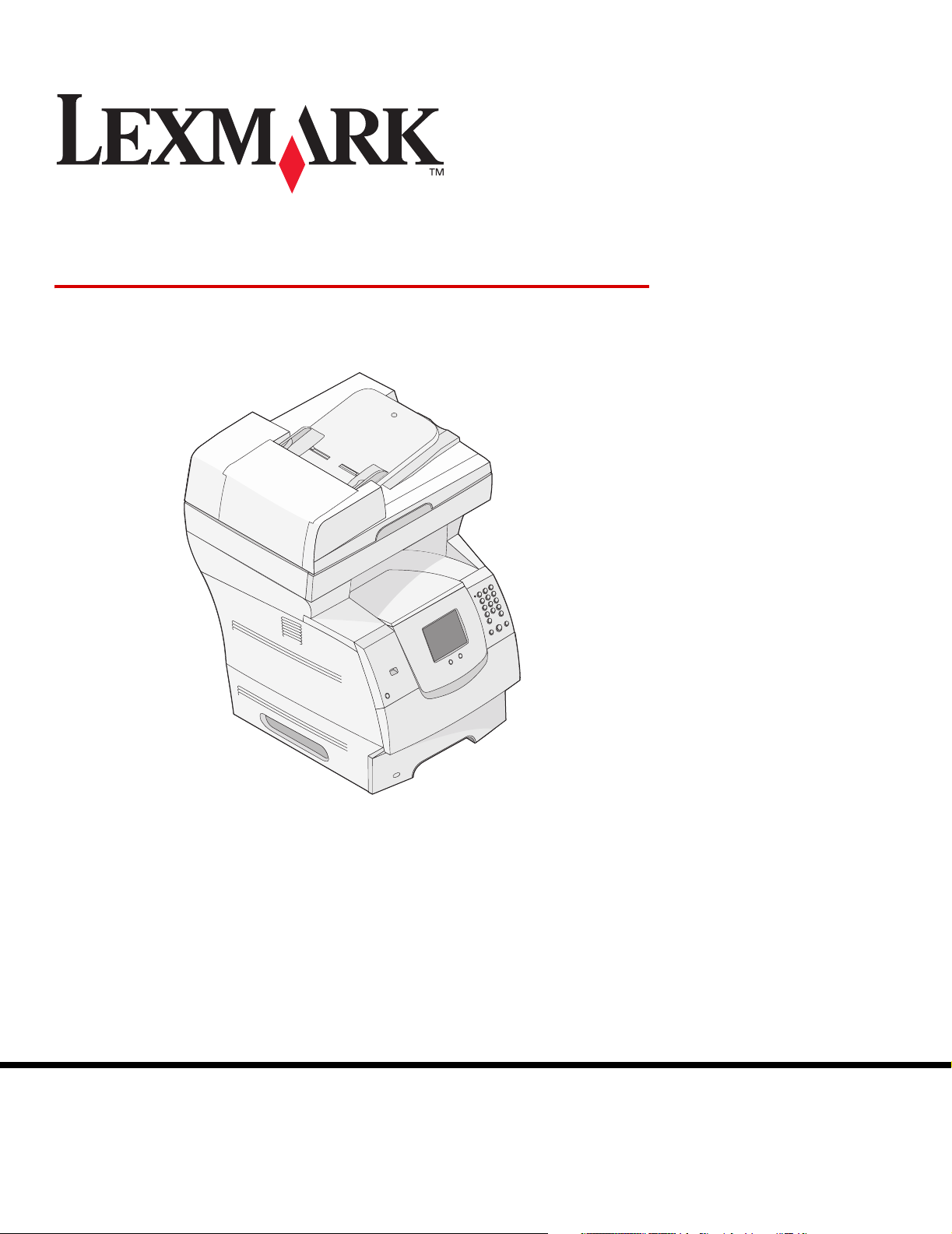
X642e-monitoimilaite
Käyttöopas
Lexmark and Lexmark with diamond design are trademarks of Lexmark International, Inc.,
registered in the United States and/or other countries.
© 2006 Lexmark International, Inc.
All rights reserved.
740 West New Circle Road
Lexington, Kentucky 40550
Toukokuu 2006
www.lexmark.com
Page 2
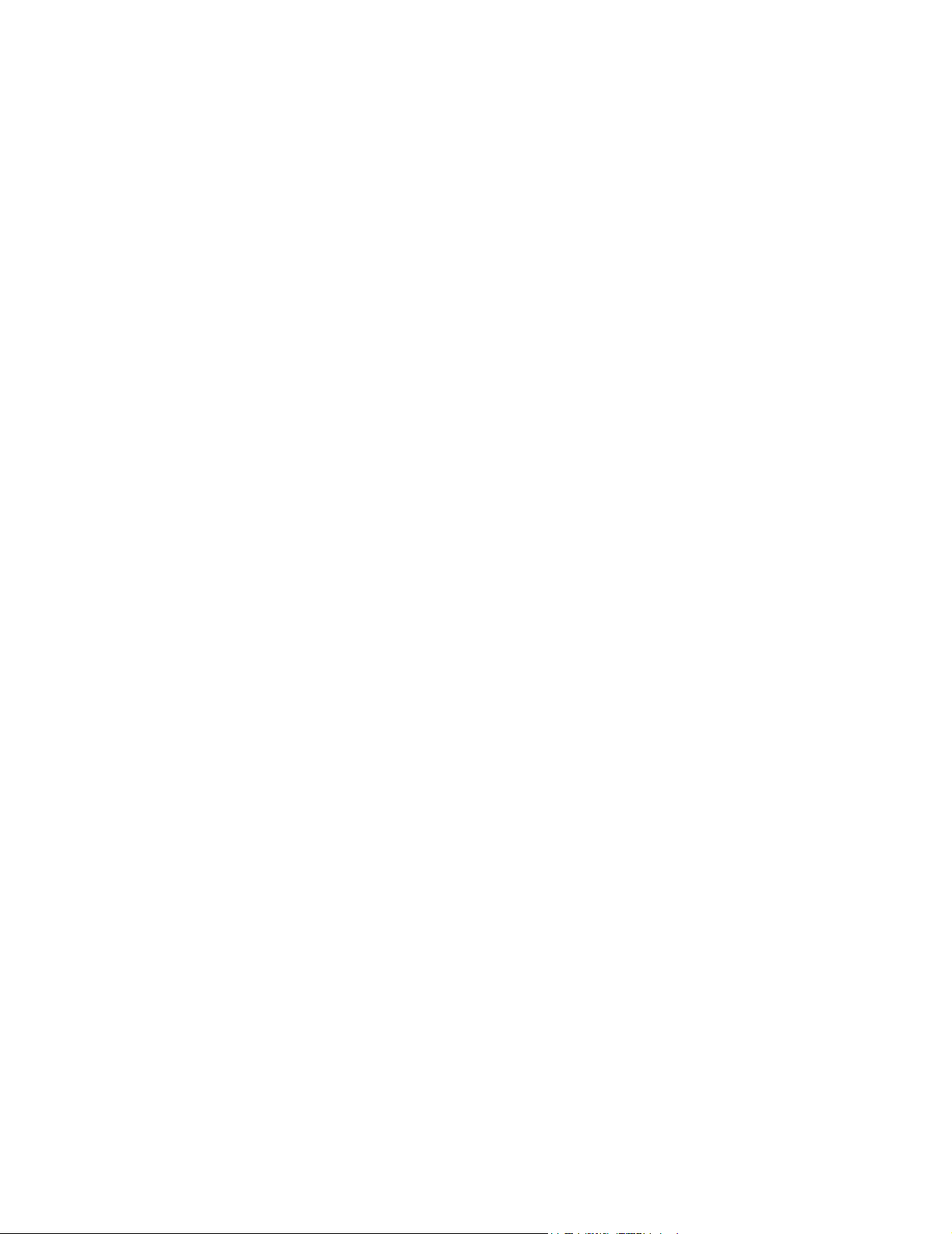
Edition: May 2006
The following paragraph does not apply to any country where such provisions are inconsistent with local law: LEXMARK
INTERNATIONAL, INC., PROVIDES THIS PUBLICATION “AS IS” WITHOUT WARRANTY OF ANY KIND, EITHER EXPRESS OR
IMPLIED, INCLUDING, BUT NOT LIMITED TO, THE IMPLIED WARRANTIES OF MERCHANTABILITY OR FITNESS FOR A PARTICULAR
PURPOSE. Some states do not allow disclaimer of express or implied warranties in certain transactions; therefore, this statement may not
apply to you.
This publication could include technical inaccuracies or typographical errors. Changes are periodically made to the information herein; these
changes will be incorporated in later editions. Improvements or changes in the products or the programs described may be made at any time.
Comments about this publication may be addressed to Lexmark International, Inc., Department F95/032-2, 740 West New Circle Road,
Lexington, Kentucky 40550, U.S.A. In the United Kingdom and Eire, send to Lexmark International Ltd., Marketing and Services
Department, Westhorpe House, Westhorpe, Marlow Bucks SL7 3RQ. Lexmark may use or distribute any of the information you supply in
any way it believes appropriate without incurring any obligation to you. To obtain additional copies of publications related to this product, visit
the Lexmark Web site at www.lexmark.com.
References in this publication to products, programs, or services do not imply that the manufacturer intends to make these available in all
countries in which it operates. Any reference to a product, program, or service is not intended to state or imply that only that product,
program, or service may be used. Any functionally equivalent product, program, or service that does not infringe any existing intellectual
property right may be used instead. Evaluation and verification of operation in conjunction with other products, programs, or services, except
those expressly designated by the manufacturer, are the user’s responsibility.
© 2006 Lexmark International, Inc.
All rights reserved.
Trademarks
Lexmark, Lexmark with diamond design, MarkNet, MarkVision, and PrintCryption are trademarks of Lexmark International, Inc., registered
in the United States and/or other countries.
Operation ReSource and LEXFAX
®
PCL
is a registered trademark of the Hewlett-Packard Company. PCL is Hewlett-Packard Company’s designation of a set of printer
commands (language) and functions included in its printer products. This MFP is intended to be compatible with the PCL language. This
means the MFP recognizes PCL commands used in various application programs, and that the MFP emulates the functions corresponding
to the commands.
Details relating to compatibility are included in the Technical Reference.
Other trademarks are the property of their respective owners.
are service marks of Lexmark International, Inc.
UNITED STATES GOVERNMENT RIGHTS
This software and any accompanying documentation provided under this agreement are commercial computer software and documentation
developed exclusively at private expense.
Turvallisuustietoja
• Kytke muuntajan virtajohto kunnolla maadoitettuun pistorasiaan, joka on tuotteen lähellä ja helposti saatavilla.
VAARA: Älä käytä faksitoimintoa ukonilman aikana. Älä asenna tätä tuotetta tai tee sähkö- tai kaapeliliitäntöjä (esimerkiksi
virtajohdon tai puhelimen liitäntöjä) ukkosilman aikana.
• Kytke tuote julkiseen puhelinverkkoon vähintään 26 AWG -kokoisella tietoliikennekaapelilla (RJ-11).
• Muita kuin käyttöohjeissa mainittuja huolto- ja korjaustoimia saa tehdä vain ammattitaitoinen huoltohenkilö.
• Tuote täyttää kansainväliset turvamääräykset, kun siinä käytetään tiettyjä Lexmarkin osia. Joidenkin osien turvallisuusominaisuudet
eivät aina ole ilmeisiä. Lexmark ei vastaa vaihto-osien käytöstä.
VAARA: Varmista, että kaikki ulkoiset liitännät (kuten Ethernet- ja puhelinjärjestelmäliitännät) on kytketty oikein merkittyihin portteihin.
• Tuotteessa käytetään laseria.
VAARA: Muiden kuin tässä tekstissä mainittujen ohjainten tai säädinten käyttö tai menettelyjen toteuttaminen saattaa aiheuttaa
vaarallista säteilyä.
• Tuotteessa käytetään tulostusmenetelmää, joka kuumentaa tulostusmateriaalin. Kuumuus voi aiheuttaa sen, että
tulostusmateriaalista tulee päästöjä. Perehdy huolellisesti käyttöohjeisiin, joissa käsitellään tulostusmateriaalin valintaa, jotta
haitalliset päästöt voidaan välttää.
• Tässä tuotteessa oleva lamppu sisältää elohopeaa (<5 mg Hg). Elohopean hävittäminen voi olla säädeltyä ympäristönäkökohtien
takia. Kun haluat tietoja hävittämisestä tai kierrätyksestä, ota yhteyttä paikallisiin viranomaisiin tai Electronic Industries Allianceen:
www.eiae.org.
2
Page 3
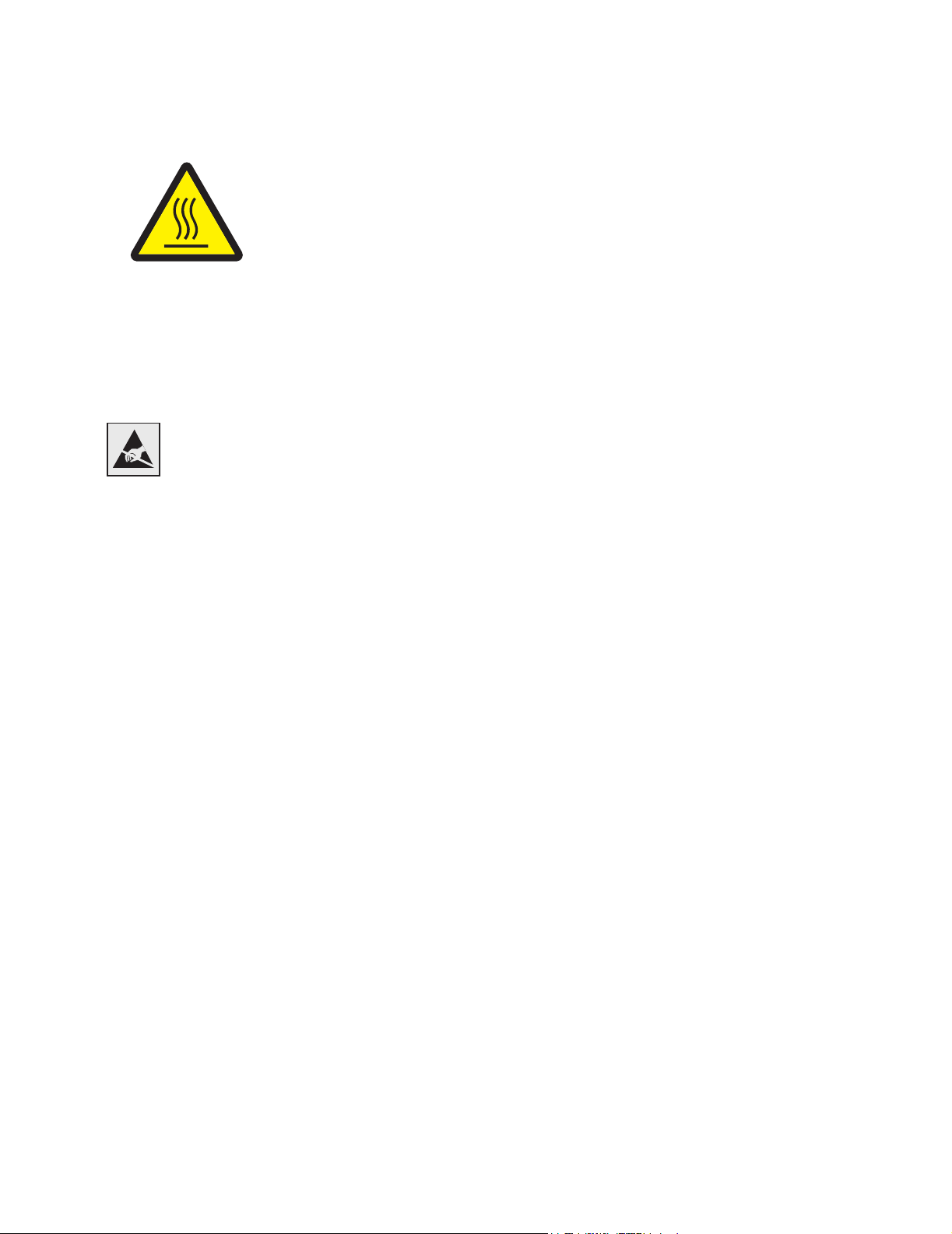
Tämä symboli osoittaa, että laitteessa on kuuma pinta tai osa.
VAARA: Voit estää kuumien osien aiheuttamia vammoja koskettamalla osia vasta, kun ne ovat
jäähtyneet.
Elohopealausunto
Tässä tuotteessa oleva lamppu sisältää elohopeaa (<5 mg Hg). Elohopean hävittäminen voi olla säädeltyä ympäristönäkökohtien takia. Kun
haluat tietoja hävittämisestä tai kierrätyksestä, ota yhteyttä paikallisiin viranomaisiin tai Electronic Industries Allianceen: www.eiae.org.
Staattista sähköä koskeva tiedote
Varoi tus : Tämä symboli osoittaa osat, jotka ovat herkkiä staattiselle sähkölle. Älä kosketa näiden symboleiden lähellä olevia
alueita, ennen kuin olet ensin koskettanut tulostimen metallirunkoa.
3
Page 4
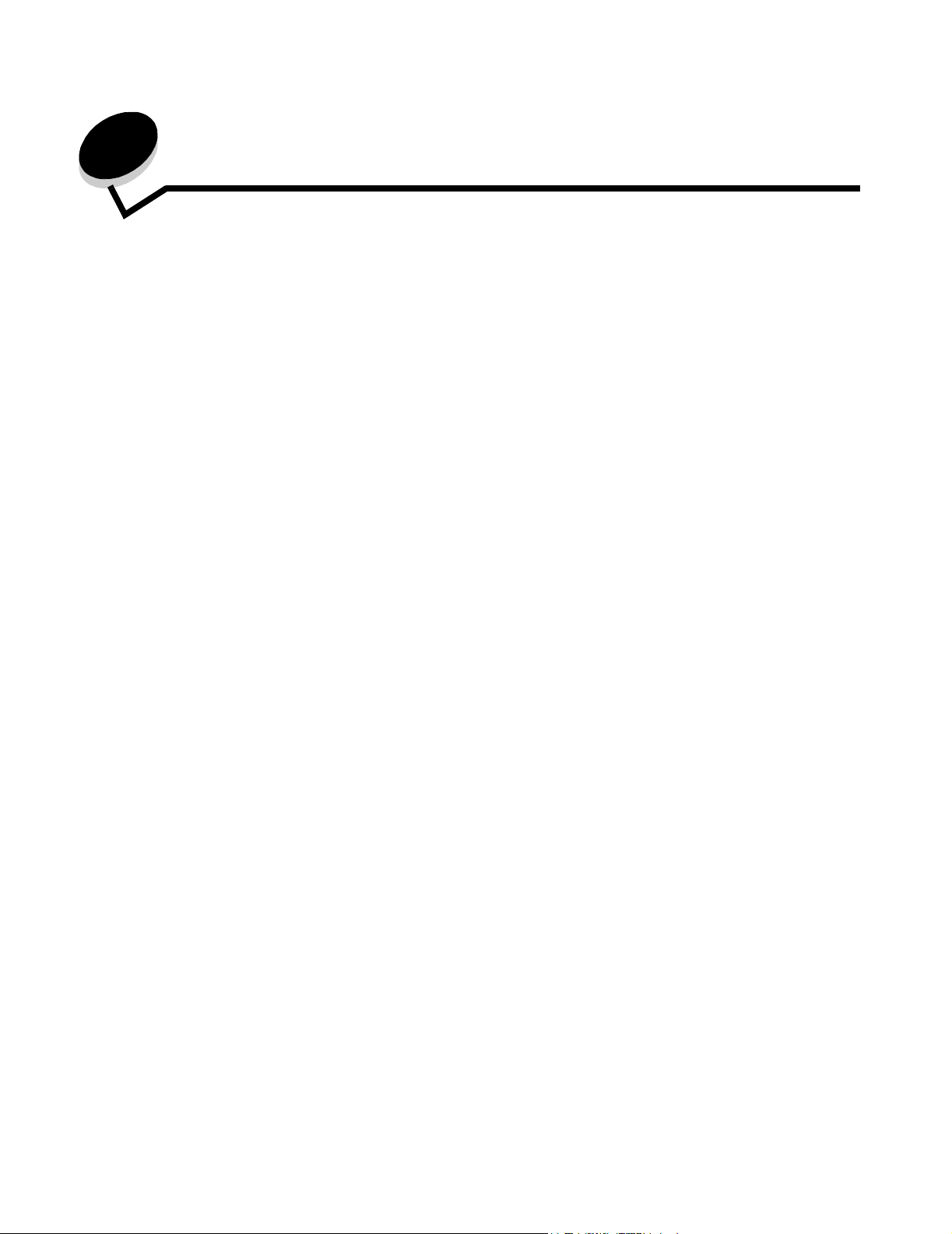
Sisällys
Luku 1: Tietoja monitoimilaitteesta ..............................................9
Monitoimilaitteen tunnistaminen ..................................................................... 9
Skannerin käyttäminen ................................................................................. 11
Varustellut mallit ........................................................................................... 13
Monitoimilaitteen ohjauspaneeli ................................................................... 14
Kosketusnäytön painikkeiden käyttäminen .................................................. 21
Valikot ........................................................................................................... 27
Luku 2: Kopioiminen ....................................................................28
Nopea kopioiminen ....................................................................................... 28
Useiden sivujen kopioiminen ........................................................................ 29
Skannaustason käyttäminen ........................................................................ 29
Kopiointinäytöt ja -asetukset ........................................................................ 29
Asiakirjan kopioiminen eri kokoiselle paperille ............................................. 32
Kalvojen tekeminen ...................................................................................... 32
Kopioiminen kirjelomakkeelle ....................................................................... 32
Valokuvien kopioiminen ................................................................................ 33
Kopioiden tekeminen valitun lokeron materiaalille ....................................... 33
Erikokoisten asiakirjojen kopioiminen ........................................................... 34
Kaksipuolisasetuksen määrittäminen ........................................................... 35
Kopioiden pienentäminen ja suurentaminen ................................................ 35
Kopiointilaadun säätäminen ......................................................................... 36
Lajitteluasetusten määrittäminen .................................................................. 36
Erotinsivujen lisääminen kopioiden väliin ..................................................... 37
Paperinsäästöasetusten määrittäminen ....................................................... 37
Päivämäärän ja ajan lisääminen sivun yläreunaan ...................................... 38
Vesileiman lisääminen joka sivulle ............................................................... 38
Kopiointityön peruuttaminen ......................................................................... 38
Kopiointivihjeet ............................................................................................. 39
4
Page 5
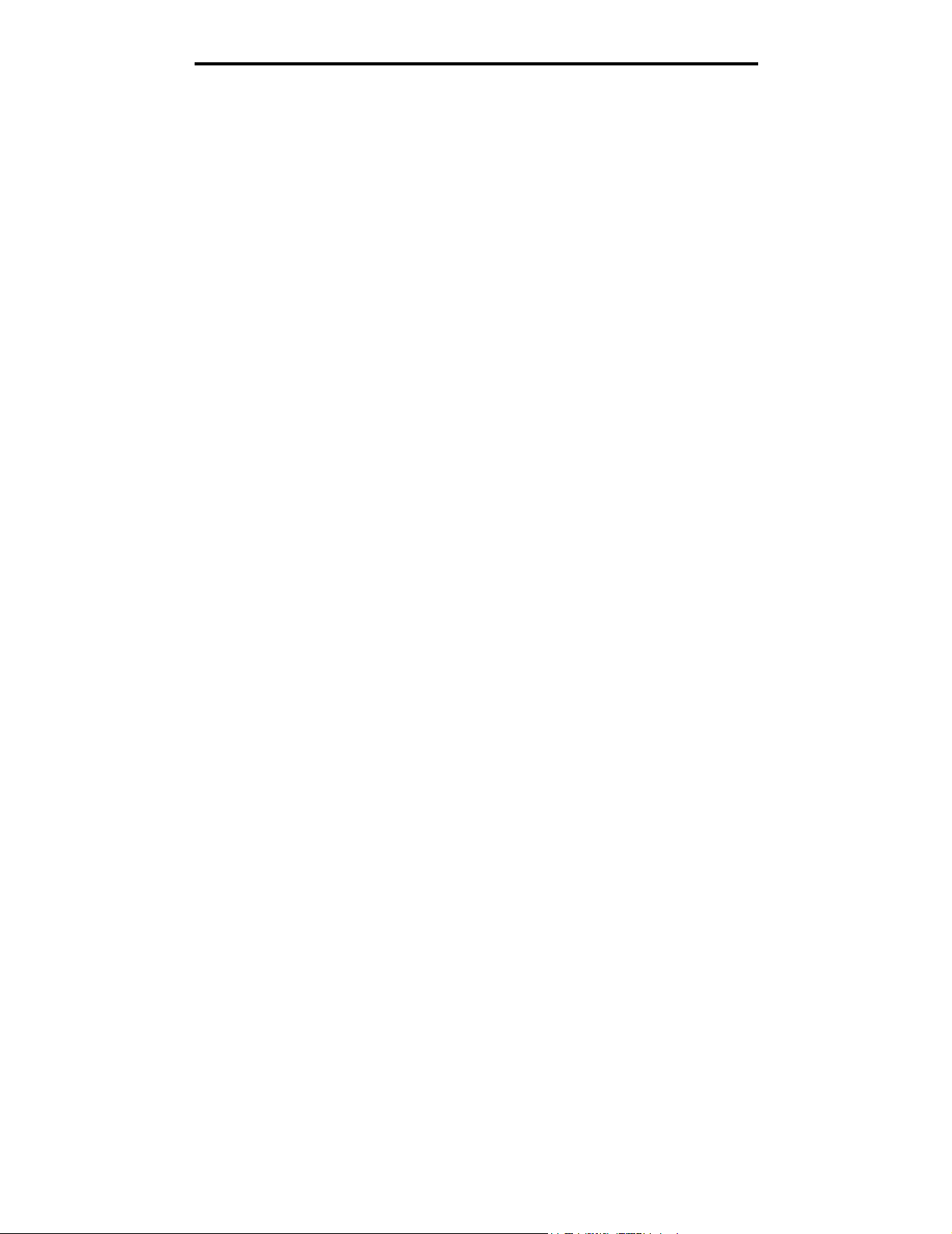
Luku 3: Sähköposti ......................................................................40
Sähköpostiosoitteen kirjoittaminen ............................................................... 41
Pikavalintanumeroiden käyttäminen ............................................................. 41
Osoitekirjan käyttäminen .............................................................................. 41
Sähköpostin lähettäminen profiiliin ............................................................... 42
Sähköpostin aihe- ja viestitietojen lisääminen .............................................. 42
Tulostustiedostotyypin muuttaminen ............................................................ 43
Värillisten asiakirjojen lähettäminen sähköpostitse ...................................... 43
Sähköpostin pikavalinnan luominen ............................................................. 44
Sähköpostiprofiilin luominen ......................................................................... 45
Sähköpostiviestin peruuttaminen ................................................................. 45
Sähköpostiasetukset .................................................................................... 46
Sähköpostipalvelimen asetus ....................................................................... 47
Osoitekirjan asetukset .................................................................................. 47
Sähköpostivinkit ........................................................................................... 48
Luku 4: Faksaaminen ...................................................................49
Faksin lähettäminen ..................................................................................... 50
Faksin kohdepikavalintojen käyttäminen ...................................................... 50
Osoitekirjan käyttäminen .............................................................................. 51
Faksaaminen tietokoneesta ......................................................................... 51
Pikavalintojen luominen ................................................................................ 52
Faksiasetukset ............................................................................................. 54
Faksin tarkkuuden muuttaminen .................................................................. 55
Tummuus-asetuksen säätäminen ................................................................ 55
Faksin lähettäminen myöhemmin ................................................................. 56
Lähtevän faksin peruuttaminen .................................................................... 57
Faksausvihjeitä ............................................................................................. 57
Faksimääritykset .......................................................................................... 58
Luku 5: FTP ...................................................................................60
FTP-osoitteen kirjoittaminen ......................................................................... 60
Pikavalintanumeroiden käyttäminen ............................................................. 60
Osoitekirjan käyttäminen .............................................................................. 61
Pikavalintojen luominen ................................................................................ 61
5
Page 6
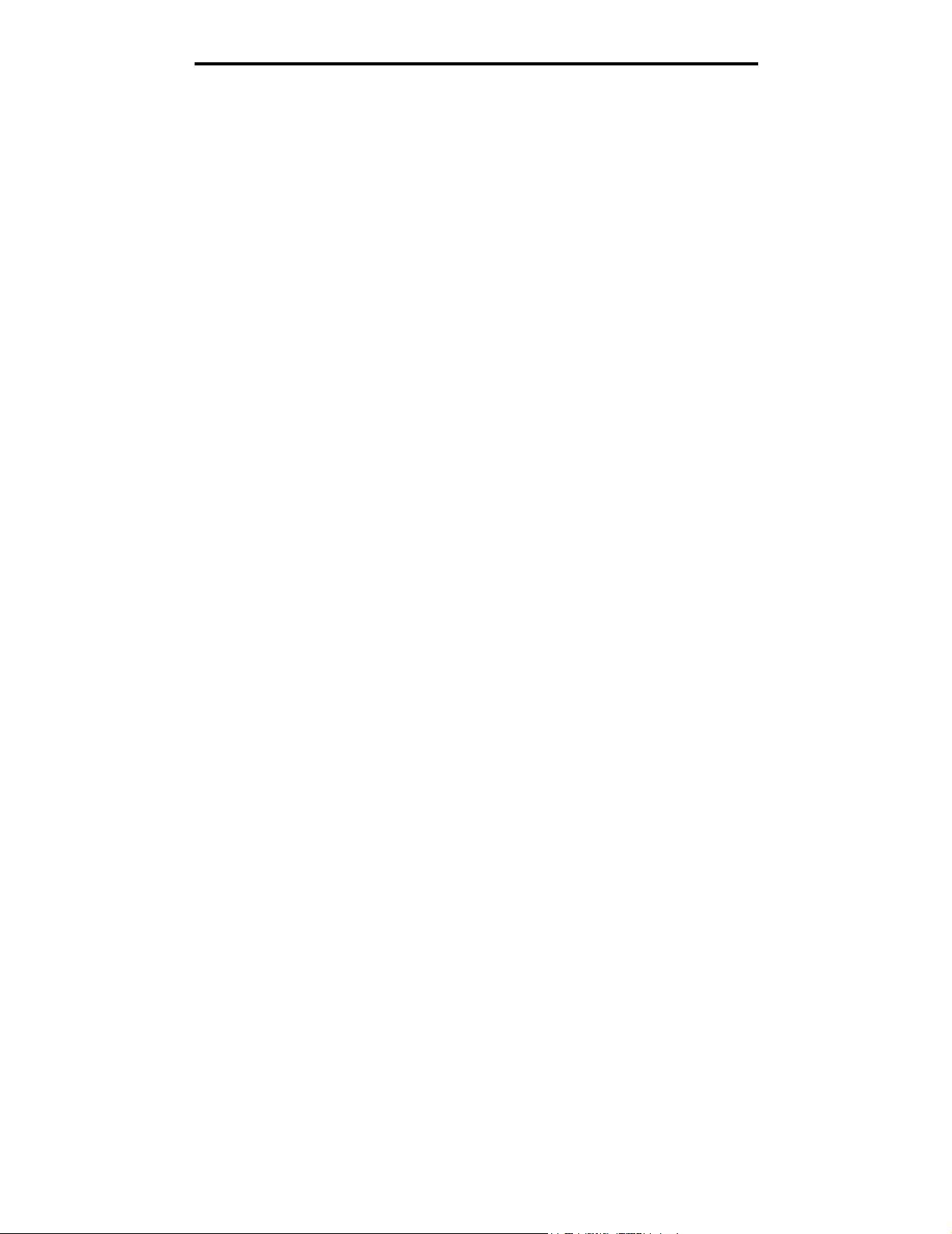
FTP-asetukset .............................................................................................. 62
FTP-vihjeitä .................................................................................................. 63
Luku 6: Skannaaminen tietokoneeseen tai
USB-muistilaitteeseen ..................................................................64
Skannaus tietokoneeseen -profiilin luominen ............................................... 64
Skannaus tietokoneeseen -asetukset .......................................................... 66
Skannaaminen USB-muistilaitteeseen ......................................................... 67
Skannausvihjeet ........................................................................................... 67
Luku 7: Tulostaminen ..................................................................68
Työn lähettäminen tulostimelle ..................................................................... 68
Tulostaminen USB-muistilaitteesta .............................................................. 69
Tulostustyön peruuttaminen ......................................................................... 71
Valikkoasetussivun tulostus ......................................................................... 72
Verkkoasetussivun tulostaminen .................................................................. 72
Fonttimalliluettelon tulostaminen .................................................................. 73
Hakemistoluettelon tulostaminen ................................................................. 73
Luottamuksellisten ja arkiston töiden tulostaminen ...................................... 73
Tulostaminen erikoismateriaaleille ............................................................... 77
Materiaalin lisääminen vakiolokeroihin ja valinnaisiin lokeroihin .................. 79
Paperilajin ja -koon määrittäminen ............................................................... 83
Monisyöttölaitteen täyttäminen ..................................................................... 83
Paperin lisääminen 2000 arkin syöttölaitteeseen ......................................... 87
Materiaalin lisääminen kirjekuorten syöttölaitteeseen .................................. 90
Lokeroiden yhdistäminen ............................................................................. 93
Luku 8: Paperin ja erikoismateriaalien ohjeet ...........................94
Tuetut tulostusmateriaalit ............................................................................. 94
Tulostusmateriaalin valinta ......................................................................... 101
Tulostusmateriaalin säilytys ....................................................................... 105
Tukosten välttäminen ................................................................................. 106
6
Page 7
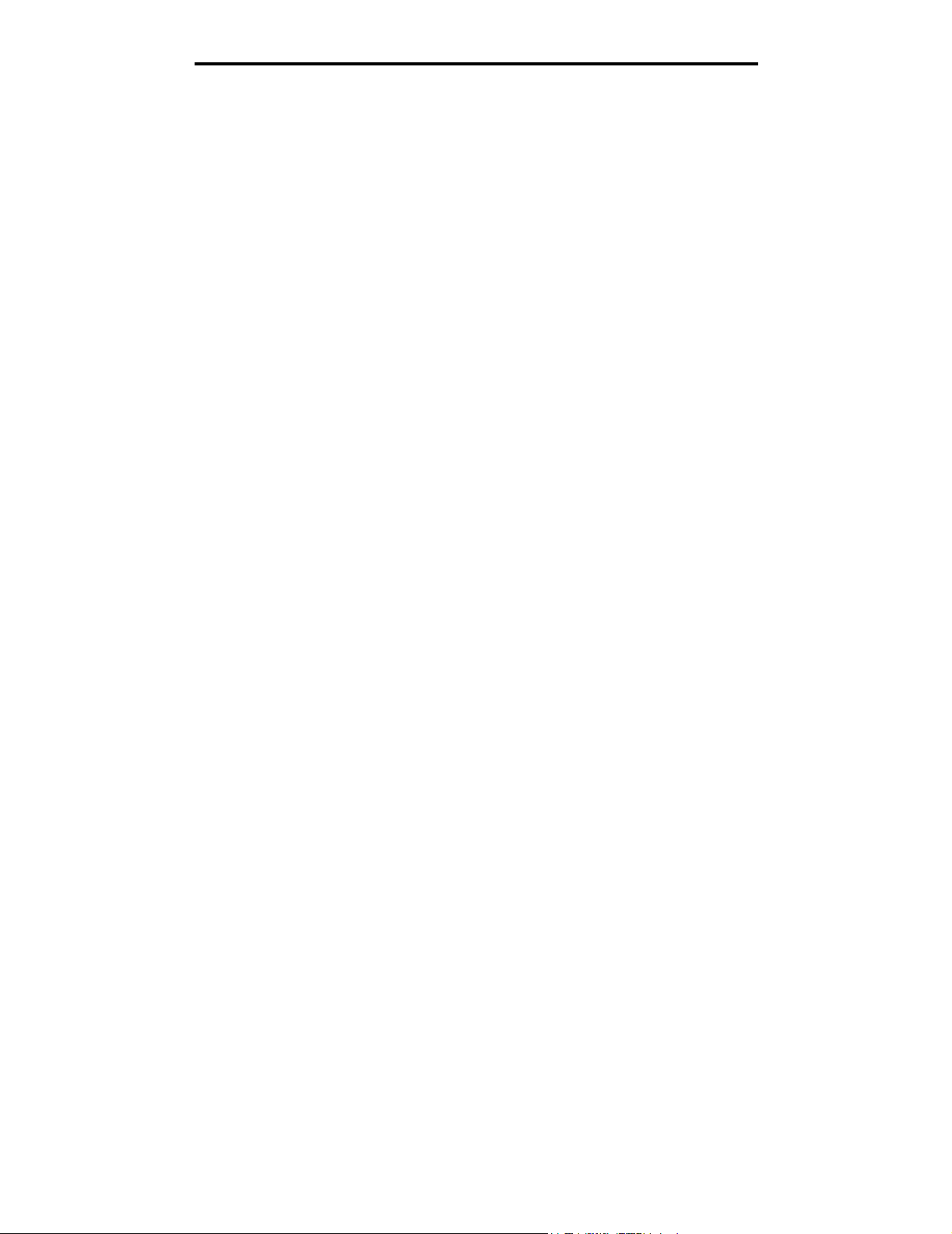
Luku 9: Lisävarusteiden asentaminen ja poistaminen ...........107
Syöttölisävarusteiden asentaminen ............................................................ 107
Kaksipuolisen tulostusyksikön asennus ..................................................... 110
Muisti- tai lisäkorttien asentaminen ............................................................ 112
Monitoimilaitteen emolevyn käsitteleminen ................................................ 113
Muistikortin asentaminen ja poistaminen ................................................... 117
Flash-muistikortin tai laiteohjelmakortin asentaminen tai poistaminen ....... 119
Lisäkortin asennus ..................................................................................... 121
Suojuksen asettaminen takaisin paikalleen ................................................ 122
Luku 10: Monitoimilaitteen toiminta .........................................123
Tulostustarvikkeiden tilan määritys ............................................................ 124
Tulostustarvikkeiden säästäminen ............................................................. 125
Tarvikkeiden tilaaminen .............................................................................. 125
Lexmark-tuotteiden kierrättäminen ............................................................. 129
Skannaustason ja tukimateriaalin puhdistaminen ...................................... 130
Skannerin kohdistaminen ........................................................................... 130
Monitoimilaitteen siirtäminen ...................................................................... 132
Luku 11: Tukitiedot ....................................................................133
Ohjauspaneelin kirkkauden säätäminen .................................................... 133
Tehdasasetusten palautus ......................................................................... 133
Näytön aikakatkaisun säätäminen .............................................................. 134
Virransäästön säätäminen .......................................................................... 134
Monitoimilaitteen asetusten määrittäminen ................................................ 134
Rajattu palvelinluettelo -toiminnon käyttäminen ........................................ 143
Luku 12: Tukosten poistaminen ...............................................144
Tukosten tunnistaminen ............................................................................. 144
Luukut ja syöttölokerot ............................................................................... 145
Paperitukosilmoitukset ............................................................................... 146
Tukosten poistaminen ................................................................................ 146
Asiakirjansyöttölaitteen tukosten poistaminen ............................................ 157
7
Page 8
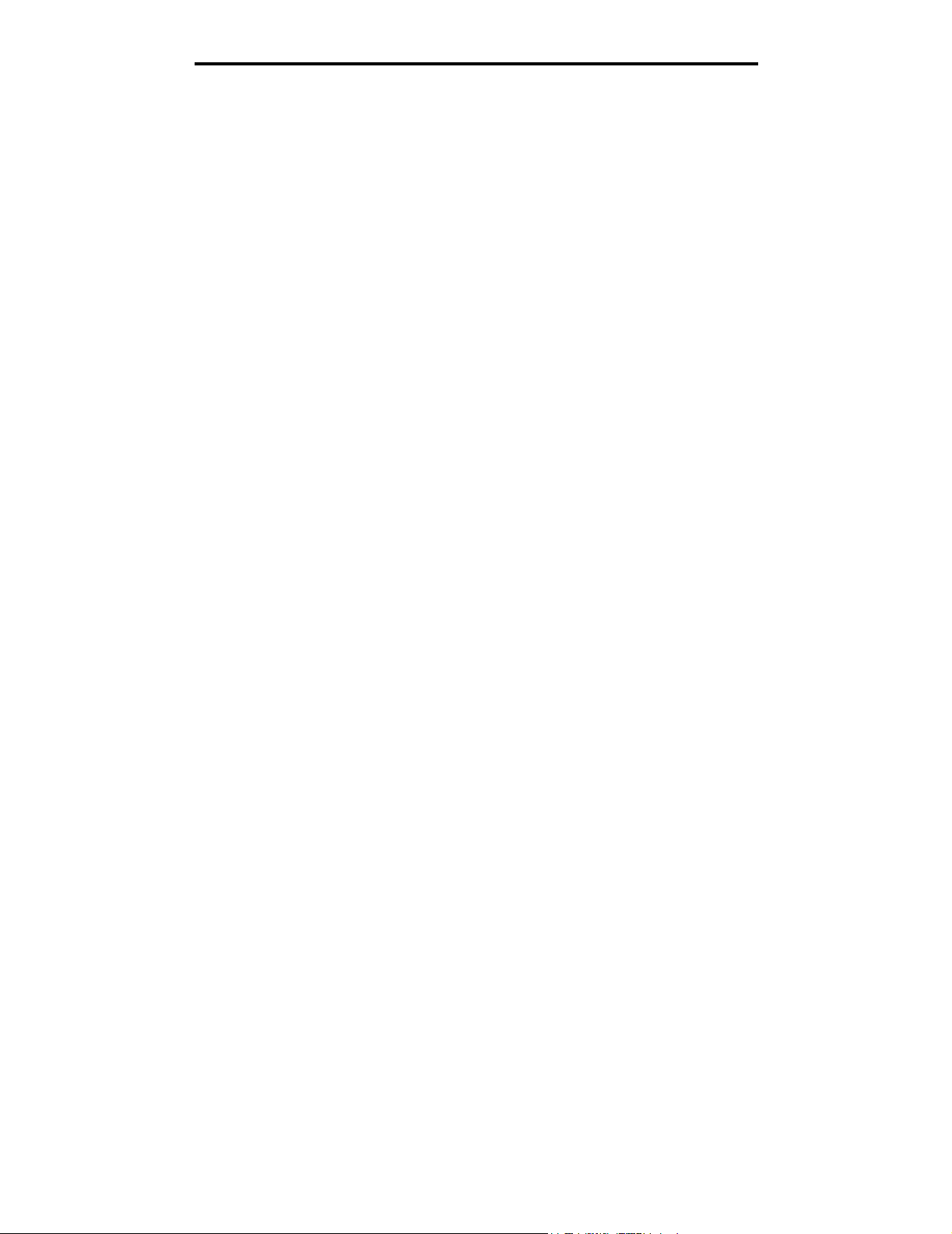
Luku 13: Vianmääritys ...............................................................158
Monitoimilaitteen ilmoitukset ...................................................................... 158
Tekninen online-tuki ................................................................................... 158
Vastaamattoman monitoimilaitteen tarkistaminen ...................................... 158
Monikielisten PDF-tiedostojen tulostaminen .............................................. 159
Tulostusongelmien ratkaiseminen .............................................................. 159
Kopiolaatuongelmien ratkaiseminen .......................................................... 162
Skannauslaatuongelmien ratkaiseminen .................................................... 162
Faksiongelmien ratkaiseminen ................................................................... 163
Lisävarusteongelmien ratkaiseminen ......................................................... 163
Paperinsyöttöongelmien ratkaiseminen ..................................................... 166
Tulostuslaadun vianmääritys ...................................................................... 167
Tulostuslaatuongelmat ............................................................................... 168
Tiedotteet .....................................................................................173
Merkintätavat .............................................................................................. 173
Säteilyrajoitukset ........................................................................................ 173
Muut televiestintäilmoitukset ...................................................................... 179
ENERGY STAR ......................................................................................... 182
WEEE-direktiivi käytöstä poistettujen laitteiden hävittämisestä ................. 182
Laservaroitustarra ...................................................................................... 182
Laserilmoitus .............................................................................................. 182
Hakemisto ....................................................................................184
8
Page 9
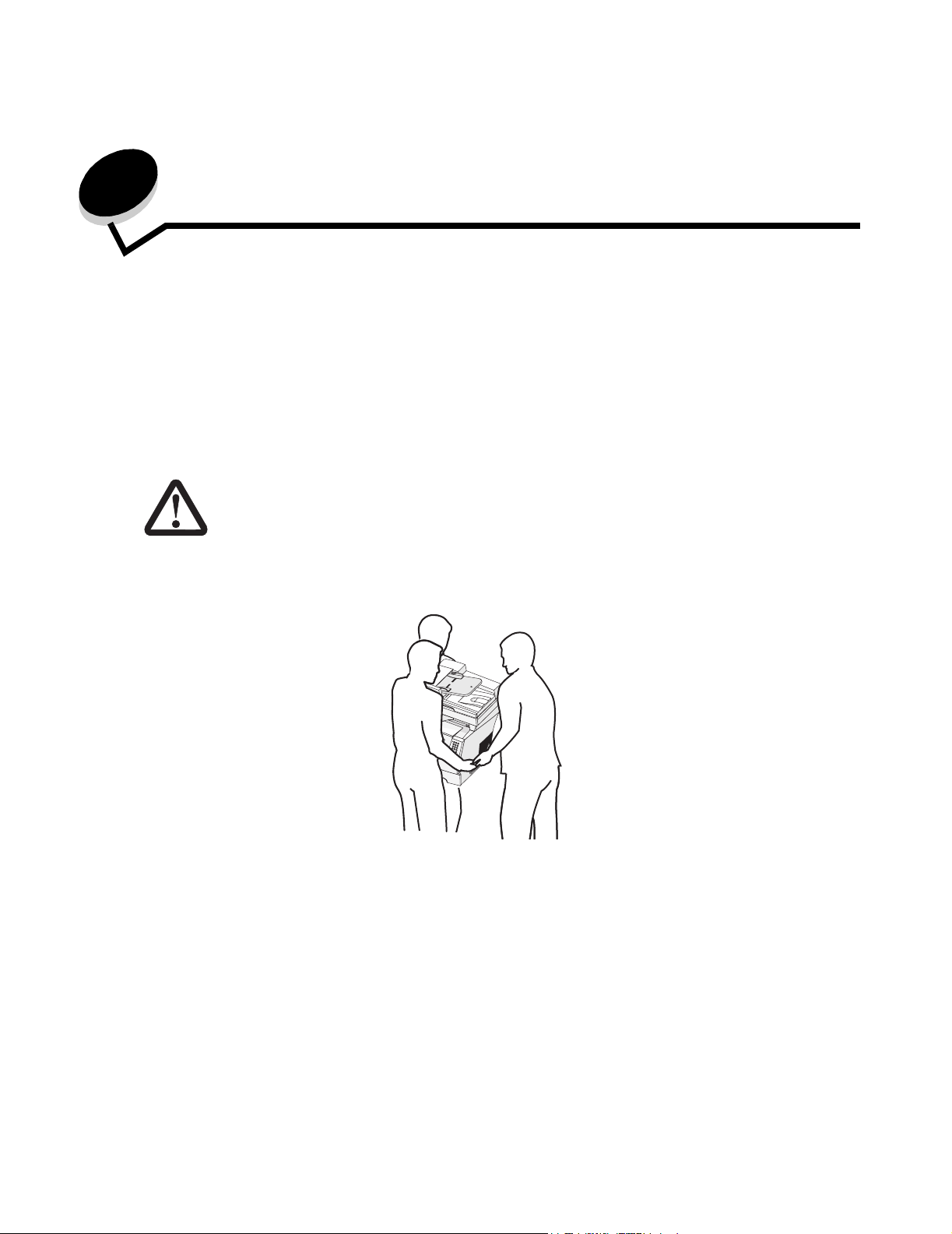
1
Tietoja monitoimilaitteesta
Monitoimilaitteen tunnistaminen
Seuraavassa taulukossa esitellään Lexmark™ X642e -monitoimilaitteen ominaisuudet ja
lisävarusteet.
Lisätietoja syöttölaitteiden asentamisesta on kohdassa Lisävarusteiden asentaminen ja
poistaminen ja laitteen mukana toimitetuissa ohjeissa.
VAARA: Monitoimilaitteen nostamiseen tarvitaan kolme henkilöä.
1
2
3
4
5
6
7
8
9
0
#
9
Page 10
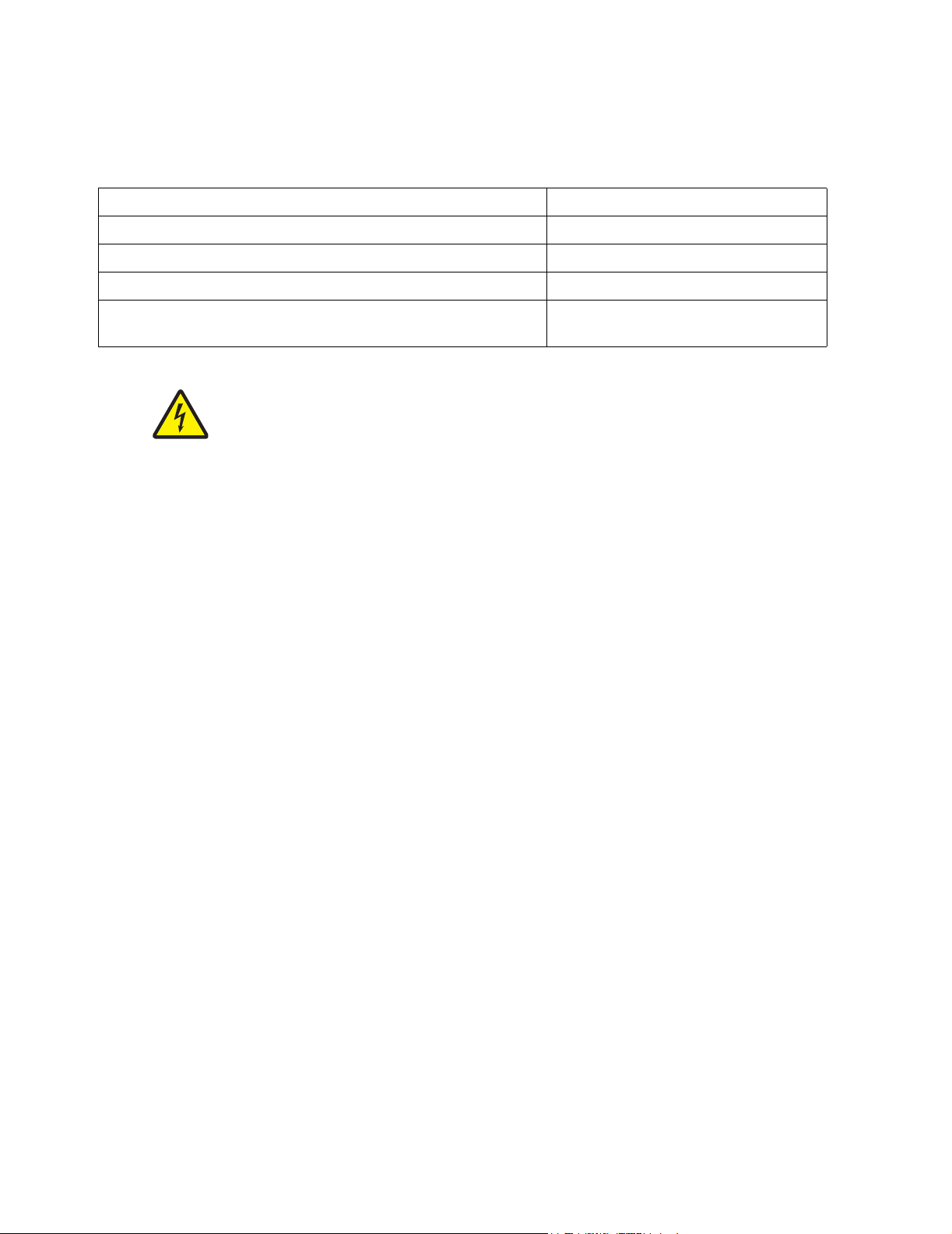
Mallit
Seuraavassa taulukossa esitellään tulostimen yleiset ominaisuudet.
Syöttökapasiteetti 500 arkkia
Vakiomuisti 128 Mt
Muistin enimmäiskapasiteetti, ei verkkoa/verkko 640 Mt
Lisäkortin liitin 1
Kaksipuolismahdollisuus Yksipuolinen syöttö,
kaksipuolinen tulostus
VAARA: Älä asenna tätä tuotetta tai tee sähkö- tai kaapeliliitäntöjä
(esimerkiksi virtajohdon tai puhelimen liitäntöjä) ukkosilman
aikana.
10
Page 11
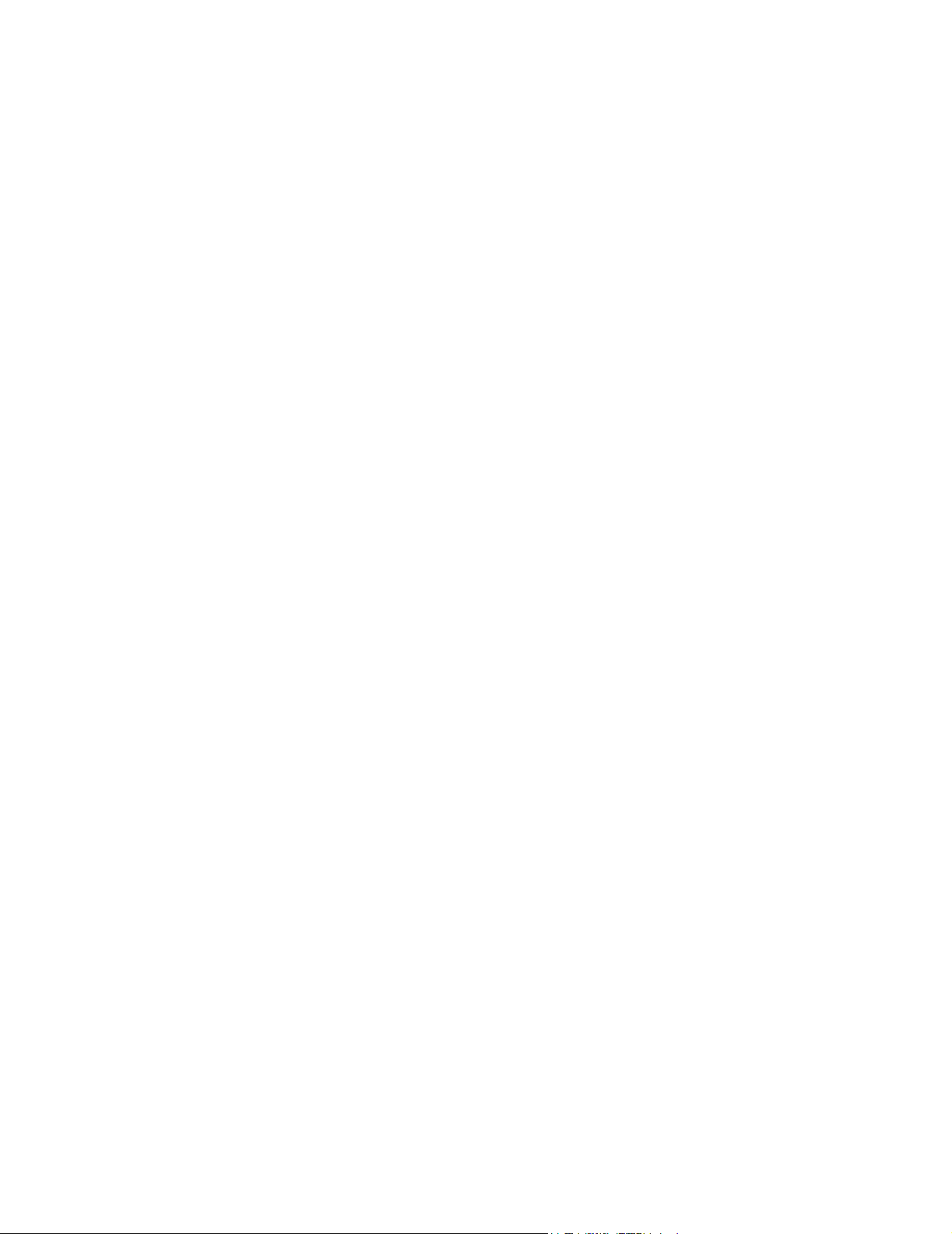
Skannerin käyttäminen
Skannerin perustoiminnot
Lexmark X642e voidaan kopioida, faksata ja skannata verkkoon suurissa työryhmissä. Toiminto
• nopea kopioiminen tai asetusten muuttaminen ohjauspaneelista tiettyjä kopiointitöitä varten
• faksin lähettäminen monitoimilaitteen ohjauspaneelista
• faksin lähettäminen useisiin faksikohteisiin kerralla
• asiakirjojen skannaaminen ja lähettäminen tietokoneeseen, sähköpostiosoitteeseen tai
FTP-kohteeseen
• asiakirjojen skannaaminen ja lähettäminen toiseen tulostimeen (PDF-tiedostona FTP:n
kautta)
11
Page 12
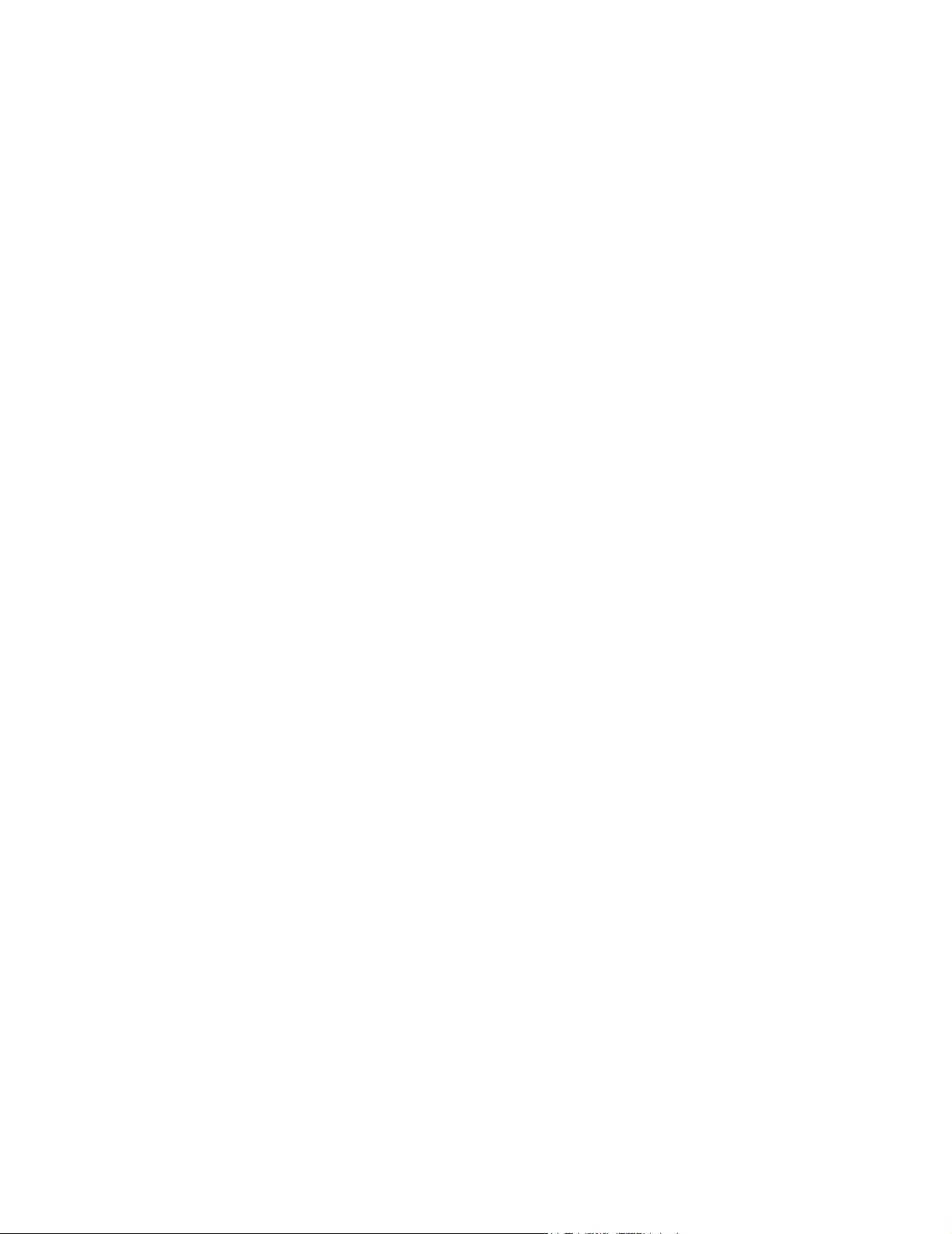
Automaattinen asiakirjansyöttölaite ja skannaustaso
Huomautus: Värilliset asiakirjat voidaan skannata tietokoneeseen, sähköpostiosoitteeseen tai
FTP-kohteeseen. Tällä monitoimilaitteella voidaan tulostaa ainoastaan mustaa ja
harmaasävyjä.
Asiakirjansyöttölaitteella voidaan skannata useita sivuja. Asiakirjansyöttölaitteessa on kaksi
skannausosaa. Asiakirjansyöttölaitteen käyttäminen:
• Aseta paperi asiakirjansyöttölaitteeseen etupuoli ylöspäin lyhyt reuna edellä.
• Aseta asiakirjansyöttölaitteen lokeroon enintään 50 arkkia tavallista paperia.
• Voit skannata materiaalia, jonka koko on 114,0 x 139,4 mm - 215,9 x 355,6 mm.
• Voit skannata töitä, joissa on eri kokoisia sivuja (Letter ja Legal).
2
• Voit skannata materiaalia, jonka paino on 52 - 120 g/m
Huomautus: Värilliset asiakirjat voidaan skannata tietokoneeseen, sähköpostiosoitteeseen tai
FTP-kohteeseen.
• Voit skannata ja tulostaa asiakirjoja käyttäen tarkkuutta 600 dpi.
Huomautus: Laitteella voidaan tulostaa ainoastaan mustaa ja harmaasävyjä.
.
Skannaustasolla voidaan skannata tai kopioida yksittäisiä sivuja tai kirjan sivuja. Skannaustason
käyttäminen:
• Aseta asiakirja vasempaan takakulmaan.
• Voit skannata tai kopioida materiaaleja, joiden koko on enintään 215,9 x 355,6 mm.
• Voit kopioida kirjoja, joiden paksuus on enintään 25,3 mm.
• Voit skannata ja tulostaa asiakirjoja käyttäen tarkkuutta 600 dpi.
12
Page 13
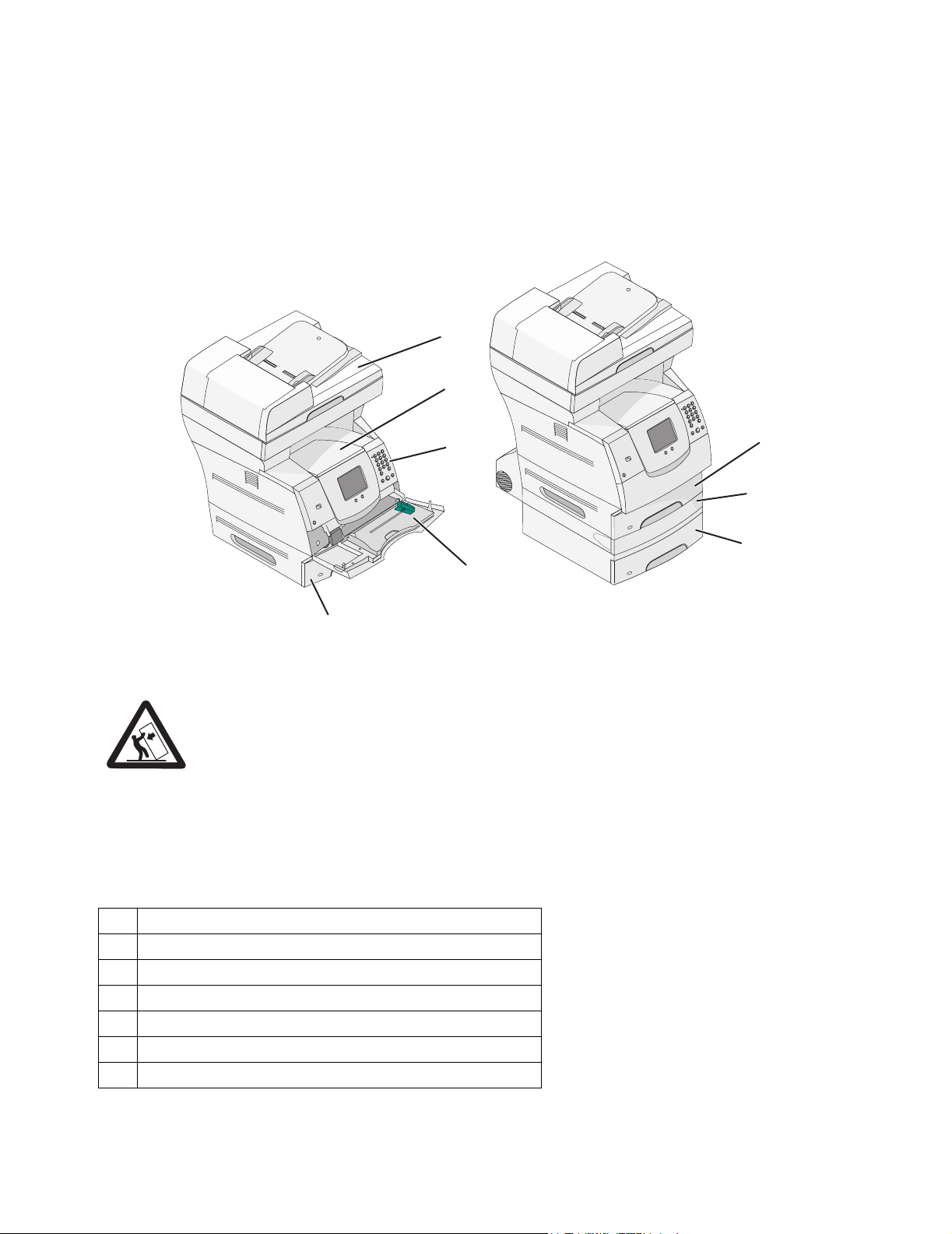
Varustellut mallit
Seuraavissa kuvissa on monitoimilaite vakiokokoonpanossa sekä monitoimilaite, jossa on
kaksipuolinen tulostusyksikkö ja 500 arkin syöttölaite. Myös muita materiaalinkäsittelylisälaitteita on
saatavissa.
Vakio Kaksipuolinen tulostusyksikkö ja syöttölaite
1
2
3
4
5
VAARA: Lattialle asennettu tulostin edellyttää lisätukea.
Tulostinjalustaa tai -tukea on käytettävä, jos
monitoimilaitteeseen on asennettu 2000 arkin syöttölaite
Myös tietyissä muissa kokoonpanoissa on käytettävä
tulostinjalustaa tai -tukea. Lisätietoja on Lexmarkin Websivuilla osoitteessa www.lexmark.com/
multifunctionprinters.
5
6
7
1 Skanneri
2 Vakiovastaanottoalusta
3 Ohjauspaneeli
4 Monisyöttö-laite
5 Lokero 1 (vakiolokero)
6 Kaksipuolinen tulostusyksikkö
7 Lokero 2 (500 arkkia)
13
Page 14
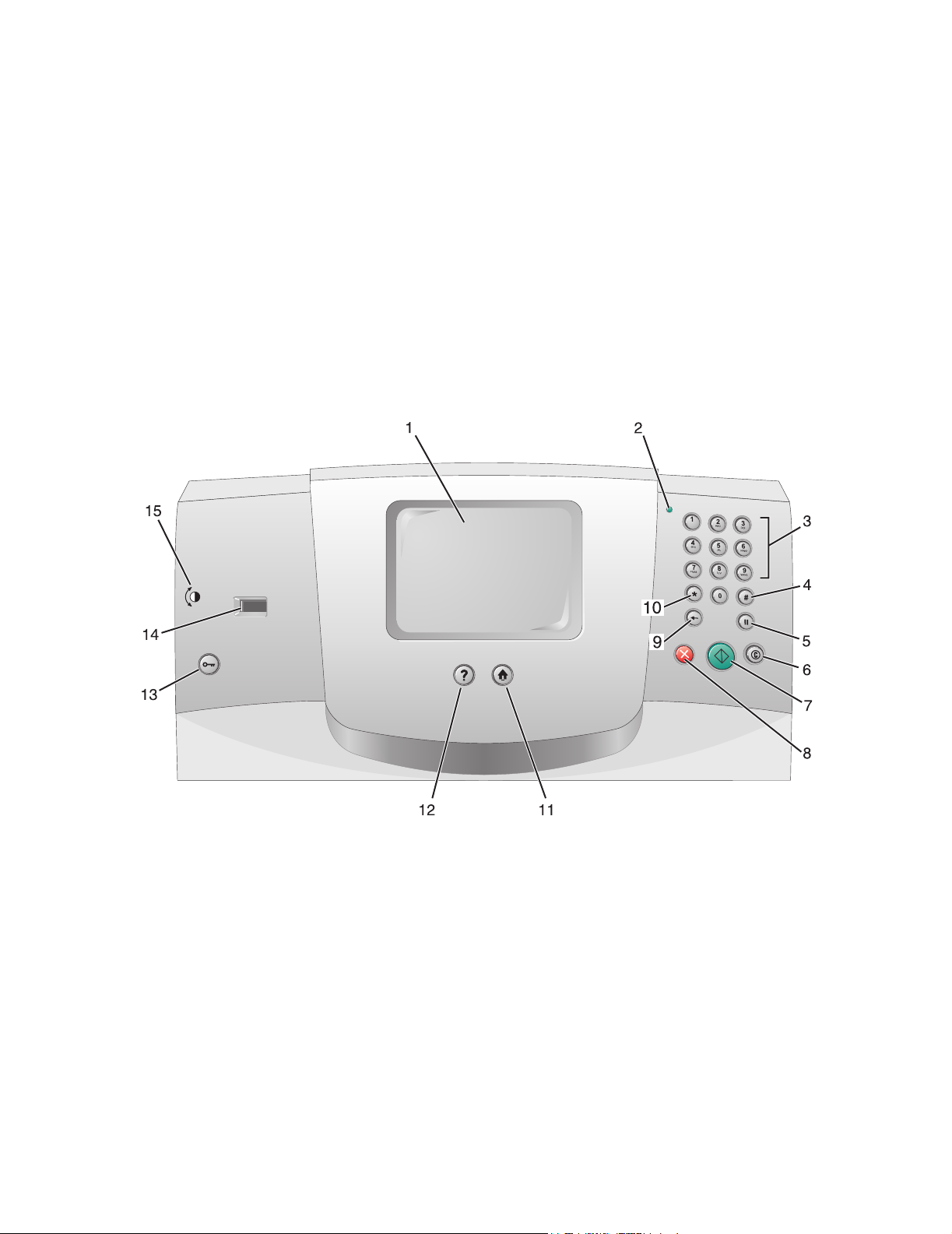
Monitoimilaitteen ohjauspaneeli
Monitoimilaitteen ja skannerin asetuksia voidaan muuttaa useilla tavoilla: monitoimilaitteen
ohjauspaneelista, käytettävästä sovelluksesta, tulostinohjaimesta, MarkVision™ Professional ohjelmasta tai Web-sivuilta. Sovelluksesta tai ohjaimesta muutetut asetukset koskevat ainoastaan
monitoimilaitteeseen lähetettävää työtä.
Sovelluksessa tehdyt tulostus-, faksi-, kopiointi- tai sähköpostiasetukset ohittavat ohjauspaneelista
tehdyt muutokset.
Jos asetusta ei voi muuttaa sovelluksesta, muuta ne monitoimilaitteen ohjauspaneelista, MarkVision
Professional -ohjelmasta tai upotetun Web-palvelimen (EWS) sivuilta. Jos asetusta muutetaan
monitoimilaitteen ohjauspaneelista, MarkVision Professional -ohjelmasta tai Web-sivujen kautta,
kyseisestä asetuksesta tulee käyttäjän oletusasetus.
Monitoimilaitteen ohjauspaneelin osat:
14
Page 15
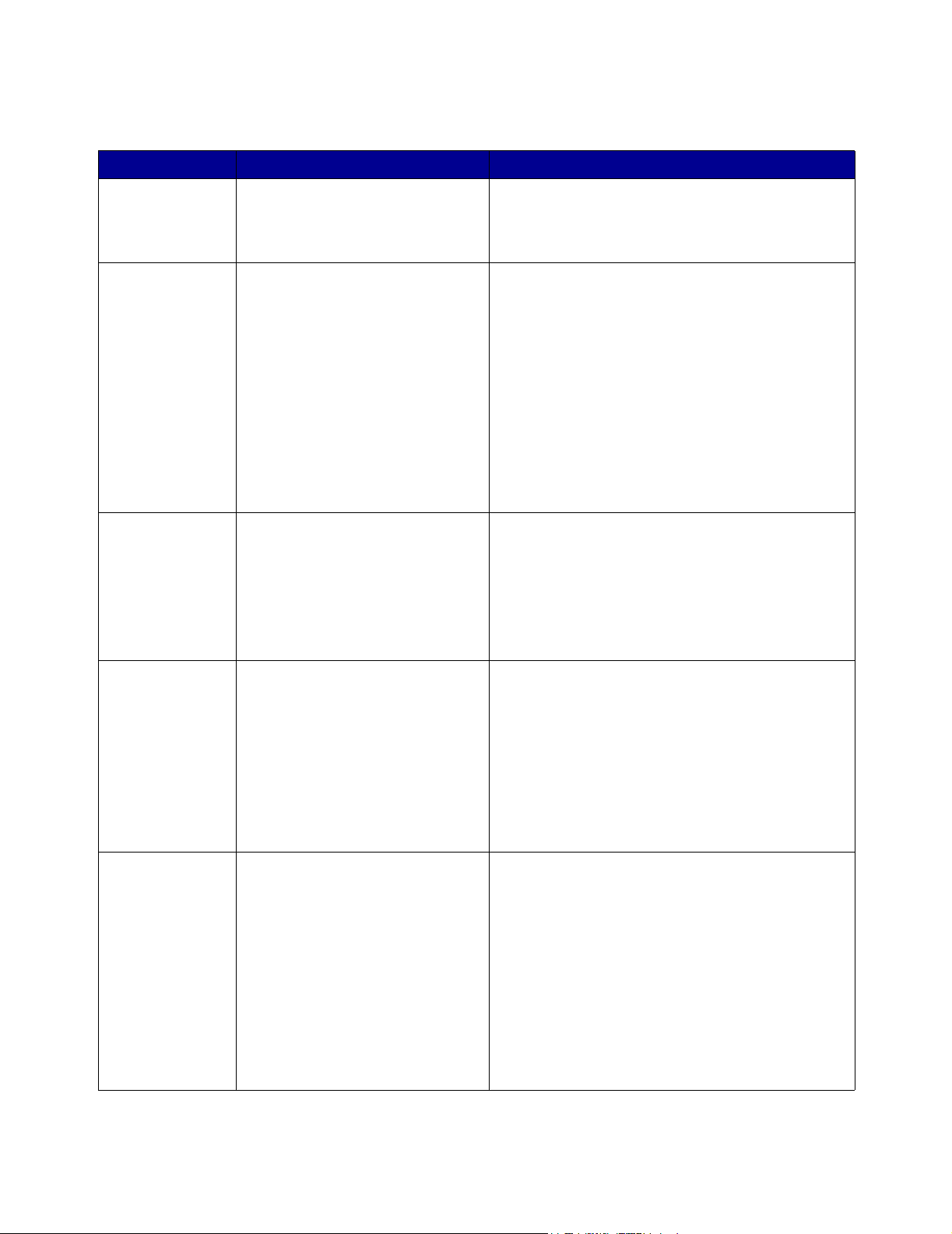
Kuvaus Ohjauspaneelin osa Toiminto
1 Nestekidenäyttö Nestekidenäyttö, jossa näkyvät aloitusnäytön
painikkeet, valikot sekä valikkokohteet ja -arvot.
Valintojen tekeminen esimerkiksi kopiointi- tai
faksaustilassa.
2 Merkkivalo Ilmoittaa monitoimilaitteen tilan punaisen ja vihreän
värin avulla.
Tila Osoittaa
Ei pala Monitoimilaitteen virta on
katkaistu.
Vilkkuu
vihreänä
Ta sa in en
vihreä
3 0–9
Huomautus: Numeronäppäimet.
4 # (ristikkomerkki tai numero) Painikkeen painaminen:
Näillä näppäimillä voi kirjoittaa numeroita, kun
näytössä on kenttä, johon voi kirjoittaa numeroita.
Niillä voi lisäksi valita puhelinnumeroita faksaamista
varten.
Huomautus: Jos aloitusnäytössä painetaan
numeroa painamatta ensin #-painiketta, näyttöön
tulee Kopiointi-valikko, ja kopioiden määrä muuttuu.
• Pikavalinnan tunnus
• Kirjoitettaessa puhelinnumeroja. Jos
faksinumerossa on #-merkki, paina kaksi kertaa
— ##.
• Pikavalintojen käyttäminen aloitusnäytössä,
Faksin kohdeluettelo -valikossa,
Sähköpostikohteiden luettelo -valikkokohdassa
tai Profiililuettelo-valikkokohdassa.
Monitoimilaite lämpenee,
käsittelee tietoja tai tulostaa työtä.
Monitoimilaitteen virta on kytketty,
mutta laite on vapaa.
5 Tauko Painamalla voit lisätä kahden tai kolmen sekunnin
tauon faksinumeroon. Painike toimii ainoastaan
Faksi-valikossa tai faksitoimintojen yhteydessä.
Voit valita faksinumeron uudelleen painamalla
painiketta aloitusnäytössä.
Jos Tauko-painiketta painetaan muualla kuin Faksivalikossa, aloitusnäytössä tai muun kuin
faksitoiminnon yhteydessä, laitteesta kuuluu
virhemerkkiääni.
Faksin lähetyksen yhteydessä tauko osoitetaan
Faksin vastaanottaja: -kentässä pilkulla (,).
15
Page 16
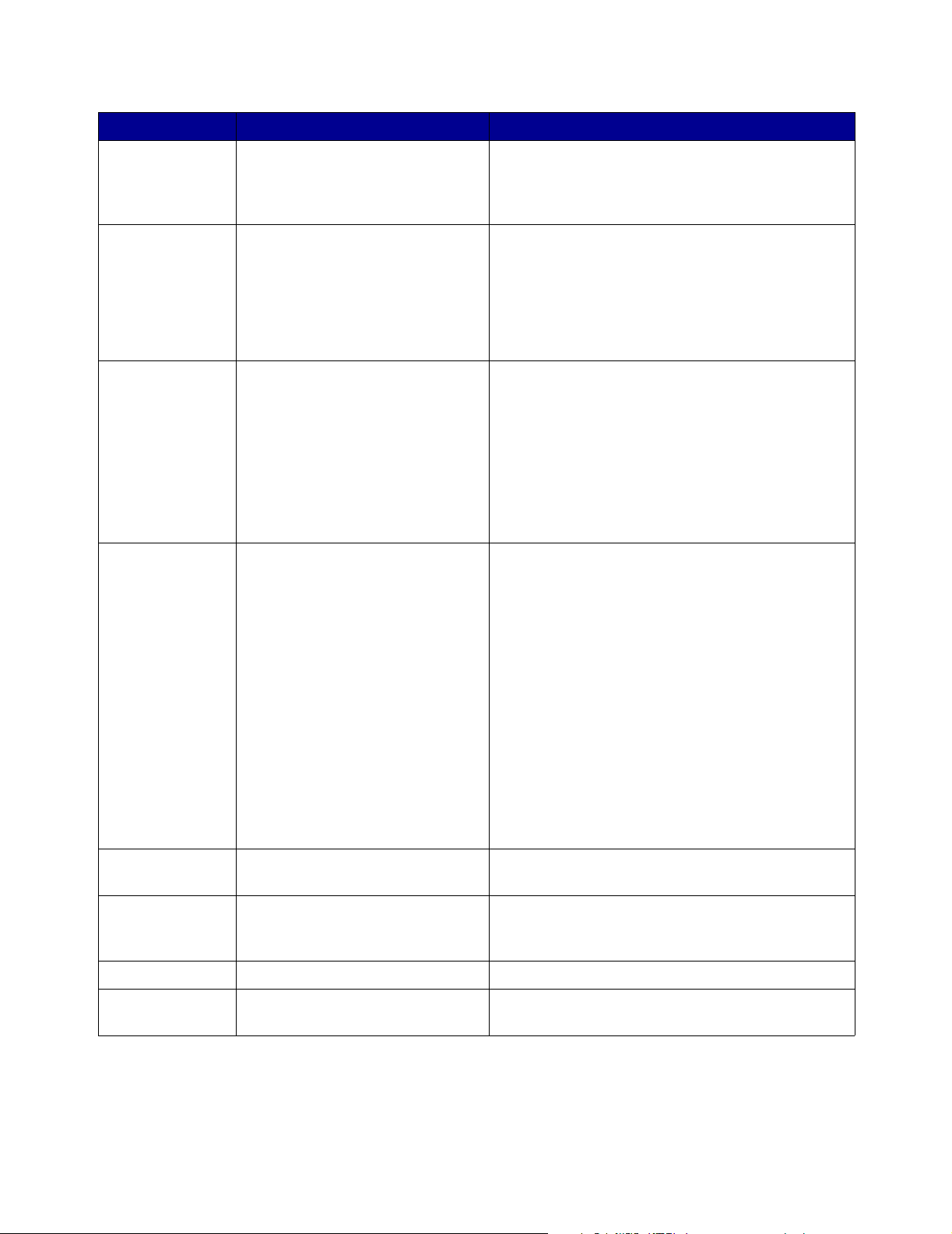
Kuvaus Ohjauspaneelin osa Toiminto
6 Poista kaikki Toimintovalikoissa, kuten Kopio, Faksi, Sähköposti
ja FTP, painikkeella voidaan palauttaa kaikkien
asetusten oletukset, ja laite palaa toimintojen
päänäyttöön.
7 Käynnistä Painamalla voit käynnistää ohjauspaneelissa
näkyvän nykyisen työn.
Aloitusnäytössä painikkeella voidaan käynnistää
kopiointityö käyttämällä oletusasetuksia.
Jos painiketta painetaan työn skannaamisen
aikana, painallus ei vaikuta mihinkään.
8 Seis Painamalla voidaan keskeyttää tulostaminen tai
skannaaminen.
Skannaamisen aikana skanneri skannaa nykyisen
sivun loppuun ja pysähtyy, jolloin
asiakirjansyöttölaitteeseen saattaa jäädä paperia.
Tulostustyön aikana tulostusmateriaalirata
tyhjennetään, ennen kuin tulostus pysähtyy.
Tällöin ohjauspaneelissa on teksti Pysäytetään.
9 Palautin Kopiointi-valikossa (avataan koskettamalla Kopio-
painiketta) voit poistaa Kopiomäärä-kohdan luvun
oikeanpuoleisen numeron painamalla palautinta.
Jos koko luku poistetaan painamalla palautinta
useita kertoja, näyttöön tulee oletusarvo 1.
Painamalla palautinta faksin kohdeluettelossa voit
poistaa manuaalisesti annetun luvun
oikeanpuoleisen numeron. Lisäksi se poistaa
kokonaisen pikavalintamerkinnän. Kun kokonainen
rivi on poistettu ja palautinta painetaan uudelleen,
kohdistin siirtyy edelliselle riville.
Painamalla palautinta sähköpostikohteiden
luettelossa voit poistaa kohdistimen vasemmalla
puolella olevan merkin. Jos merkintä on
pikavalinnassa, koko merkintä poistetaan.
10 Tähti (*) *-merkkiä voidaan käyttää faksinumeron osana tai
aakkosnumeerisena merkkinä.
11 Aloitus Ohjauspaneeli palaa Aloitus-näyttöön. Lisätietoja
on kohdassa “Aloitus-näyttö ja Aloitus-näytön
painikkeet” sivulla 18.
12 Ohjevihjeet Avaa käytönaikaisen ohjeen.
13 Valikko Avaa valikot. Valikot ovat käytettävissä ainoastaan,
kun monitoimilaite on Valmis-tilassa.
16
Page 17
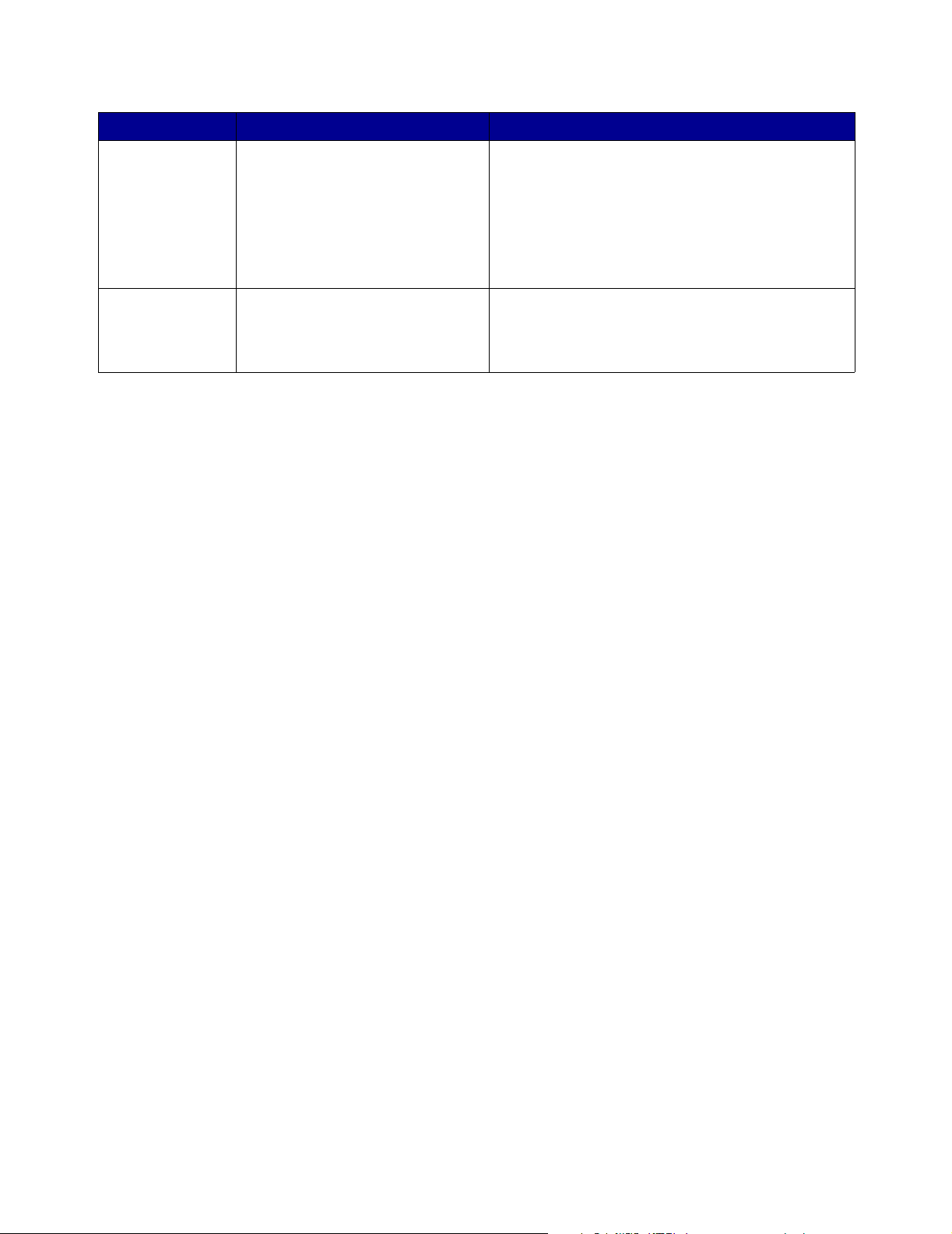
Kuvaus Ohjauspaneelin osa Toiminto
14 USB-suoraliitäntä Ohjauspaneelin USB-suoraliitäntään voidaan
asettaa USB-muistilaite ja tulostaa PDF-, JPEG-,
TIFF-, GIF-, BMP-, PNG-, PCX- ja DCX-muotoisia
tiedostoja.
USB-suoraliitännän kautta voidaan lisäksi skannata
asiakirja suoraan USB-muistiin PDF-, TIFF- tai
JPEG-muodossa.
15 Kontrasti-kuvake Osoittaa kontrastinvalitsimen paikan.
Nestekidenäytön kontrastinvalitsin sijaitsee
monitoimilaitteen vasemmassa kyljessä tämän
kuvakkeen lähellä.
17
Page 18
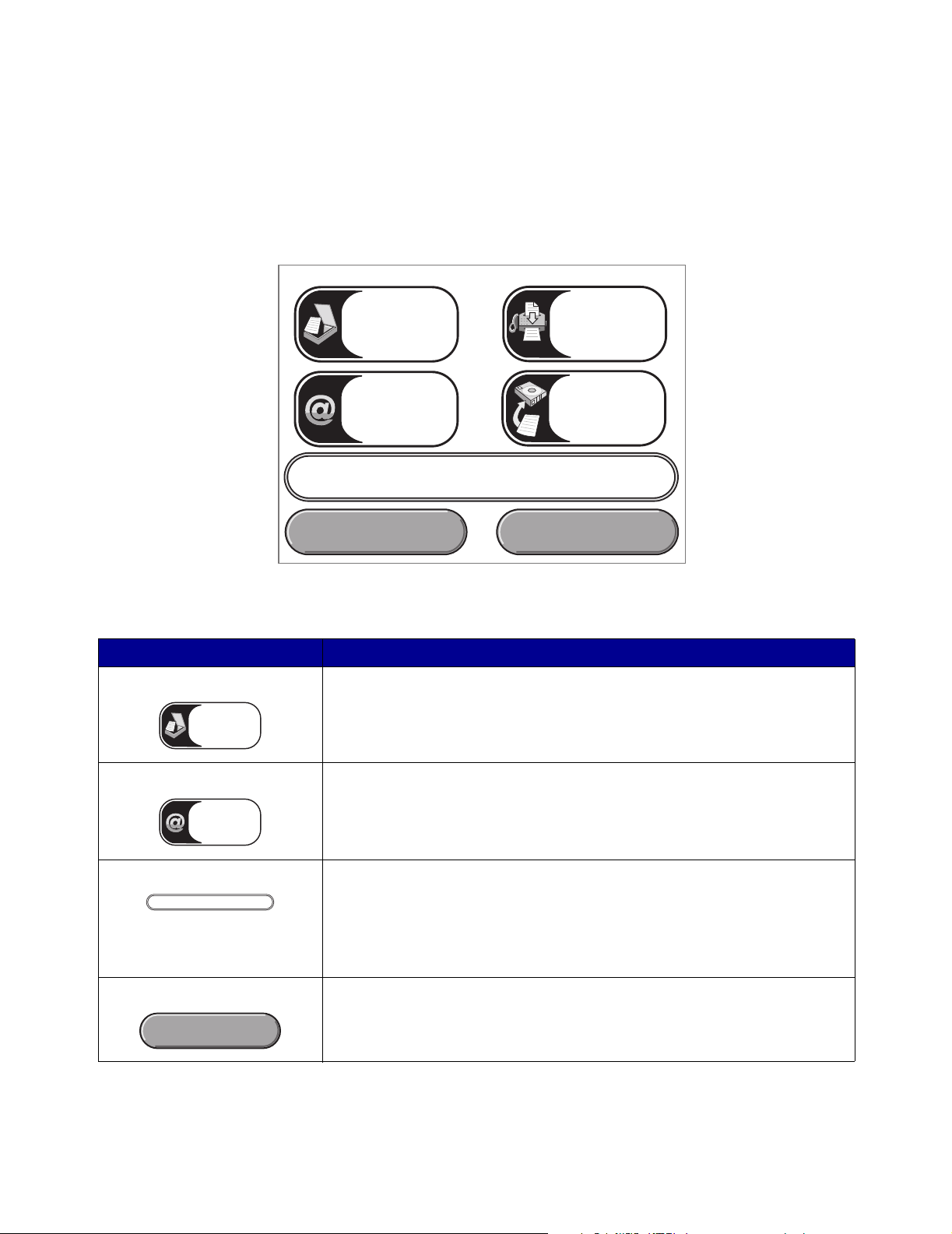
Aloitus-näyttö ja Aloitus-näytön painikkeet
Monitoimilaitteen käynnistämisen ja lämpenemisen jälkeen näyttöön tulee seuraava perusikkuna eli
aloitusnäyttö. Aloitus-näytön painikkeilla voit aloittaa toiminnon, kuten kopioinnin, faksauksen tai
skannauksen, avata valikkonäytön tai vastata viesteihin.
Kopio
Sähköposti FTP
Valmi s.
Tila/Tarvikkeet Peruuta työt
Painike Toiminto
Kopio Kopiointivalikkojen avaaminen.
Kopio
Jos aloitusnäyttö on näkyvissä, kopiointivalikkoja voidaan avata myös
numeronäppäimillä.
Faksi
Sähköposti Sähköpostivalikkojen avaaminen. Asiakirja voidaan skannata
sähköpostiosoitteeseen suoraan.
Sähköposti
Tilailmoitusrivi Monitoimilaitteen tilan näyttäminen, esimerkiksi Valmis tai Varattu.
Valmis.
Tila/Tarvikkeet Tulee näyttöön aina, kun monitoimilaitteen tilarivillä on ilmoitus, joka
Tila/Tarvikkeet
Monitoimilaitteen ilmoitukset, kuten Väri vähissä.
Lisäksi rivillä näkyy ohjeita, joissa neuvotaan, mitä käyttäjän on tehtävä,
jotta monitoimilaite voi jatkaa työn käsittelemistä, kuten Sulje kansi tai
asenna kasetti.
edellyttää käyttäjän toimia. Koskettamalla painiketta voit avata
ilmoitusnäytön, jossa on lisätietoja ilmoituksesta, muun muassa sen poistoohjeet.
18
Page 19
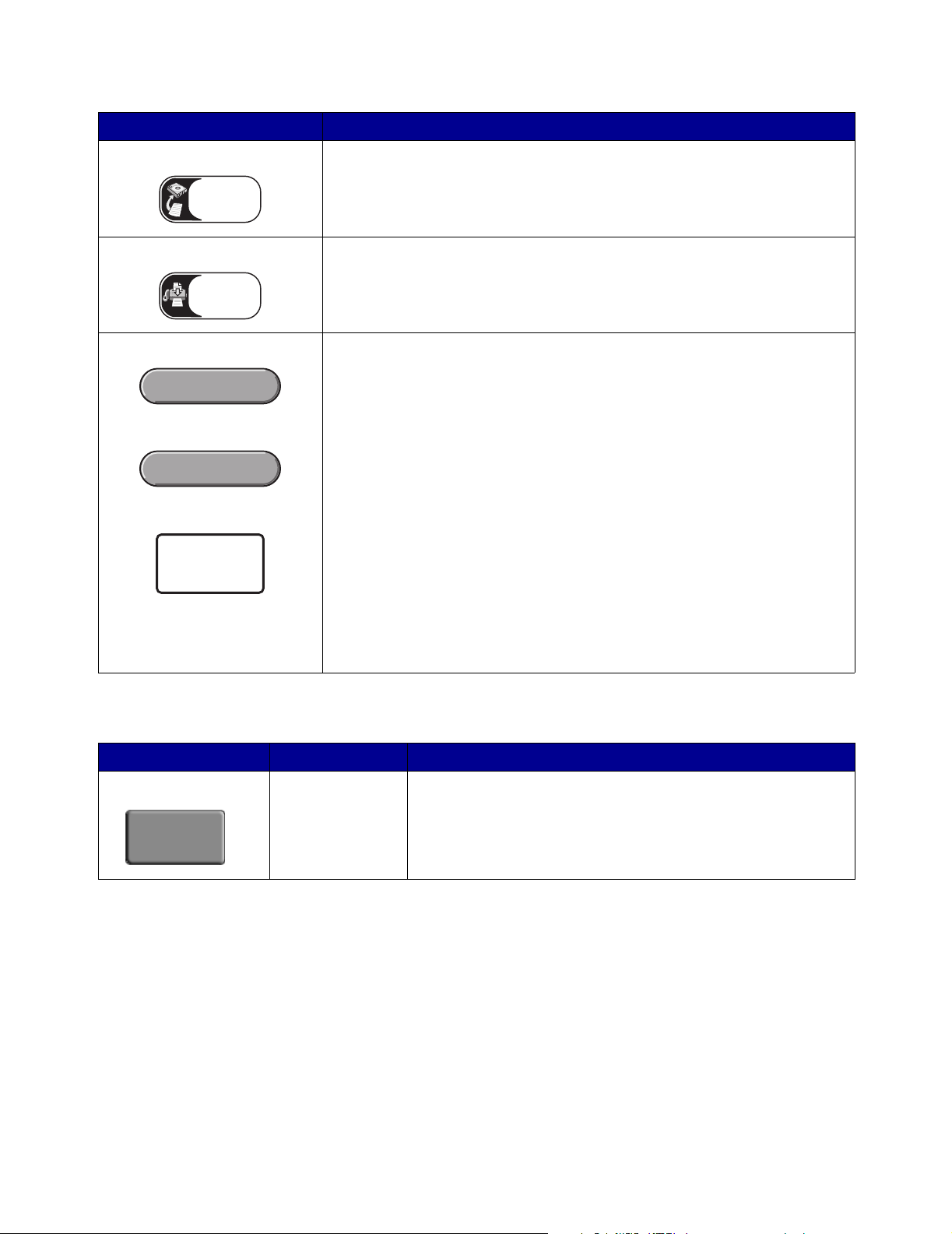
Painike Toiminto
FTP FTP-valikkojen avaaminen. Asiakirja voidaan skannata FTP-sivustoon
suoraan.
FTP
Faksi Faksivalikkojen avaaminen.
Faksi
Peruuta työt Peruuta työt -näytön avaaminen. Jos jonossa on vain yksi työ, rivillä lukee
Peruuta työ. Peruuta työt -näytössä on seuraavia kohteita kolmen otsikon
Peruuta työt
(Tulostus, Faksi ja Verkko) alla:
•tulostustyö
• kopiointityö
Työn peruutus
•faksi
•profiili
• FTP
• sähköpostin lähetys
Työn
peruutus
Kunkin otsikon alapuolella on sarake, jossa näkyy töiden luettelo. Kunkin
näytön kussakin sarakkeessa voi olla näkyvissä enintään kolme työtä. Kukin
työ näkyy painikkeena. Jos sarakkeessa on enemmän kuin kolme työtä,
sarakkeen alareunassa on alanuoli. Koskettamalla alanuolta voidaan edetä
työluettelossa yksi työ kerrallaan. Kun luettelossa on enemmän kuin kolme
työtä, ja luettelossa siirrytään neljännen työn kohtaan, sarakkeen
yläreunaan ilmestyy ylänuoli.
Aloitus-näytössä voi olla muitakin painikkeita. Ne ovat
Painike Painikkeen nimi Toiminto
Laitteen faksiarkistossa on fakseja, joiden säilytysaika on
määritetty aiemmin. Voit avata faksiarkiston koskettamalla
painiketta.
Vapauta
faksiarkisto
Vapauta
faksiarkisto (tai
manuaalitilassa
Faksiarkisto)
19
Page 20
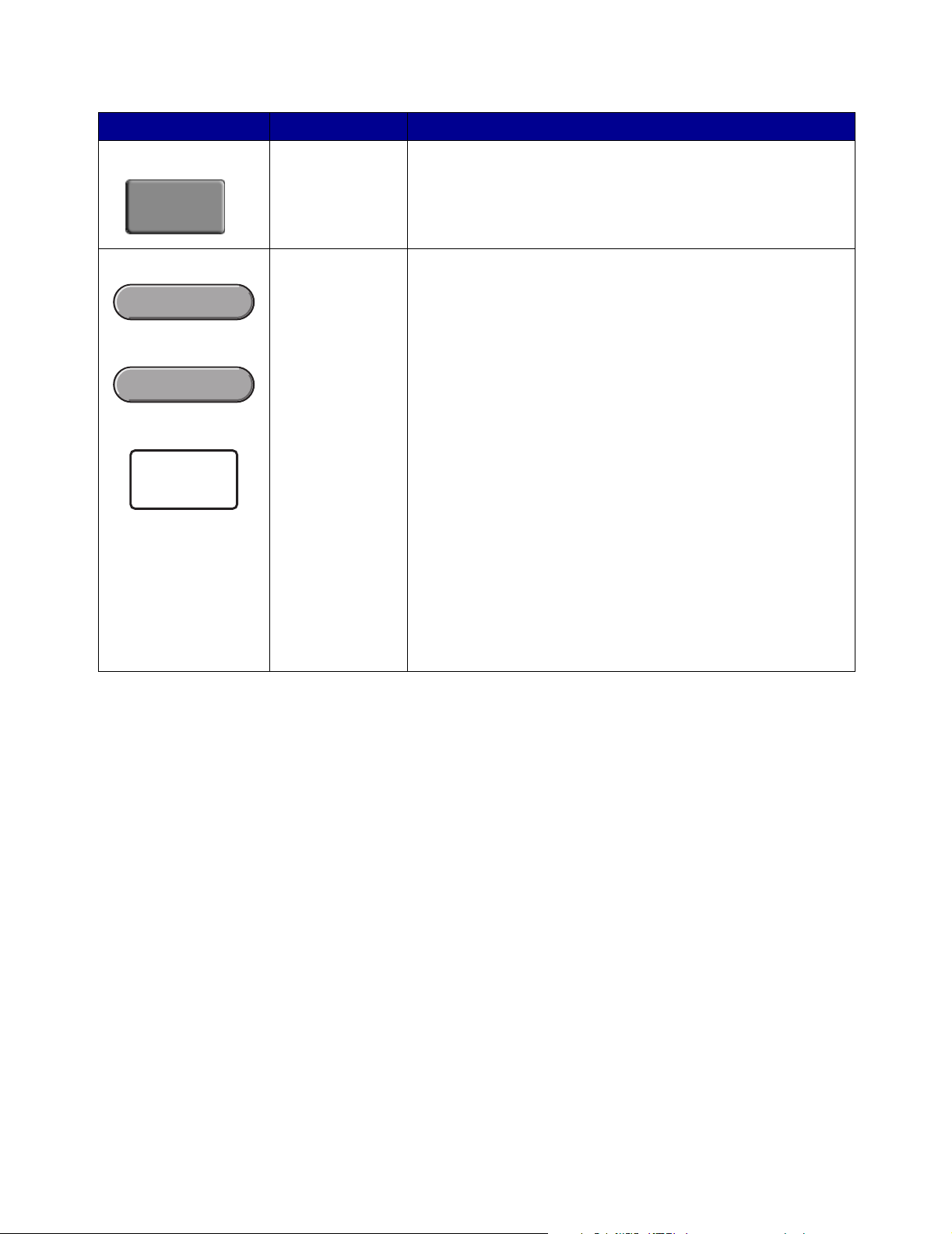
Painike Painikkeen nimi Toiminto
Arkisto Arkiston avaaminen näyttöön.
Vapauta
faksiarkisto
Peruuta työt Peruuta työt -näytön avaaminen. Peruuta työt -näytössä on
seuraavia kohteita kolmen otsikon (Tulostus, Faksi ja Verkko):
Peruuta työt
•tulostustyö
• kopiointityö
•faksi
Työn peruutus
•profiili
• FTP
• sähköpostin lähetys
Kunkin otsikon alapuolella on sarake, jossa näkyy töiden
Työn
peruutus
luettelo. Kunkin näytön kussakin sarakkeessa voi olla näkyvissä
enintään kolme työtä. Työ näkyy painikkeena. Jos sarakkeessa
on enemmän kuin kolme työtä, sarakkeen alareunassa on
alanuoli. Koskettamalla alanuolta voidaan edetä työluettelossa
yksi työ kerrallaan. Kun luettelossa on enemmän kuin kolme
työtä, ja luettelossa siirrytään neljännen työn kohtaan,
sarakkeen yläreunaan ilmestyy ylänuoli. Ylä- ja
alanuolipainikkeiden kuva on kohdassa Tietoja
kosketusnäytön painikkeista.
Lisätietoja työn peruuttamisesta on kohdassa Tulostustyön
peruuttaminen.
20
Page 21
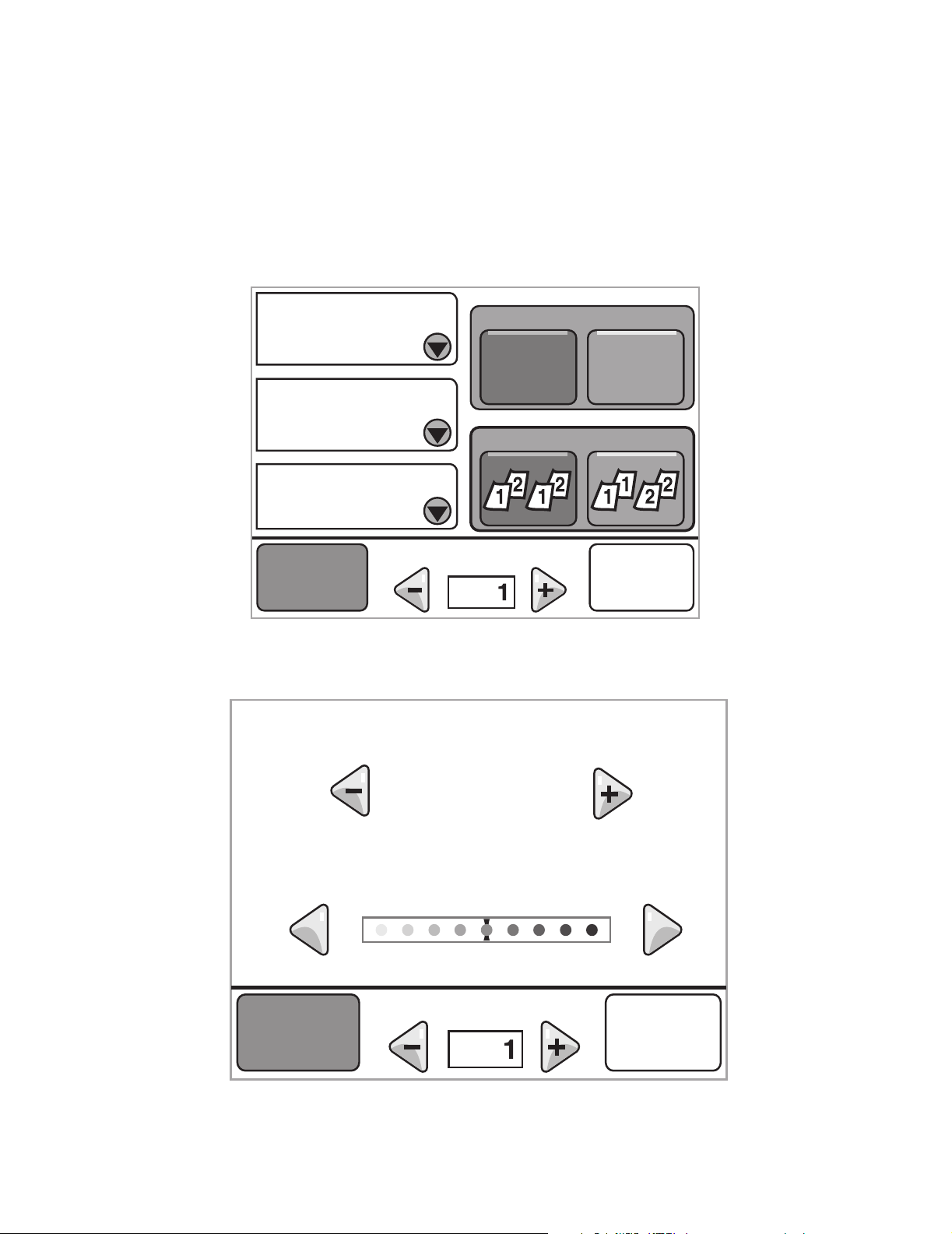
Kosketusnäytön painikkeiden käyttäminen
Seuraavassa osassa on tietoja siirtymisestä näytöstä toiseen. Osassa käsitellään painikkeiden
käyttämistä.
Ensimmäinen esimerkkinäyttö
Kopioi kohteesta:
Letter
(8,5 x 11 tuumaa)
Kopioi kohteeseen:
Letter (8,5 x 11 tuumaa)
Tavallinen paperi
Sovita/Tummuus
Kopioi
Toinen esimerkkinäyttö
Sivut (kaksipuolisuus)
Tulosta 1puolinen
Tulosta 2puolinen
Lajittelu
Käytössä
Ei käytössä
Asetukset
Kopioi
Sovita
Autom.%
Tummuus
Asetukset
21
Page 22
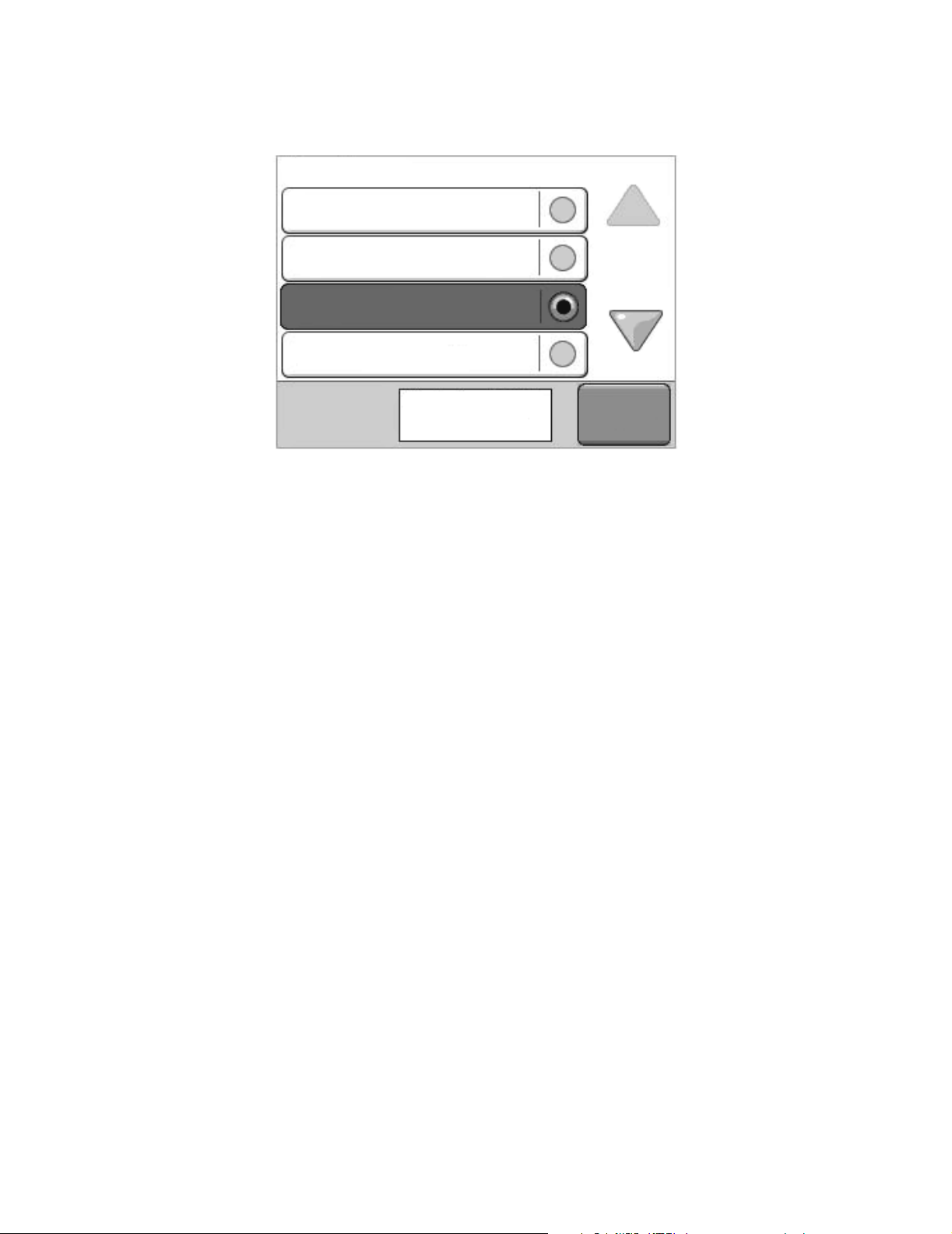
Kolmas esimerkkinäyttö
Kopioi kohteesta
Letter (8,5 x 11 tuumaa)
Executive (7,25 x 10,5 tuumaa)
Legal (8,5 x 14 tuumaa)
A4 (210 x 297 mm)
Näytetään 1-4/5
Takaisin
22
Page 23

Tietoja kosketusnäytön painikkeista
Painike Painikkeen nimi Toiminto tai kuvaus
Valitse-painike Koskettamalla valinta painiketta näkyviin tulee uusi näyttö,
jossa on lisää kohteita. Ensimmäisessä näytössä on käyttäjän
oletusasetus. Kun valinta painiketta kosketetaan, ja seuraava
näyttö tulee näkyviin, jonkin näytössä olevan kohteen
koskettaminen muuttaa käyttäjän oletusasetusta.
Vasen
vähennyspainike
Oikea lisäyspainike Koskettamalla oikeaa lisäyspainiketta voit kasvattaa arvoa
Vasen nuolipainike Koskettamalla vasenta nuoli painiketta voit selata
Oikea nuolipainike Koskettamalla oikeaa nuoli painiketta voit selata oikealle ja
Alanuoli Koskettamalla alanuolta voit siirtyä alaspäin luettelon
Koskettamalla vasenta vähennyspainiketta voit pienentää
arvoa yhdellä.
yhdellä.
vasemmalle ja
• siirtyä kuvan osoittamaan pienennettyyn arvoon
• näyttää tekstikentän kokonaan vasemmalla.
• siirtyä kuvan osoittamaan kasvatettuun arvoon
• näyttää tekstikentän kokonaan oikealla.
seuraavaan kohtaan. Alanuoli ei tule näyttöön, jos luettelo on
lyhyt. Se tulee näyttöön ainoastaan, jos luettelo ei mahdu
näyttöön kokonaan. Luettelon viimeisessä näytössä alanuoli
näkyy harmaana. Se ei ole käytössä, koska luettelon loppu
näkyy jo näytössä.
Ylänuoli Koskettamalla ylänuolta voit siirtyä ylöspäin luettelon
edelliseen kohtaan. Jos näytössä on pitkän luettelon
ensimmäinen näyttö, ylänuoli ei ole käytössä ja näkyy
harmaana. Toisessa näytössä ylänuoli on sininen, mikä
osoittaa, että se on käytössä.
Valitsematon
valintanappi
Tämä on valitsematon valinta nappi.
23
Page 24
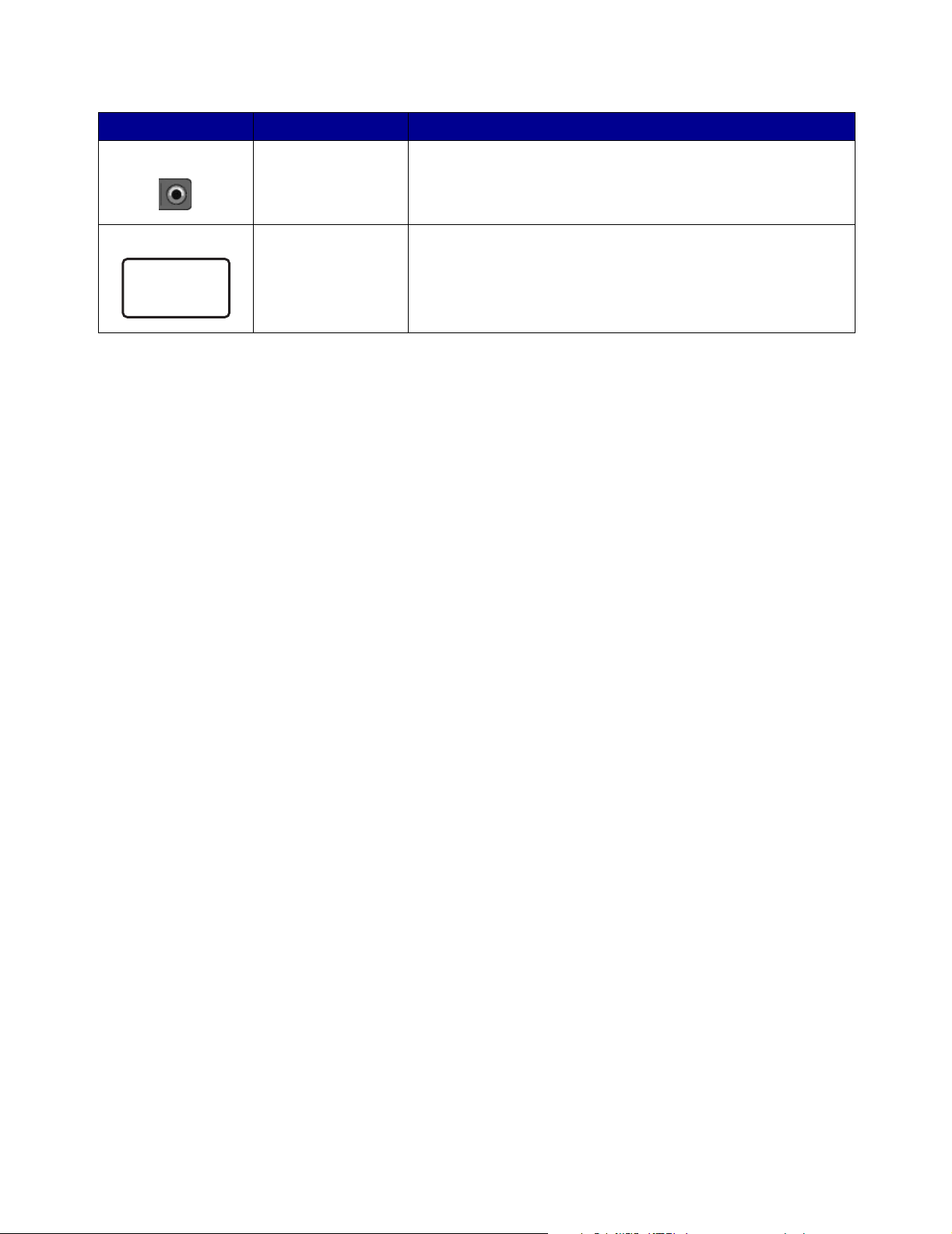
Painike Painikkeen nimi Toiminto tai kuvaus
Valittu valintanappi Tämä on valittu valinta nappi. Voit valita valintanapin
koskettamalla sitä. Valittu valintanappi muuttaa väriään.
Kohdassa Kolmas esimerkkinäyttö ainut valittu paperikoko on
Letter.
Takaisin Koskettamalla Takaisin-painiketta voit palata edelliseen
näyttöön tallentamatta asetuksia, paitsi jos jokin valintanappi oli
Takaisin
valittu jo aikaisemmin.
24
Page 25
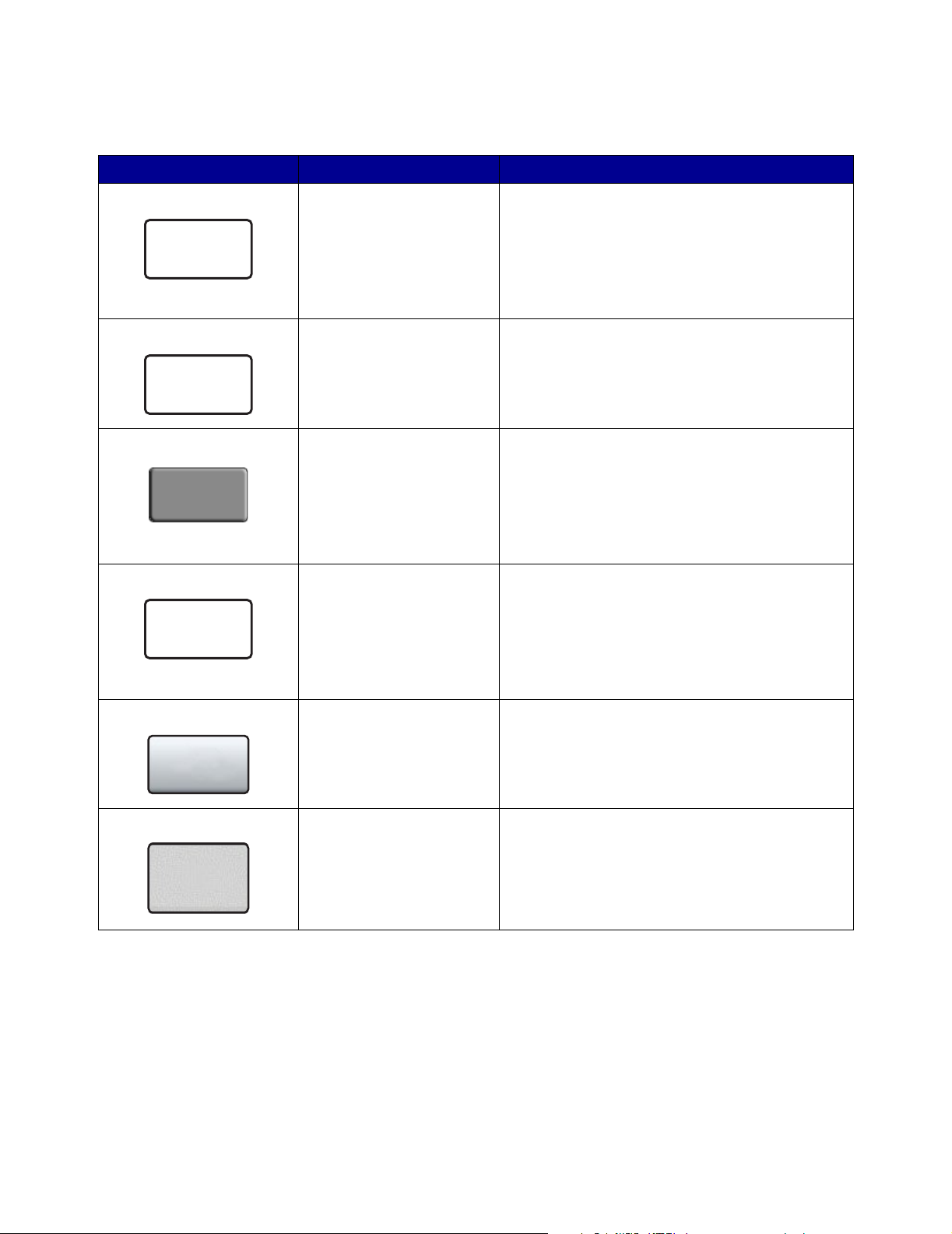
Muut kosketusnäytön painikkeet
Painike Painikkeen nimi Toiminto tai kuvaus
Peruuta Koskettamalla Peruuta-painiketta voit peruuttaa
toiminnon tai valinnan.
Peruuta
Jatka
Jatka
Mukautettu Mukautetun painikkeen luominen käyttäjän
Mukautettu
Koskettamalla voit palata edelliseen näyttöön.
tarpeiden mukaan.
Valmi s
Valmis Työn määrittäminen valmiiksi. Esimerkiksi
skannattaessa käyttäjä voi osoittaa, että
viimeinen sivu on skannattu, ja tulostustyö
voidaan aloittaa.
Harmaa painike Koskettamalla tätä painiketta voit valita
painikkeessa näkyvän toiminnon.
Harmaana näkyvä painike Kun painike on tämännäköinen, myös sen teksti
näkyy haalistuneena. Painike ei ole käytössä
ollenkaan tai kyseisessä näytössä. Se oli
todennäköisesti käytössä edellisessä näytössä,
mutta edellisessä näytössä tehdyt valinnat
poistivat sen käytöstä.
25
Page 26
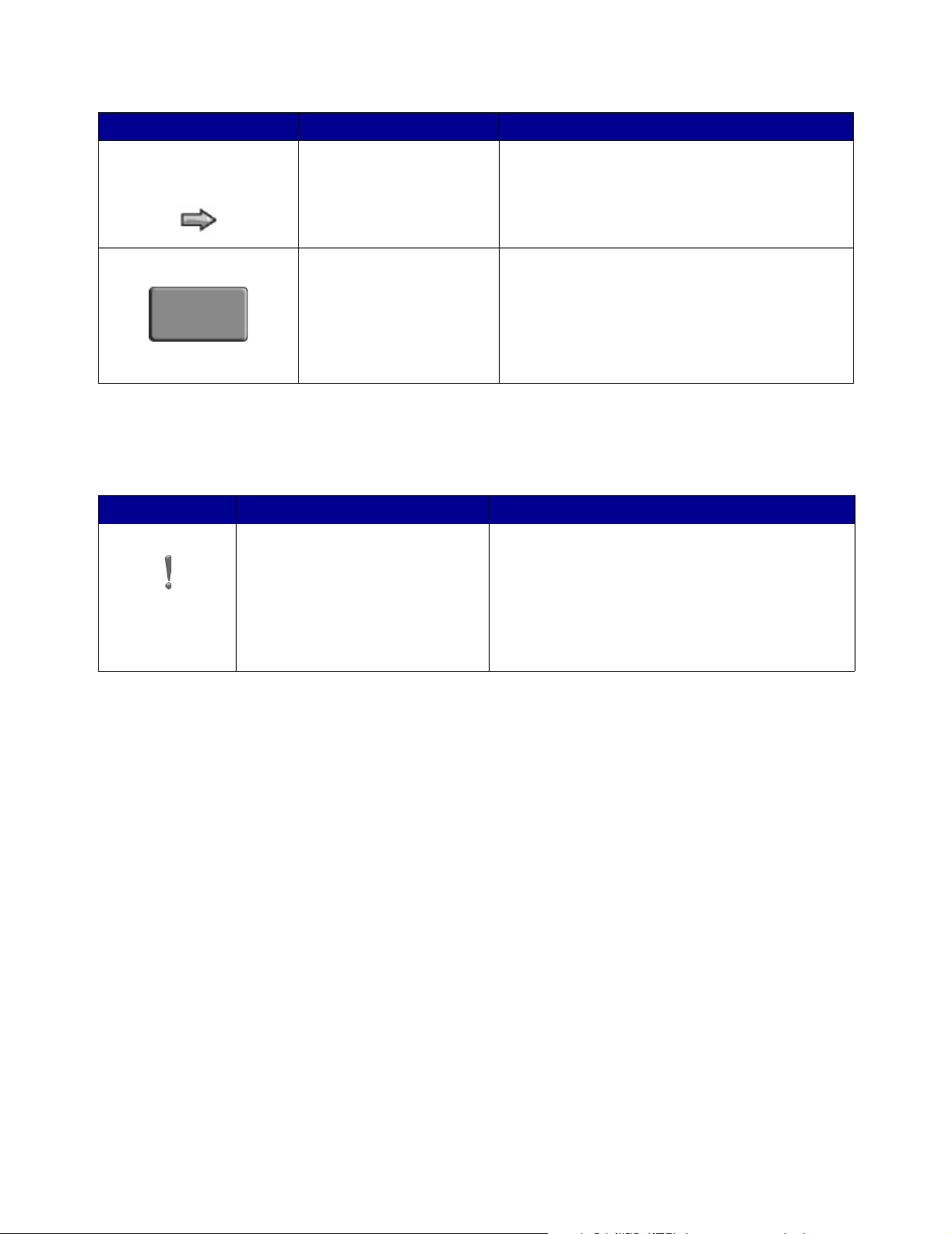
Painike Painikkeen nimi Toiminto tai kuvaus
Valitse Voit valita valikon koskettamalla painiketta.
Seuraavassa näytössä on valikkokohteita.
Voit valita valikkokohteen koskettamalla
painiketta. Seuraavassa näytössä on arvoja.
Lähetä Harmaa painike osoittaa valinnan. Jos jotakin
muuta valikon kohtaa kosketetaan, se on
Lähetä
tallennettava, jotta siitä tulisi nykyinen
oletusasetus. Arvo voidaan tallentaa uudeksi
käyttäjän oletusasetukseksi koskettamalla
Lähetä-painiketta.
Ominaisuudet
Ominaisuus Ominaisuuden nimi Kuvaus
Virheilmoitus Jos näyttöön tulee toiminnon virheilmoitus, joka
sulkee toiminnon, kuten kopioinnin tai faksauksen,
toiminnon painikkeen yläpuolella näkyy
aloitusnäytössä vilkkuva harmaa huutomerkki.
Toiminto osoittaa virheilmoituksen.
Näytä nykyinen tila koskettamalla kohtaa Tila/
Tarvikkeet.
26
Page 27

Valikot
Erilaisten valikkojen avulla monitoimilaitteen asetuksia voidaan muuttaa helposti sekä tulostaa
raportteja. Voit avata valikkoja ja asetuksia painamalla ohjauspaneelin Valikko-painiketta.
Kun monitoimilaitteen toimintoarvo tai -asetus valitaan, se tallennetaan monitoimilaitteen muistiin.
Kun asetukset on tallennettu, ne ovat voimassa siihen asti, kunnes uudet asetukset tallennetaan tai
tehdasasetukset palautetaan.
Huomautus: Sovelluksesta valitut faksaus-, skannaus-, sähköposti- ja tulostusasetukset
saattavat ohittaa ohjauspaneelista valitut asetukset.
Seuraavassa kaaviossa näkyy kosketusnäytön valikkohakemisto sekä kunkin valikon alivalikot ja
valikkokohdat. Lisätietoja valikoista ja valikkokohdista on Ohjaimet-CD-levyn Valikko- ja
ilmoitusoppaassa.
Paperi-valikko
Oletuslähde
Paperikoko/-laji
Monisyötön asetus
Korvaava papkoko
Paperin laatu
Paperin paino
Paperin lisäys
Mukautetut lajit
Mukautetut nimet
Universal
Raportit
Valikkoasetussivu
Laitetilastot
Pikavalintaluettelo
Faksityön loki
Faksisoiton loki
Sähköpostin pikavalinnat
Faksin pikavalinnat
FTP-pikavalinnat
Profiililuettelo
NetWare-asetussivu
Tul os t a fo nti t
Tul os t a h a kem .
Pikavalintojen hallinta
Faksin pikavalintojen hallinta
Sähköpostin pikavalintojen
hallinta
FTP-pikavalintojen hallinta
Profiilin pikavalintojen hallinta
Verkko/Po rti t
TCP/IP
IPv6
Sähköpostipalvelimen
asetus
Langaton
Vakioverkko
Verkko <x>
Vakio-U SB
USB-väylä <x>
Vakiorinnakkaisportti
Rinnakkaisportti <x>
Sarjaportti <x>
NetWare
AppleTalk
Asetukset
Yleisasetukset
Kopiointiasetukset
Faksiasetukset
Sähköpostiasetukset
FTP-asetukset
Tulostusasetukset
Suojaus
Aseta päivä ja aika
Ohjesivut
Tul. kaikki
Tieto-opas
Kopioiminen
Sähköposti
Faksaaminen
FTP
Toistuvien virheiden
opas
Tarvikeopas
27
Page 28
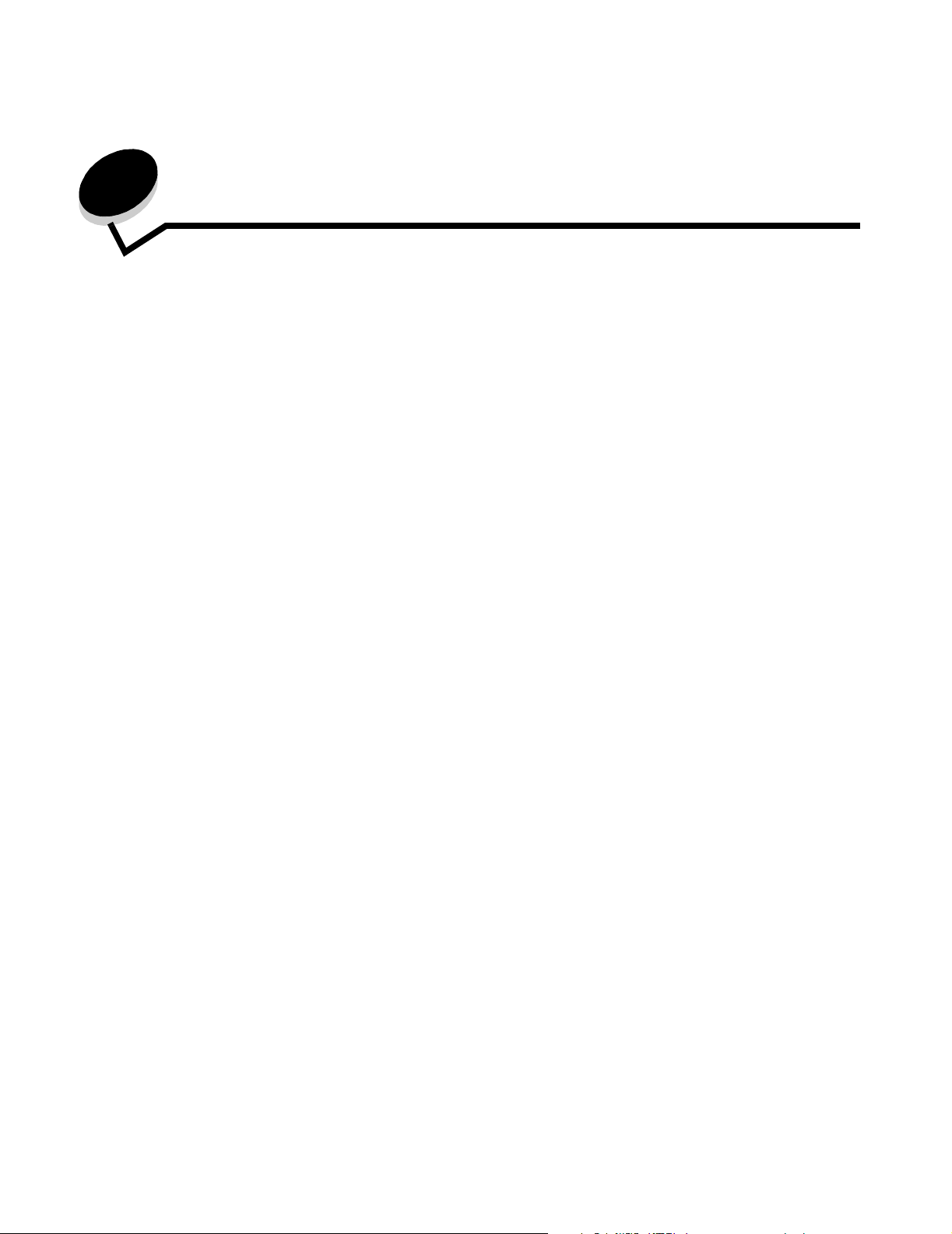
2
Tässä ja muissa luvuissa käsitellään seuraavia kopiointiin liittyviä aiheita.
Nopea kopioiminen Kopioiden pienentäminen ja suurentaminen
Useiden sivujen kopioiminen Kopiointilaadun säätäminen
Skannaustason käyttäminen Lajitteluasetusten määrittäminen
Kopiointinäytöt ja -asetukset Erotinsivujen lisääminen kopioiden väliin
Kopioiminen
Asiakirjan kopioiminen eri kokoiselle
paperille
Kalvojen tekeminen Päivämäärän ja ajan lisääminen sivun
Kopioiminen kirjelomakkeelle Vesileiman lisääminen joka sivulle
Valokuvien kopioiminen Kopiointityön peruuttaminen
Kopioiden tekeminen valitun lokeron
materiaalille
Erikokoisten asiakirjojen kopioiminen Kopiolaatuongelmien ratkaiseminen
Kaksipuolisasetuksen määrittäminen
Paperinsäästöasetusten määrittäminen
yläreunaan
Kopiointivihjeet
Nopea kopioiminen
1 Aseta alkuperäinen asiakirja automaattiseen asiakirjansyöttölaitteeseen (ADF) tulostuspuoli
ylöspäin tai skannaustasolle kuvapuoli alaspäin.
Säädä paperinohjaimet automaattista asiakirjansyöttölaitetta käytettäessä.
2 Paina numeronäppäimistön Jatka-painiketta.
Huomautus: Jos tulostimeen on asennettu LDSS-profiili, näyttöön voi tulla
virheilmoitus nopean kopioinnin yhteydessä. Pyydä käyttöapua
järjestelmänvalvojalta.
28
Page 29
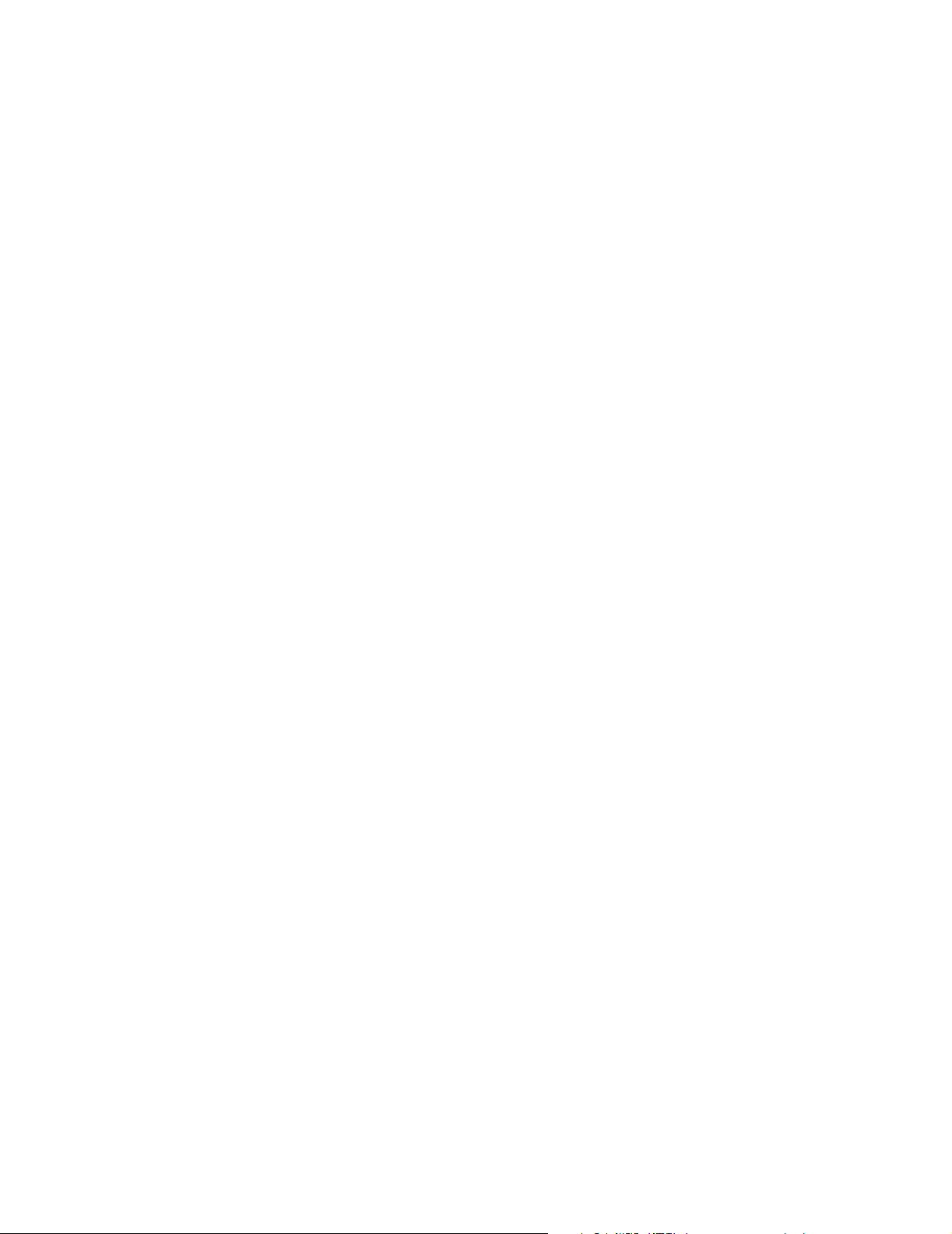
Useiden sivujen kopioiminen
1 Aseta alkuperäinen asiakirja automaattiseen asiakirjansyöttölaitteeseen tulostuspuoli
ylöspäin tai skannaustasolle kuvapuoli alaspäin.
Säädä paperinohjaimet automaattista asiakirjansyöttölaitetta käytettäessä.
2 Kosketa Kopio-kohtaa.
3 Määritä haluamasi kopiomäärä numeronäppäimistöllä.
Kun olet valinnut kopioiden määrän, kosketusnäyttöön tulee automaattisesti
Kopiointiasetukset-valikko.
4 Muuta kopiointiasetuksia tarpeen mukaan.
5 Kosketa kohtaa Kopioi.
Skannaustason käyttäminen
Jos käytät kopiointiin skannaustasoa, toimi näin:
1 Avaa yläkansi.
2 Aseta asiakirja skannaustasolle kuvapuoli alaspäin.
3 Avaa yläkansi.
4 Kosketa Kopio-kohtaa tai paina numeronäppäimistön Jatka-painiketta.
Jos valitsit Kopio, jatka kohdasta vaihe 5.
Jos valitsit Jatka, siirry kohtaan vaihe 8.
5 Valitse kopioiden lukumäärä.
6 Muuta kopiointiasetuksia tarpeen mukaan.
7 Kosketa kohtaa Kopioi.
8 Jos haluat skannata lisää sivuja, kosketa Skannaa seuraava sivu -kohtaa tai jos olet valmis,
kosketa Viimeistele työ -kohtaa.
Kun kosketat Viimeistele työ -kohtaa, monitoimilaite palaa kopioinnin päänäyttöön.
9 Kosketa Aloitus-painiketta, kun olet valmis.
Kopiointinäytöt ja -asetukset
Kopioi kohteesta: avaa ikkunan, jossa määritetään kopioitavien asiakirjojen koko.
• Voit valita haluamasi paperikokokuvakkeen seuraavassa näytössä koskettamalla, minkä
jälkeen laite palaa kopiointiasetusnäyttöön.
29
Page 30
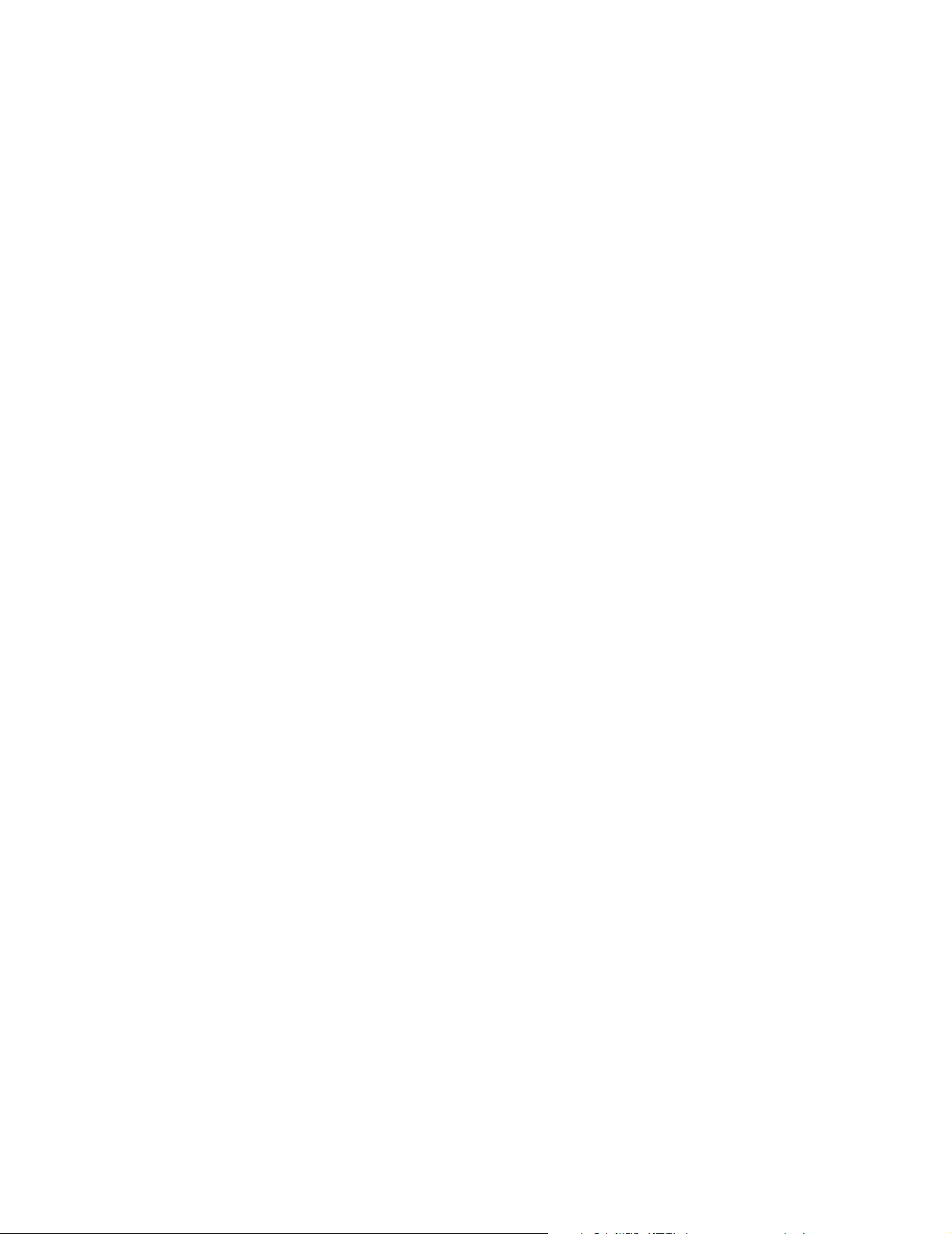
• Kun Alkuperäinen koko -asetus on Eri koot, voit skannata eri kokoisia alkuperäiskappaleita
(Letter- ja Legal-koot). Asiakirjan koko sovitetaan automaattisesti valitun paperikoon mukaan.
Kopioi kohteeseen: avaa ikkunan, jossa määritetään kopioiden paperikoko ja -laji.
• Voit valita haluamasi paperikokokuvakkeen seuraavassa näytössä koskettamalla, minkä
jälkeen laite palaa kopiointiasetusnäyttöön.
• Jos Kopioi kohteesta- ja Kopioi kohteeseen -kokoasetukset poikkeavat toisistaan,
monitoimilaite säätää Sovita-asetuksen automaattisesti.
• Jos haluat käyttää erikoiskokoista tai -lajista paperia, jota ei tavallisesti ole monitoimilaitteen
paperilokeroissa, voit valita monisyöttölaitteen ja syöttää haluamasi paperin käsin
monisyöttölaitteen kautta.
• Kun käytät automaattista koon täsmäystä, monitoimilaite täsmää alkuperäiskappaleen koon
Kopioi kohteesta -kohdan mukaan. Jos paperilokeroissa ei ole vastaavaa kokoa,
monitoimilaite sovittaa kopion lokeron materiaalille.
Sovita: luo kopiosta kuvan, jonka suhde alkuperäiseen on 25 - 400 %. Laite voi määrittää sovituksen
myös automaattisesti.
• Kun haluat kopioida tietyn kokoiselta paperilta toiselle, esimerkiksi Legal-kokoisen sivun
Letter-kokoiselle paperille, ja määrität Kopioi kohteesta- ja Kopioi kohteeseen -asetukset
vastaavasti, laite sovittaa koot automaattisesti siten, että kaikki alkuperäiskappaleen tiedot
tulevat myös kopioon.
• Koskettamalla vasenta nuolta voit pienentää ja koskettamalla oikeaa nuolta suurentaa arvoa
prosentin kerrallaan.
• Pitämällä nuolta alhaalla voit kasvattaa arvoa nopeammin.
• Jos kosketat nuolta yli kahden sekunnin ajan, muutoksen tahti kiihtyy.
Tummuus: säätää kopioiden tummuutta ja kirkkautta suhteessa alkuperäiseen asiakirjaan.
Tulostettu kuva: kopioi rasterikuvia tai grafiikkaa, kuten lasertulostimella tulostettuja asiakirjoja tai
kuvalehden taikka sanomalehden sivuja, joissa on enimmäkseen kuvia. Älä valitse Tulostettu kuva kohtaa, jos alkuperäisissä asiakirjoissa on sekä tekstiä että viivapiirroksia tai muuta grafiikkaa.
Sivut (kaksipuolisuus): tulostaa 1- tai 2-puolisia kopioita, 1-puolisista alkuperäiskappaleista 1puolisia kopioita tai 1-puolisista alkuperäiskappaleista 2-puolisia kopioita.
Huomautus: Kun haluat tulostaa 2-puolisia kopioita, tulostimeen on liitettävä
kaksipuolinen tulostusyksikkö.
Lajittelu: säilyttää tulostustyön sivut järjestyksessä tulostettaessa useita kopioita asiakirjasta.
Lajittelu-asetus tulostaa oletusarvoisesti sivut järjestyksessä (1,2,3) (1,2,3) (1,2,3). Poista Lajitteluasetus käytöstä, jos haluat, että laite tulostaa kopiosarjan samannumeroisten sivujen mukaan (1,1,1)
(2,2,2) (3,3,3).
Asetukset: näyttöön tulee ikkuna, jossa voidaan muuttaa Paperinsäästö-asetuksia, Kuvankäsittelyn
lisäasetuksia sekä Erotinsivut-, Marginaalin siirto-, Reunojen poistaminen-, Päivämäärä-/aikaleima-,
Vesileima-, Sisältö- ja Kaksipuolisuuden lisätoiminnot -asetuksia.
30
Page 31

• Paperinsäästö: tulostaa samalle sivulle kaksi alkuperäisen asiakirjan sivua tai useampia
alkuperäisen asiakirjan sivuja. Paperinsäästön toinen nimi on Monisivutulostus. Jos
esimerkiksi valitset 2 sivua/arkki -asetuksen, yhdelle sivulle tulostetaan kaksi sivua, ja jos
valitset 4 sivua/arkki -asetuksen, yhdelle sivulle tulostetaan neljä sivua. Koskettamalla
Tulosta sivun reunat -kohtaa voit lisätä kopioon tai poistaa siitä alkuperäisen asiakirjasivun
reunat.
• Erotinsivut: tulostaa tyhjän sivun tulostustyön jokaisen kopion väliin. Erotinsivu voidaan
määrittää otettavaksi alustalta, jossa on eriväristä tai -laatuista paperia kuin kopioissa.
• Marginaalin siirto: suurentaa marginaalia haluttuun kohtaan. Tämä voi olla tarpeen, jos
kopiot sidotaan tai rei'itetään. Voit säätää marginaalin leveyden lisäys- tai vähennysnuolilla.
Jos marginaali on liian leveä, kopio leikkautuu.
• Reunojen poistaminen: poistaa epäselvät kohdat tai asiakirjan reunoihin tehdyt merkinnät.
Voit poistaa saman verran kaikista reunoista tai vain valitsemastasi reunasta. Reunojen
poistaminen -asetus poistaa kaiken valitulta alueelta, jolle ei myöskään tulosteta mitään.
• Päivämäärä-/aikaleima: ottaa päivämäärä-/aikaleimatoiminnon käyttöön ja tulostaa
päivämäärän ja kellonajan kaikkien sivujen yläreunaan.
• Vesileima: lisää kopioon vesileiman (tai viestin), joka tulostuu kopion sisällön päälle. Voit
valita viestiksi jonkin seuraavista: Kiireellinen, Luottamuksellinen, Kopio tai Vedos.
Valitsemasi sana näkyy himmeänä ja suurin kirjaimin jokaisella sivulla.
Huomautus: Tukihenkilö voi luoda mukautetun vesileiman. Silloin voidaan käyttää
ylimääräistä kuvaketta, jossa näkyy kyseinen viesti.
• Sisältö: parantaa kopion laatua. Valitse vaihtoehto Teksti sellaisille asiakirjoille, jotka
sisältävät enimmäkseen tekstiä tai viivapiirroksia. Valitse vaihtoehto Teksti/Kuva, kun
alkuperäinen asiakirja sisältää sekä tekstiä että grafiikkaa tai kuvia. Valitse Valokuva, kun
alkuperäinen asiakirja on hyvälaatuinen valokuva tai mustesuihkutulostimella tulostettu
asiakirja. Valitse Tulostettu kuva, kun kopioit rasterikuvia tai grafiikkaa, kuten lasertulostimella
tulostettuja asiakirjoja tai kuvalehden tai sanomalehden sivuja.
31
Page 32

Asiakirjan kopioiminen eri kokoiselle paperille
1 Aseta alkuperäiskappale asiakirjansyöttölaitteeseen etupuoli ylöspäin ja lyhyt reuna edellä.
2 Säädä paperinohjaimet.
3 Kosketa Kopio-kohtaa.
4 Valitse Kopioi kohteesta: ja määritä alkuperäiskappaleen koko.
Valitse esimerkiksi Legal.
5 Valitse Kopioi kohteeseen: ja valitse kopion koko.
Huomautus: Jos valitset Kopioi kohteesta -kohdasta poikkeavan koon, monitoimilaite
sovittaa koon automaattisesti.
6 Kosketa kohtaa Kopioi.
Kalvojen tekeminen
1 Aseta alkuperäiskappale asiakirjansyöttölaitteeseen etupuoli ylöspäin ja lyhyt reuna edellä.
2 Säädä paperinohjaimet.
3 Kosketa Kopio-kohtaa.
4 Valitse Kopioi kohteesta: ja määritä alkuperäiskappaleen koko.
5 Valitse Kopioi kohteeseen: ja sen jälkeen lokero, jossa on kalvoja.
Huomautus: Jos Piirtoheitinkalvo ei näy vaihtoehtona, kysy ohjeita
järjestelmänvalvojalta.
6 Kosketa kohtaa Kopioi.
Kopioiminen kirjelomakkeelle
1 Aseta alkuperäiskappale asiakirjansyöttölaitteeseen etupuoli ylöspäin ja lyhyt reuna edellä.
2 Säädä paperinohjaimet.
3 Kosketa Kopio-kohtaa.
4 Valitse Kopioi kohteesta: ja määritä alkuperäiskappaleen koko.
5 Valitse Kopioi kohteeseen: ja sen jälkeen lokero, jossa on kirjelomakkeita.
Huomautus: Jos Kirjelomake ei näy vaihtoehtona, kysy ohjeita järjestelmänvalvojalta.
6 Kosketa kohtaa Kopioi.
32
Page 33

Valokuvien kopioiminen
1 Avaa yläkansi.
2 Aseta valokuva kuvapuoli alaspäin skannaustasolle.
3 Kosketa Kopio-kohtaa.
4 Valitse Asetukset.
5 Valitse Sisältö.
6 Valitse Valokuva.
7 Kosketa kohtaa Kopioi.
8 Valitse Skannaa seuraava sivu tai Valmis.
Kopioiden tekeminen valitun lokeron materiaalille
Kopioimisen aikana voit valita syöttölokeron, jossa on haluamaasi materiaalilajia. Jos haluamaasi
erikoismateriaalia on esimerkiksi monisyöttölaitteessa, ja haluat kopioida kyseiselle materiaalille:
1 Aseta alkuperäiskappale asiakirjansyöttölaitteeseen etupuoli ylöspäin ja lyhyt reuna edellä.
2 Säädä paperinohjaimet.
3 Kosketa Kopio-kohtaa.
4 Valitse Kopioi kohteesta: ja määritä alkuperäiskappaleen koko.
5 Valitse Kopioi kohteeseen: ja sen jälkeen monisyöttölaite tai muu lokero, jossa on
haluamaasi materiaalia.
6 Kosketa kohtaa Kopioi.
33
Page 34

Erikokoisten asiakirjojen kopioiminen
Voit asettaa asiakirjansyöttölaitteeseen erikokoisia alkuperäiskappaleita ja kopioida ne. Skanneri
tulostaa kopiot lokeroiden paperikokojen mukaan joko aina alkuperäiskappaleen kokoiselle paperille
tai sovittaa asiakirjan materiaalille.
Esimerkissä 1 monitoimilaitteessa on kaksi paperilokeroa, josta toisessa on Letter-kokoista paperia
ja toisessa Legal-kokoista. Haluat kopioida asiakirjan, jossa on sekä Letter- että Legal-kokoisia
sivuja.
1 Aseta alkuperäiskappale asiakirjansyöttölaitteeseen etupuoli ylöspäin ja lyhyt reuna edellä.
2 Säädä paperinohjaimet.
3 Kosketa Kopio-kohtaa.
4 Valitse Kopioi kohteesta ja sen jälkeen Eri koot.
5 Valitse Kopioi kohteeseen ja sen jälkeen Automaattinen koon täsmäys.
6 Kosketa kohtaa Kopioi.
Skanneri tunnistaa sivujen koot skannaamisen aikana ja tulostaa ne asianmukaisen
kokoiselle paperille.
Esimerkissä 2 monitoimilaitteessa on yksi paperilokero, jossa on Letter-kokoista paperia. Haluat
kopioida asiakirjan, jossa on sekä Letter- että Legal-kokoisia sivuja.
1 Aseta alkuperäiskappale asiakirjansyöttölaitteeseen etupuoli ylöspäin ja lyhyt reuna edellä.
2 Säädä paperinohjaimet.
3 Kosketa Kopio-kohtaa.
4 Valitse Kopioi kohteesta ja sen jälkeen Eri koot.
5 Kosketa kohtaa Kopioi.
Skanneri tunnistaa eri kokoiset sivut skannaamisen aikana ja sovittaa Legal-kokoiset sivut
Letter-kokoisille sivuille.
34
Page 35

Kaksipuolisasetuksen määrittäminen
1 Aseta alkuperäiskappale asiakirjansyöttölaitteeseen etupuoli ylöspäin ja lyhyt reuna edellä.
2 Säädä paperinohjaimet.
3 Kosketa Kopio-kohtaa.
4 Kosketa painiketta, joka näyttää siltä kuin haluat kopioiden näyttävän.
Ensimmäinen luku vastaa alkuperäiskappaleen sivuja ja toinen luku kopion sivuja.
Valitse esimerkiksi 1 --> 2, jos alkuperäiskappaleet ovat yksipuolisia ja haluat kaksipuolisia
kopioita.
5 Kosketa kohtaa Kopioi.
Kopioiden pienentäminen ja suurentaminen
Kopioiden vähimmäiskoko on 25 % alkuperäiskappaleesta ja enimmäiskoko 400 %
alkuperäiskappaleesta. Sovita-asetuksen oletusasetus on Automaattinen. Jos jätät Sovitaasetukseksi Automaattinen, alkuperäiskappaleen sisältö sovitetaan kopiopaperin koon mukaan.
Kopion pienentäminen tai suurentaminen:
1 Aseta alkuperäiskappale asiakirjansyöttölaitteeseen etupuoli ylöspäin ja lyhyt reuna edellä.
2 Säädä paperinohjaimet.
3 Kosketa Kopio-kohtaa.
4 Suurenna tai pienennä kokoa Sovita-kohdassa +- tai –-painikkeella.
Huomautus: Jos kosketat Kopioi kohteeseen- tai Kopioi kohteesta -kohtaa
määritettyäsi Sovita-asetuksen manuaalisesti, sovitusasetuksen arvoksi
palaa Automaattinen.
5 Kosketa kohtaa Kopioi.
35
Page 36

Kopiointilaadun säätäminen
1 Aseta alkuperäiskappale asiakirjansyöttölaitteeseen etupuoli ylöspäin ja lyhyt reuna edellä.
2 Säädä paperinohjaimet.
3 Kosketa Kopio-kohtaa.
4 Valitse Asetukset.
5 Valitse Sisältö.
6 Kosketa valintaa, joka kuvaa parhaiten kopioitavaa kohdetta:
• Teksti: asiakirjoille, jotka sisältävät enimmäkseen tekstiä tai viivapiirroksia.
• Teksti/Kuva: valitse, kun alkuperäinen asiakirja sisältää sekä tekstiä että grafiikkaa tai
kuvia.
• Valokuva: valitse, kun alkuperäinen asiakirja on hyvälaatuinen valokuva tai
mustesuihkutulostimella tulostettu asiakirja.
• Tulostettu kuva: valitse, kun kopioit rasterikuvia tai grafiikkaa, kuten lasertulostimella
tulostettuja asiakirjoja tai kuvalehden taikka sanomalehden sivuja, joissa on
enimmäkseen kuvia.
7 Kosketa kohtaa Kopioi.
Lajitteluasetusten määrittäminen
Jos haluat lajitella kopiot, asetusta ei tarvitse säätää, koska lajittelu on käytössä oletusarvoisesti.
Esimerkiksi kolmisivuisen asiakirjan kaksi kopiota tulostetaan järjestyksessä sivu 1, sivu 2,
sivu 3, sivu 1, sivu 2, sivu 3.
Jos et halua lajitella kopioita, voit muuttaa asetusta.
Tällöin esimerkiksi kolmisivuisen asiakirjan kaksi kopiota tulostetaan järjestyksessä sivu 1,
sivu 1, sivu 2, sivu 2, sivu 3, sivu 3.
Lajittelun poistaminen käytöstä:
1 Aseta alkuperäiskappale asiakirjansyöttölaitteeseen etupuoli ylöspäin ja lyhyt reuna edellä.
2 Säädä paperinohjaimet.
3 Kosketa Kopio-kohtaa.
4 Anna haluamasi kopiomäärä numeronäppäimistöllä.
5 Valitse Ei käytössä, jos et halua lajitella kopioita.
6 Kosketa kohtaa Kopioi.
36
Page 37

Erotinsivujen lisääminen kopioiden väliin
1 Aseta alkuperäiskappale asiakirjansyöttölaitteeseen etupuoli ylöspäin ja lyhyt reuna edellä.
2 Säädä paperinohjaimet.
3 Kosketa Kopio-kohtaa.
4 Valitse Asetukset.
5 Valitse Erotinsivut.
Huomautus: Lajittelu-asetuksen on oltava Käytössä, jotta erotinsivut voidaan lisätä
kopioiden väliin. Jos Lajittelu-asetus on Ei käytössä, erotinsivut lisätään
työn tulostamisen jälkeen.
6 Kosketa kohtaa Kopioi.
Paperinsäästöasetusten määrittäminen
1 Aseta alkuperäiskappale asiakirjansyöttölaitteeseen etupuoli ylöspäin ja lyhyt reuna edellä.
2 Säädä paperinohjaimet.
3 Kosketa Kopio-kohtaa.
4 Määritä kaksipuolisasetukset.
5 Valitse Asetukset.
6 Valitse Paperinsäästö.
7 Valitse haluamasi tulostusvaihtoehto.
Jos haluat kopioida esimerkiksi neljä pystysuuntaista alkuperäiskappaletta arkin yhdelle
puolelle, valitse 4 yhdelle pysty.
8 Valitse Tulosta sivun reunat, jos haluat tulostaa kunkin sivun reunat.
9 Kosketa kohtaa Kopioi.
37
Page 38

Päivämäärän ja ajan lisääminen sivun yläreunaan
1 Aseta alkuperäiskappale asiakirjansyöttölaitteeseen etupuoli ylöspäin ja lyhyt reuna edellä.
2 Säädä paperinohjaimet.
3 Kosketa Kopio-kohtaa.
4 Valitse Asetukset.
5 Valitse Päivämäärä-/aikaleima.
6 Valitse Käytössä.
7 Valitse Valmis.
8 Kosketa kohtaa Kopioi.
Vesileiman lisääminen joka sivulle
Kaikille sivuille voidaan lisätä vesileimateksti. Valittavissa olevat tekstit ovat Kiireellinen,
Luottamuksellinen, Kopio ja Vedos. Tekstin lisääminen kopioihin:
1 Aseta alkuperäiskappale asiakirjansyöttölaitteeseen etupuoli ylöspäin ja lyhyt reuna edellä.
2 Säädä paperinohjaimet.
3 Kosketa Kopio-kohtaa.
4 Valitse Asetukset.
5 Kosketa haluamasi vesileiman painiketta.
6 Valitse Valmis.
7 Kosketa kohtaa Kopioi.
Kopiointityön peruuttaminen
Kun asiakirja on asiakirjansyöttölaitteessa
Kun asiakirjansyöttölaite aloittaa asiakirjan käsittelemisen, skannausikkuna tulee näyttöön. Voit
peruuttaa kopiointityön koskettamalla kosketusnäytön Peruuta työ -painiketta.
Kun kosketat Peruuta työ -painiketta, koko skannattava työ peruutetaan. Näyttöön tulee
skannausikkunan sijasta Peruutetaan skannaustyö -ikkuna. Asiakirjansyöttölaite keskeyttää
skannauksen, poistaa skannattavan sivun ja jättää muut sivut asiakirjansyöttölaitteeseen.
38
Page 39

Kun sivuja kopioidaan skannaustasolta
Näyttöön tulee kopioinnin aikana Skannaa seuraava sivu -ikkuna. Voit peruuttaa kopiointityön
koskettamalla näytön Peruuta työ -painiketta.
Kun kosketat Peruuta työ -painiketta, koko skannattava työ peruutetaan. Näyttöön tulee
skannausikkunan sijasta Peruutetaan skannaustyö -ikkuna. Kun työ on poistettu, näyttö
palaa kopiointi-ikkunaan.
Kun sivuja tulostetaan
Voit peruuttaa tulostustyön koskettamalla näytön Peruuta työ -painiketta tai painamalla
numeronäppäimistön peruutuspainiketta.
Voit peruuttaa tulostustyön jäljellä olevan osan koskettamalla Peruuta työ -painiketta tai
painamalla näppäimistön peruutuspainiketta. Kun työ on poistettu, näyttö palaa
aloitusikkunaan.
Kopiointivihjeet
Voit parantaa monitoimilaitteen kopioiden laatua seuraavien vihjeiden avulla. Lisätietoja ja
kopiointiongelmien vianmääritystietoja on kohdassa Kopiolaatuongelmien ratkaiseminen.
Kysymys Vihje
Milloin kannattaa käyttää
Teksti-tilaa?
Milloin kannattaa käyttää
Teksti/Kuva-tilaa?
Milloin kannattaa käyttää
Tulostettu kuva -tilaa?
• Käytä Teksti-tilaa, kun tekstin säilyttäminen on tärkeintä eikä
alkuperäiskappaleesta kopioiduilla kuvilla ole niinkään väliä.
• Teksti-asetusta kannattaa käyttää kopioitaessa kuitteja,
hiilikopiolomakkeita ja asiakirjoja, joissa on ainoastaan tekstiä tai
viivapiirroksia.
• Käytä Teksti/Kuva-tilaa, kun kopioit alkuperäiskappaletta, jossa on sekä
tekstiä että kuvia.
• Teksti/Kuva-asetusta on hyvä käyttää skannattaessa aikakauslehtien
artikkeleita, yritysgrafiikkaa ja esitteitä.
Käytä Tulostettu kuva -tilaa, kun kopioit rasterikuvia tai grafiikkaa,
kuten lasertulostimella tulostettuja asiakirjoja tai kuvalehden tai
sanomalehden sivuja.
Milloin kannattaa käyttää
Valokuva-tilaa?
Käytä Valokuva-tilaa, kun alkuperäiskappale on laadukas valokuva tai
mustesuihkutuloste.
39
Page 40

3
Monitoimilaitteella voi skannata asiakirjoja sähköpostiin lähetettäväksi yhdelle tai useammalle
vastaanottajalle.
Voit lähettää sähköpostia monitoimilaitteesta neljällä tavalla. Voit kirjoittaa sähköpostiosoitteen tai
käyttää pikavalintanumeroa, osoitekirjaa tai profiilia. Voit luoda pysyviä sähköpostikohteita
valitsemalla Web-sivun Määritykset-kohdassa Kohteiden hallinta.
Jos haluat lisätietoja tai -ohjeita, valitse jokin seuraavista:
Sähköpostiosoitteen kirjoittaminen
Pikavalintanumeroiden käyttäminen
Osoitekirjan käyttäminen
Sähköpostin lähettäminen profiiliin
Sähköpostin aihe- ja viestitietojen lisääminen
Tulostustiedostotyypin muuttaminen
Sähköposti
Värillisten asiakirjojen lähettäminen
sähköpostitse
Sähköpostin pikavalinnan luominen
Sähköpostiprofiilin luominen
Sähköpostiviestin peruuttaminen
Sähköpostiasetukset
Sähköpostipalvelimen asetus
Osoitekirjan asetukset
40
Page 41

Sähköpostiosoitteen kirjoittaminen
1 Aseta alkuperäinen asiakirja automaattiseen asiakirjansyöttölaitteeseen tulostuspuoli
ylöspäin tai skannaustasolle kuvapuoli alaspäin.
Säädä paperinohjaimet automaattista asiakirjansyöttölaitetta käytettäessä.
2 Valitse Sähköposti.
3 Kirjoita vastaanottajan sähköpostiosoite.
Voit lisätä vastaanottajia valitsemalla Seuraava ja kirjoittamalla vastaanottajan osoitteen tai
pikavalintanumeron.
4 Valitse Lähetä.
Pikavalintanumeroiden käyttäminen
1 Aseta alkuperäinen asiakirja automaattiseen asiakirjansyöttölaitteeseen tulostuspuoli
ylöspäin tai skannaustasolle kuvapuoli alaspäin.
Säädä paperinohjaimet automaattista asiakirjansyöttölaitetta käytettäessä.
2 Valitse Sähköposti.
3 Paina #-painiketta ja anna vastaanottajan pikavalintanumero.
Voit lisätä vastaanottajia valitsemalla Seuraava ja kirjoittamalla vastaanottajan osoitteen tai
pikavalintanumeron.
4 Valitse Lähetä.
Osoitekirjan käyttäminen
1 Aseta alkuperäinen asiakirja automaattiseen asiakirjansyöttölaitteeseen tulostuspuoli
ylöspäin tai skannaustasolle kuvapuoli alaspäin.
Säädä paperinohjaimet automaattista asiakirjansyöttölaitetta käytettäessä.
2 Valitse Sähköposti.
3 Valitse Haku osoitekirjasta.
4 Kirjoita nimi tai osa etsimästäsi nimestä ja paina Haku.
5 Valitse nimi, jonka haluat lisätä Vastaanottaja:-kenttään.
Voit lisätä vastaanottajia painamalla Seuraava-painiketta ja kirjoittamalla sitten
vastaanottajan osoitteen tai pikavalintanumeron. Voit myös etsiä numeron osoitekirjasta.
6 Valitse Lähetä.
41
Page 42

Sähköpostin lähettäminen profiiliin
1 Aseta alkuperäinen asiakirja automaattiseen asiakirjansyöttölaitteeseen tulostuspuoli
ylöspäin tai skannaustasolle kuvapuoli alaspäin.
Säädä paperinohjaimet automaattista asiakirjansyöttölaitetta käytettäessä.
2 Valitse Arkisto.
3 Valitse Profiilit.
4 Valitse sähköpostikohde profiililuettelosta.
5 Valitse Lähetä.
Sähköpostin aihe- ja viestitietojen lisääminen
1 Aseta alkuperäinen asiakirja automaattiseen asiakirjansyöttölaitteeseen tulostuspuoli
ylöspäin tai skannaustasolle kuvapuoli alaspäin.
Säädä paperinohjaimet automaattista asiakirjansyöttölaitetta käytettäessä.
2 Valitse Sähköposti.
3 Valitse Asetukset.
4 Valitse Aihe.
5 Kirjoita sähköpostin aihe.
6 Valitse Valmis.
7 Valitse Viesti.
8 Kirjoita sähköpostiviesti.
9 Valitse Valmis.
10 Valitse Lähetä.
42
Page 43

Tulostustiedostotyypin muuttaminen
1 Aseta alkuperäinen asiakirja automaattiseen asiakirjansyöttölaitteeseen tulostuspuoli
ylöspäin tai skannaustasolle kuvapuoli alaspäin.
Säädä paperinohjaimet automaattista asiakirjansyöttölaitetta käytettäessä.
2 Valitse Sähköposti.
3 Kirjoita sähköpostiosoite.
4 Valitse Asetukset.
5 Kosketa lähetettävän tiedostotyypin painiketta.
• PDF: tässä luodaan yksi monisivuinen tiedosto, jota voidaan tarkastella Adobe Reader -
ohjelmassa. Adobe Reader on saatavissa ilmaiseksi Adoben sivustosta osoitteessa
http://www.adobe.com.
• TIFF: luo useita tiedostoja tai yhden tiedoston. Jos Monisivuinen TIFF ei ole käytössä
Määritykset-valikossa, TIFF-asetuksella tallennetaan useita yksisivuisia tiedostoja.
Tiedostokoko on tavallisesti vastaavan JPEG-tiedoston kokoa suurempi.
• JPEG: luo alkuperäiskappaleen jokaisesta sivusta erillisen tiedoston ja liittää sen viestiin.
Tiedostoja voidaan tarkastella useimmissa Web-selaimissa ja
kuvankäsittelysovelluksissa.
6 Valitse Lähetä.
Värillisten asiakirjojen lähettäminen sähköpostitse
1 Aseta alkuperäinen asiakirja automaattiseen asiakirjansyöttölaitteeseen tulostuspuoli
ylöspäin tai skannaustasolle kuvapuoli alaspäin.
Säädä paperinohjaimet automaattista asiakirjansyöttölaitetta käytettäessä.
2 Valitse Sähköposti.
3 Kirjoita sähköpostiosoite.
4 Valitse Asetukset.
5 Valitse Väri.
6 Valitse Lähetä.
43
Page 44

Sähköpostin pikavalinnan luominen
Tietokoneessa
1 Kirjoita monitoimilaitteen IP-osoite Web-selaimen osoiteriville.
2 Valitse selainikkunan vasemmassa kehyksessä Määritykset ja sen jälkeen oikeassa
kehyksessä Kohteiden hallinta.
Huomautus: Saatat tarvita salasanan. Jos sinulla ei ole käyttäjätunnusta ja
salasanaa, pyydä niitä järjestelmänvalvojalta.
3 Valitse Sähköpostikohteiden määritys.
4 Anna vastaanottajalle yksilöivä nimi ja määritä sähköpostiosoite.
Huomautus: Jos kirjoitat useita osoitteita, erota ne pilkulla (,).
5 Valitse skannausasetukset (Muoto, Sisältö, Väri ja Tarkkuus).
6 Anna pikavalintanumero ja valitse Lisää.
Jos annat numeron, joka on jo käytössä, saat kehotteen valita jokin toinen numero.
7 Aseta alkuperäiskappale asiakirjansyöttölaitteeseen etupuoli ylöspäin ja lyhyt reuna edellä.
8 Valitse Sähköposti.
9 Paina #-painiketta ja anna vastaanottajan pikavalintanumero.
10 Valitse Lähetä.
44
Page 45

Monitoimilaitteessa
1 Lisää alkuperäiskappale asiakirjansyöttölaitteeseen etupuoli ylöspäin lyhyt reuna edellä ja
säädä paperinohjaimet.
2 Valitse Sähköposti.
3 Anna vastaanottajan sähköpostiosoite.
Voit luoda vastaanottajaryhmän valitsemalla Seuraava numero -painikkeen ja antamalla
seuraavan vastaanottajan sähköpostiosoitteen.
4 Valitse Tallenna pikavalintana.
5 Anna pikavalinnalle yksilöivä nimi.
6 Tarkista pikavalinnan nimi ja numero ja valitse OK.
Jos nimi tai numero on väärä, valitse Peruuta ja anna tiedot uudelleen.
7 Valitse Lähetä.
Sähköpostiprofiilin luominen
1 Avaa Web-selain. Kirjoita osoiteriville määritettävän monitoimilaitteen IP-osoite muodossa
http://ip_osoite/.
2 Valitse Määritykset.
3 Valitse Sähköposti-/FTP-asetukset.
4 Valitse Sähköpostin pikavalintojen hallinta.
5 Anna tarvittavat tiedot kenttiin.
6 Valitse Lisää.
Sähköpostiviestin peruuttaminen
1 Kun käytät asiakirjansyöttölaitetta, kosketa Peruuta-painiketta, kun kosketusnäytössä on
Skannataan…-teksti.
2 Kun käytät skannaustasoa, kosketa Peruuta-painiketta, kun kosketusnäytössä on teksti
Skannaa seuraava sivu / Viimeistele työ.
45
Page 46

Sähköpostiasetukset
Alkuperäinen koko: avaa ikkunan, jossa määritetään sähköpostitse lähetettävien asiakirjojen koko.
• Voit valita haluamasi paperikokokuvakkeen seuraavassa näytössä koskettamalla, minkä
jälkeen laite palaa sähköpostiasetusnäyttöön.
• Kun Alkuperäinen koko -asetus on Eri koot, voit skannata eri kokoisia alkuperäiskappaleita
(Letter- ja Legal-koot). Asiakirjan koko sovitetaan automaattisesti valitun paperikoon mukaan.
Suunta: ilmoittaa monitoimilaitteelle alkuperäiskappaleen suunnan ja muuttaa Sivut- ja Sidontaasetukset alkuperäiskappaleen suunnan mukaan.
Sidonta: ilmoittaa monitoimilaitteelle, onko alkuperäinen asiakirja sidottu pitkältä vai lyhyeltä sivulta.
Sähköpostin aihe: aiherivin lisääminen sähköpostiviestiin. Voit kirjoittaa aiheriville enintään
255 merkkiä.
Sähköpostiviesti: skannatun liitetiedoston mukana lähetettävän viestin kirjoittaminen.
Tarkkuus: sähköpostiviestin tulostuslaadun säätäminen. Jos kuvan tarkkuutta lisätään,
sähköpostitiedoston koko kasvaa ja alkuperäiskappaleen skannausaika pitenee.
Sähköpostitiedoston kokoa voidaan pienentää vähentämällä kuvan tarkkuutta.
Lähetä muodossa: valitsee skannatun kuvan tulostusmuodon (PDF, TIFF tai JPEG).
PDF-asetuksella luodaan yksi tiedosto.
TIFF-asetuksella luodaan yksi tiedosto. Jos Käytä monisivuisia TIFF-kuvia -asetus ei ole
valittuna Määritys-valikossa, TIFF-asetuksella tallennetaan jokainen tiedosto sivu kerrallaan.
JPEG-asetuksella tallennetaan jokainen tiedosto yhtenä sivuna. Skannattaessa useita sivuja
tuloksena on useita tiedostoja.
Sisältö: ilmoittaa monitoimilaitteelle alkuperäisen asiakirjan tyypin. Valitse Teksti, Teksti/Kuva tai
Valokuva. Väri voidaan ottaa käyttöön tai poistaa käytöstä kaikkia sisältövaihtoehtoja käytettäessä.
Sisältö-asetus vaikuttaa sekä sähköpostin tulostuslaatuun että kokoon.
Teksti: terävän, mustan, tarkan tekstin korostaminen kirkkaan valkoisella taustalla.
Teksti/Kuva: valitse, kun alkuperäinen asiakirja sisältää sekä tekstiä että grafiikkaa tai kuvia.
Valokuva: skanneri huomioi grafiikan ja kuvat erityisen tarkasti. Kun asetus on käytössä,
skannaaminen kestää tavallista kauemmin, mutta laite korostaa alkuperäiskappaleen kaikkia
värisävyjä. Tämä lisää tallennettavien tietojen määrää.
Väri: sähköpostiviestin skannaus- ja tulostustyypin määrittäminen. Värilliset asiakirjat
voidaan skannata ja lähettää sähköpostiosoitteeseen.
Huomautus: Monitoimilaite tulostaa värilliset asiakirjat ainoastaan harmaasävyinä.
46
Page 47

Lisäasetukset: sisältää Siirtoloki-, Skannauksen esikatselu-, Reunojen poistaminen- ja Tummuusasetukset.
Siirtoloki: tulostaa siirto- tai virhelokin.
Skannauksen esikatselu: näyttää kuvan ensimmäisen sivun, ennen kuin se liitetään
sähköpostiin. Kun ensimmäinen sivu on skannattu, skannaus pysäytetään ja näyttöön tulee
esikatselukuva.
Huomautus: Skannauksen esikatselu -ominaisuus ei ole käytettävissä kaikissa
laitemalleissa.
Reunojen poistaminen: poistaa epäselvät kohdat tai asiakirjan reunoihin tehdyt merkinnät.
Voit poistaa saman verran kaikista reunoista tai vain valitsemastasi reunasta.
Tummuus: säätää skannatun sähköpostin tummuutta ja kirkkautta.
Sähköpostipalvelimen asetus
Jotta sähköpostia voidaan käyttää, se on otettava käyttöön monitoimilaitteen määrityksistä. Lisäksi
laitteella on oltava kelvollinen IP-osoite tai yhdyskäytävän osoite. Sähköpostitoiminnon
määrittäminen:
1 Avaa Web-selain. Kirjoita osoiteriville määritettävän monitoimilaitteen IP-osoite muodossa
http://ip_osoite/.
2 Valitse Määritykset.
3 Valitse Sähköposti-/FTP-asetukset.
4 Valitse Sähköpostipalvelimen asetus.
5 Anna tarvittavat tiedot kenttiin.
6 Valitse Lähetä.
Osoitekirjan asetukset
1 Avaa Web-selain. Kirjoita osoiteriville määritettävän monitoimilaitteen IP-osoite muodossa
http://ip_osoite/.
2 Valitse Määritykset.
3 Valitse Sähköposti-/FTP-asetukset.
4 Valitse Sähköpostin pikavalintojen hallinta.
5 Anna tarvittavat tiedot kenttiin.
6 Valitse Lisää.
47
Page 48

Sähköpostivinkit
Seuraavat vinkit voivat parantaa monitoimilaitteen sähköpostilaatua. Lisätietoja ja
skannausongelmien vianmääritystietoja on kohdassa Skannauslaatuongelmien ratkaiseminen.
Kysymys Vihje
Milloin kannattaa käyttää
Teksti-tilaa?
Milloin kannattaa käyttää
Teksti/Kuva-tilaa?
Milloin kannattaa käyttää
Valokuva-tilaa?
• Käytä Teksti-tilaa, kun tekstin säilyttäminen on tärkeintä eikä
alkuperäiskappaleesta kopioiduilla kuvilla ole niinkään väliä.
• Teksti-asetusta kannattaa käyttää kopioitaessa kuitteja,
hiilikopiolomakkeita ja asiakirjoja, joissa on ainoastaan tekstiä tai
viivapiirroksia.
• Käytä Teksti/Kuva-tilaa, kun skannaat alkuperäiskappaletta, jossa on sekä
tekstiä että kuvia.
• Teksti/Kuva-asetusta on hyvä käyttää skannattaessa aikakauslehtien
artikkeleita, yritysgrafiikkaa ja esitteitä.
Käytä Valokuva-tilaa, kun skannaat lasertulostimella tulostettuja tai
lehdestä otettuja valokuvia.
48
Page 49

4
Faksitoiminnon avulla voit skannata asiakirjoja ja faksata ne yhdelle tai useammalle vastaanottajalle
suoraan monitoimilaitteesta. Kun kosketat Faksi-painiketta, faksin kohdenäyttö avautuu. Voit lähettää
faksin valitsemalla faksinumeron ja koskettamalla Faksaa-painiketta. Faksiasetuksia voi myös
mukauttaa tarpeen mukaan.
Monitoimilaitteen faksiasetukset on ehkä määritettävä laitteen alkumäärityksen yhteydessä.
Lisätietoja on kohdassa Faksimääritykset.
Tässä ja muissa luvuissa käsitellään seuraavia faksaamiseen liittyviä aiheita.
Faksin kohdepikavalintojen käyttäminen Faksin lähettäminen myöhemmin
Osoitekirjan käyttäminen Lähtevän faksin peruuttaminen
Faksaaminen tietokoneesta Faksausvihjeitä
Faksiasetukset Faksiongelmien ratkaiseminen
Faksaaminen
Tummuus-asetuksen säätäminen
Faksimääritykset
Faksin tarkkuuden muuttaminen Faksilokin näyttäminen
49
Page 50

Faksin lähettäminen
Voit lähettää faksin kahdella tavalla: valitsemalla numeron numeronäppäimistöllä tai käyttämällä
pikavalintaa. Seuraavien ohjeiden avulla voit valita numeron näppäimistöllä. Lisätietoja
faksaamisesta käyttämällä pikavalintaa on kohdassa Faksin kohdepikavalintojen käyttäminen.
1 Aseta alkuperäiskappale asiakirjansyöttölaitteeseen etupuoli ylöspäin ja lyhyt reuna edellä.
2 Säädä paperinohjaimet.
3 Valitse Faksi.
4 Valitse faksinumero kosketusnäytössä tai näppäimistöllä.
Voit lisätä vastaanottajia painamalla Seuraava-painiketta ja kirjoittamalla vastaanottajien
puhelinnumerot, antamalla pikavalintanumeron tai etsimällä oikean numeron osoitekirjasta.
Huomautus: Voit lisätä kahden sekunnin tauon faksinumeroon painamalla Tauko-
painiketta.
Tauko näkyy pilkkuna Faksin vastaanottaja: -ruudussa. Tämän toiminnon avulla voit valita
ulkopuolisen linjan ennen numeron valitsemista.
5 Valitse Faksaa.
Faksin kohdepikavalintojen käyttäminen
Faksin kohdepikavalinnat ovat kuten puhelimen tai faksilaitteen pikavalintanumeroita. Voit määrittää
pikavalintanumerot luodessasi pysyviä faksin vastaanottajia. Pysyvät faksin vastaanottajat tai
pikavalintanumerot luodaan valitsemalla Web-sivun Määritykset-kohdasta Kohteiden hallinta.
Pikavalintanumerossa (1–99999) voi olla yksi vastaanottaja tai useita vastaanottajia. Kun olet luonut
ryhmäfaksivastaanottajan ja määrittänyt sille pikavalintanumeron, voit helposti faksata tietoja koko
ryhmälle.
1 Aseta alkuperäiskappale asiakirjansyöttölaitteeseen etupuoli ylöspäin ja lyhyt reuna edellä.
2 Säädä paperinohjaimet.
3 Valitse Faksi.
Paina #-painiketta ja pikavalintanumeroa näppäimistöllä tai kosketa Seuraava numero -
kohtaa ja anna toinen vastaanottaja.
Lisätietoja pikavalintanumeroiden luomisesta on kohdassa Pikavalintojen luominen.
4 Valitse Faksaa.
50
Page 51

Osoitekirjan käyttäminen
Huomautus: Jos osoitekirjaominaisuus ei ole käytössä, ota yhteys
järjestelmänvalvojaan.
1 Aseta alkuperäiskappale asiakirjansyöttölaitteeseen etupuoli ylöspäin ja lyhyt reuna edellä.
2 Valitse Faksi.
3 Valitse Haku osoitekirjasta.
4 Kirjoita kosketusnäytön näppäimistöllä sen henkilön nimi tai nimen osa, jonka faksinumeron
haluat etsiä. (Älä yritä hakea useita nimiä samanaikaisesti.)
5 Kosketa Enter-näppäintä.
6 Voit lisätä nimen Faksin vastaanottaja: -luetteloon.
7 Voit lisätä vastaanottajia toistamalla vaiheet 5 - 6.
8 Valitse Faksaa.
Faksaaminen tietokoneesta
Faksaamalla tietokoneesta voit lähettää sähköisiä asiakirjoja poistumatta työpöydän äärestä. Tällöin
voit faksata asiakirjoja suoraan ohjelmistosovelluksista.
1 Valitse sovelluksessa Tiedosto Æ Tulosta.
2 Valitse Tulosta-valintaikkunassa monitoimilaite ja valitse sen jälkeen Ominaisuudet.
Huomautus: Jotta voit faksata tietokoneesta, tarvitset monitoimilaitteen PostScript-
ohjaimen.
3 Valitse Muut asetukset -välilehti ja muuta Tulostusmuoto:-asetukseksi Faksi.
4 Napsauta OK. Valitse seuraavassa näytössä OK.
5 Valitse Faksi-näytössä faksin vastaanottajan nimi ja numero.
6 Lähetä työ valitsemalla Lähetä.
51
Page 52

Pikavalintojen luominen
Voit luoda pysyvän faksin vastaanottajan ja määrittää pikavalintanumeron, jottet joudu valitsemaan
faksin vastaanottajan numeroa aina uudestaan lähettäessäsi faksia. Pikavalintanumeroita voidaan
luoda kahdella tavalla: tietokoneessa tai monitoimilaitteen kosketusnäytössä.
Tietokoneessa
1 Kirjoita monitoimilaitteen IP-osoite Web-selaimen osoiteriville. Jos et tiedä laitteen
IP-osoitetta, kysy järjestelmänvalvojalta.
2 Valitse selainikkunan vasemmassa kehyksessä Määritykset ja sen jälkeen oikeassa
kehyksessä Kohteiden hallinta.
Huomautus: Saatat tarvita salasanan. Jos sinulla ei ole käyttäjätunnusta ja
salasanaa, pyydä niitä järjestelmänvalvojalta.
3 Valitse Faksin pikavalintamääritykset.
4 Anna pikavalinnalle yksilöivä nimi ja määritä faksinumero.
Jos haluat luoda useiden faksinumeroiden pikavalinnan, anna kaikki ryhmän faksinumerot.
Huomautus: Erota faksinumerot toisistaan puolipisteellä (;).
5 Määritä pikavalintanumero.
Jos annat numeron, joka on jo käytössä, saat kehotteen valita jokin toinen numero.
6 Valitse Lisää.
7 Aseta alkuperäiskappale asiakirjansyöttölaitteeseen etupuoli ylöspäin ja lyhyt reuna edellä.
8 Paina #-numeronäppäintä ja anna pikavalintanumero.
9 Valitse Faksaa.
52
Page 53

Monitoimilaitteessa
1 Lisää alkuperäiskappale asiakirjansyöttölaitteeseen etupuoli ylöspäin lyhyt reuna edellä ja
säädä paperinohjaimet.
2 Valitse Faksi.
3 Anna vastaanottajan faksinumero.
Voit luoda vastaanottajaryhmän valitsemalla Seuraava numero -painikkeen ja antamalla
seuraavan vastaanottajan faksinumeron.
4 Valitse Tallenna pikavalintana.
5 Anna pikavalinnalle yksilöivä nimi.
6 Tarkista pikavalinnan nimi ja numero ja valitse OK.
Jos nimi tai numero on väärä, valitse Peruuta ja anna tiedot uudelleen.
7 Valitse Faksaa.
53
Page 54

Faksiasetukset
Alkuperäinen koko: avaa ikkunan, jossa määritetään faksattavien asiakirjojen koko.
• Voit valita haluamasi paperikokopainikkeen seuraavassa näytössä koskettamalla, minkä
jälkeen laite palaa faksiasetusnäyttöön.
• Kun Alkuperäinen koko -asetus on Eri koot, voit skannata eri kokoisia alkuperäiskappaleita
(Letter- ja Legal-koot). Asiakirjan koko sovitetaan automaattisesti valitun paperikoon mukaan.
Sisältö: skannattavan asiakirjan (esimerkiksi Teksti, Teksti/Kuva tai Valokuva) tyypin valitseminen.
Sisältö-asetus vaikuttaa sekä tulostuslaatuun että paperinsyöttöön säätämällä tapaa, jolla skanneri
käsittelee alkuperäisen asiakirjan tietoja.
• Teksti-asetus korostaa terävää, mustaa, tarkkaa tekstiä kirkkaan valkoisella taustalla.
Käytä Teksti/Kuva-asetusta, kun alkuperäiskappaleessa on sekä tekstiä että grafiikkaa tai
kuvia.
• Valokuva-asetuksella skanneri korostaa erityisesti grafiikkaa ja kuvia. Kun asetus on
käytössä, skannaaminen kestää tavallista kauemmin, mutta laite korostaa
alkuperäiskappaleen kaikkia värisävyjä. Tämä lisää tallennettavien tietojen määrää.
Sivut: ilmoittaa monitoimilaitteelle, onko alkuperäinen asiakirja yksipuolinen (tulostettu yhdelle
puolelle) vai kaksipuolinen (tulostettu molemmille puolille). Ilmoittaa skannerille, mitä faksiin
skannataan.
Tarkkuus: määrittää, miten tarkasti skanneri tutkii faksattavan asiakirjan. Jos faksaat valokuvaa,
viivapiirrosta tai asiakirjaa, jossa on hyvin pientä tekstiä, suurenna Tarkkuus-asetusta. Tämä
pidentää skannausaikaa ja parantaa faksitulosteen laatua. Vakio sopii useimmille asiakirjoille.
Tar kk a-asetusta suositellaan, kun asiakirjan teksti on pientä. Erittäin tarkka -asetusta suositellaan,
kun alkuperäiskappaleessa on paljon yksityiskohtia. Huipputarkka-asetusta suositellaan, jos
asiakirjoissa on kuvia tai valokuvia.
Tummuus: säätää faksien tummuutta ja kirkkautta suhteessa alkuperäiseen asiakirjaan.
Lisäasetukset: sisältää Lähetyksen viive -asetuksen, Siirtoloki-, Skannauksen esikatselu-,
Reunojen poistaminen- ja Kaksipuolisuuden lisätoiminnot -asetukset.
Lähetyksen viive: siirtää faksin lähetettäväksi myöhempänä päivänä tai aikana. Kun olet
määrittänyt faksin asetukset, valitse Lähetyksen viive kirjoittamalla päivämäärä ja
kellonaika, jolloin haluat lähettää faksin ja paina sitten Valmis. Tästä asetuksesta voi olla
hyötyä erityisesti lähetettäessä tietoja faksilinjoilla, jotka eivät ole käytettävissä tiettyihin
54
Page 55

kellonaikoihin, tai jos faksi halutaan lähettää aikana, jolloin puheluhinnat ovat tavallista
alhaisemmat.
Huomautus: Jos laitteen virta katkaistaan faksin määritettynä lähetysaikana, faksi
lähetetään seuraavan kerran, kun laitteen virta kytketään.
Siirtoloki: tulostaa siirto- tai virhelokin.
Skannauksen esikatselu: näyttää kuvan, ennen kuin sen liitetään faksiin. Sivua
skannattaessa skannaus pysähtyy, ja näyttöön tulee esikatselukuva.
Huomautus: Skannauksen esikatselu -ominaisuus ei ole käytettävissä kaikissa
laitemalleissa.
Reunojen poistaminen: poistaa epäselvät kohdat tai asiakirjan reunoihin tehdyt merkinnät.
Voit poistaa saman verran kaikista reunoista tai vain valitsemastasi reunasta. Reunojen
poistaminen -asetus poistaa kaiken valitulta alueelta, jolle ei myöskään tulosteta mitään.
Faksin tarkkuuden muuttaminen
1 Aseta alkuperäiskappale asiakirjansyöttölaitteeseen etupuoli ylöspäin ja lyhyt reuna edellä.
2 Säädä paperinohjaimet.
3 Valitse Faksi.
4 Kirjoita faksinumero.
5 Valitse Asetukset.
6 Kosketa haluamaasi tarkkuutta vastaavaa painiketta.
7 Valitse Faksaa.
Tummuus-asetuksen säätäminen
1 Aseta alkuperäiskappale asiakirjansyöttölaitteeseen etupuoli ylöspäin ja lyhyt reuna edellä.
2 Säädä paperinohjaimet.
3 Valitse Faksi.
4 Kirjoita faksinumero.
5 Valitse Asetukset.
6 Voit vaalentaa faksia koskettamalla vasenta Tummuu s-nuolta tai tummentaa faksia
koskettamalla oikeaa Tummuus-nuolta.
7 Valitse Faksaa.
55
Page 56

Faksin lähettäminen myöhemmin
1 Aseta alkuperäiskappale asiakirjansyöttölaitteeseen etupuoli ylöspäin ja lyhyt reuna edellä.
2 Säädä paperinohjaimet.
3 Valitse Faksi.
4 Kirjoita faksinumero.
5 Valitse Asetukset.
6 Valitse Lisäasetukset.
7 Valitse Lähetyksen viive.
Huomautus: Jos Faksitila on Faksipalvelin, Lähetyksen viive -painike ei näy.
Lähetystä odottavat faksit näkyvät faksijonossa.
8 Voit aikaistaa tai myöhentää faksin lähetysaikaa vasemmalla ja oikealla nuolipainikkeella.
Huomautus: Lisäys- tai vähennysnuolen koskettaminen säätää aikaa 30 minuutin
tarkkuudella. Jos näkyvissä on nykyinen aika, vasen nuoli näkyy
harmaana.
9 Valitse Valmis.
56
Page 57

Lähtevän faksin peruuttaminen
Voit peruuttaa lähtevän faksin kahdella tavalla:
Alkuperäiskappaleiden skannaamisen aikana
1 Kun käytät asiakirjansyöttölaitetta, kosketa Peruuta-painiketta, kun kosketusnäytössä on
Skannataan…-teksti.
2 Kun käytät skannaustasoa, kosketa Peruuta-painiketta, kun kosketusnäytössä on teksti
Skannaa seuraava sivu / Viimeistele työ.
Kun alkuperäiskappaleet on skannattu muistiin
1 Valitse Peruuta työt.
Näyttöön tulee Peruuta työt -ikkuna.
2 Kosketa peruutettavia töitä.
Näyttöön mahtuu ainoastaan kolme työtä. Kosketa alanuolta, kunnes haluamasi työ näkyy, ja
kosketa peruutettavaa työtä.
3 Valitse Poista valitut työt.
Näyttöön tulee Poistetaan valitut työt -ikkuna, valitut työt poistetaan, ja aloitusnäyttö avautuu.
Faksausvihjeitä
Voit parantaa monitoimilaitteen faksauslaatua seuraavien vihjeiden avulla. Lisätietoja ja
faksausongelmien vianmääritystietoja on kohdassa Faksiongelmien ratkaiseminen.
Kysymys Vihje
Milloin kannattaa käyttää
Teksti-tilaa?
Milloin kannattaa käyttää
Teksti/Kuva-tilaa?
Milloin kannattaa käyttää
Valokuva-tilaa?
• Käytä Teksti-tilaa, kun tekstin säilyttäminen on tärkeintä eikä
alkuperäiskappaleesta kopioiduilla kuvilla ole niinkään väliä.
• Teksti-asetusta kannattaa käyttää kopioitaessa kuitteja,
hiilikopiolomakkeita ja asiakirjoja, joissa on ainoastaan tekstiä tai
viivapiirroksia.
• Käytä Teksti/Kuva-tilaa, kun faksaat alkuperäiskappaletta, jossa on sekä
tekstiä että kuvia.
• Teksti/Kuva-asetusta on hyvä käyttää skannattaessa aikakauslehtien
artikkeleita, yritysgrafiikkaa ja esitteitä.
Käytä Valokuva-tilaa, kun faksaat lasertulostimella tulostettuja tai
lehdestä otettuja valokuvia.
57
Page 58

Faksimääritykset
Kun käynnistät monitoimilaitteen ensimmäisen kerran tai et ole käyttänyt sitä vähään aikaan,
näyttöön tulee teksti Aseta kello. Lisäksi monissa maissa ja monilla alueilla kunkin lähtevän faksin
jokaisen sivun tai ensimmäisen sivun ala- tai yläreunassa on oltava seuraavat tiedot:
• Päiväys ja aika (faksin lähetysaika ja -päivä)
• Aseman nimi (tiedot lähettävän yrityksen tai muun organisaation tai henkilön tunnus)
• Aseman numero (lähettävän faksilaitteen, yrityksen, muun organisaation tai henkilön
puhelinnumero)
Huomautus: FCC-tietoja on kohdissa Säteilyrajoitukset ja Muut
televiestintäilmoitukset.
Voit asettaa faksimääritykset kahdella tavalla. Voit
• antaa tiedot manuaalisesti monitoimilaitteen ohjauspaneelista tai
• kirjoittaa monitoimilaitteen IP-osoitteen selaimen osoiteriville ja avata Määritykset-valikon.
Huomautus: Jos käytössä ei ole TCP/IP-ympäristö, perusfaksitiedot määritetään
monitoimilaitteen ohjauspaneelista.
Käytettävien määritystapojen ohjeet ovat seuraavissa kohdissa.
Faksiasetusten määrittäminen manuaalisesti
Faksiasetusten määrittäminen selaimessa
Faksiasetusten määrittäminen manuaalisesti
1 Valitse Valikko.
2 Kosketa Asetukset-kohtaa.
3 Valitse Faksiasetukset.
4 Valitse Yleiset faksiasetukset.
5 Valitse Aseman nimi.
6 Anna Aseman nimi (oma nimesi tai yrityksen nimi).
7 Tallenna valinta koskettamalla Val mis-kohtaa.
8 Valitse Aseman numero.
9 Anna faksipuhelinnumero.
10 Valitse Va l mis.
58
Page 59

Faksiasetusten määrittäminen selaimessa
Huomautus: Järjestelmänvalvoja määrittää tavallisesti asetukset. Jos järjestelmä
kysyy salasanaa seuraavien ohjeiden yhteydessä, kysy lisätietoja
järjestelmänvalvojalta.
1 Kirjoita monitoimilaitteen IP-osoite selaimen osoiteriville (esimerkiksi http://192.168.236.24)
ja paina Enter-näppäintä.
2 Valitse Kokoonpano.
3 Valitse monitoimilaiteotsikon kohdasta Faksimääritykset.
4 Valitse Kokoonpano.
Jos muutat faksitilaa, sinun on valittava Lähetä, ennen kuin voit avata määrityssivun.
Huomautus: Monitoimilaitteen käynnistämisen aikana laite määrittää nykyisen
päiväyksen ja ajan, jos tulostuspalvelin on määritetty käyttämään
verkkoajan yhteyskäytäntöä. Aikavyöhyke on kuitenkin määritettävä.
5 Anna tarvittavat FCC-tiedot:
• Päiväys ja aika (nykyinen päiväys ja aika)
• Aseman nimi (oma tai yrityksen nimi)
• Aseman numero (faksipuhelinnumero)
6 Valitse aikavyöhyke. Tarvittavat tiedot on määritetty.
7 Määritä esimerkiksi Hälytykset ennen vastaamista -asetukset.
8 Kun olet antanut tiedot, valitse Lähetä.
Voit muuttaa valinnaisia asetuksia, kuten määrittää faksin siirtolokin, luoda pysyviä faksin
vastaanottajia ja ottaa faksipalvelintoiminnon käyttöön selaimesta tai monitoimilaitteen
ohjauspaneelista.
Faksilokin näyttäminen
Kun lähetät tai vastaanotat faksin, toiminto kirjataan tiedostoon. Voit tarkastella tiedostoa tai tulostaa
sen milloin tahansa.
Faksilokin tarkasteleminen:
1 Kirjoita monitoimilaitteen IP-osoite selaimen osoiteriville ja paina Enter-näppäintä.
2 Valitse Raportit.
3 Valitse Faksiasetukset.
4 Valitse Faksityön loki tai Faksisoiton loki.
59
Page 60

5
Monitoimilaitteen skannerilla voit skannata asiakirjoja suoraan FTP-palvelimeen.
Kun tukihenkilö on määrittänyt FTP-kohteen, kohteen nimi on käytettävissä pikavalintanumerona tai
näkyvissä profiilina Arkisto-kuvakkeen alapuolella. FTP-sijainniksi voidaan määrittää myös toinen
PostScript-tulostin: esimerkiksi värillinen asiakirja voidaan skannata ja lähettää väritulostimeen.
Asiakirjan lähettäminen FTP-palvelimeen muistuttaa faksin lähettämistä. Asiakirja kuitenkin
lähetetään verkon eikä puhelinlinjan kautta.
Jos haluat lisätietoja tai -ohjeita, valitse jokin seuraavista:
FTP-osoitteen kirjoittaminen Osoitekirjan käyttäminen
Pikavalintanumeroiden käyttäminen FTP-vihjeitä
FTP
Huomautus: Asiakirjoja voi lähettää vain yhteen FTP-osoitteeseen kerrallaan.
FTP-osoitteen kirjoittaminen
1 Aseta alkuperäiskappale asiakirjansyöttölaitteeseen etupuoli ylöspäin ja lyhyt reuna edellä.
2 Valitse FTP.
3 Kirjoita vastaanottajan FTP-osoite.
4 Valitse Lähetä.
Pikavalintanumeroiden käyttäminen
1 Aseta alkuperäiskappale asiakirjansyöttölaitteeseen etupuoli ylöspäin ja lyhyt reuna edellä.
2 Valitse FTP.
3 Paina #-painiketta ja anna FTP-pikavalintanumero.
4 Valitse Lähetä.
60
Page 61

Osoitekirjan käyttäminen
1 Aseta alkuperäiskappale asiakirjansyöttölaitteeseen etupuoli ylöspäin ja lyhyt reuna edellä.
2 Valitse FTP.
3 Valitse Haku osoitekirjasta.
4 Kirjoita nimi tai osa etsimästäsi nimestä ja valitse Haku.
5 Valitse nimi, jonka haluat lisätä Vastaanottaja:-kenttään.
6 Valitse Lähetä.
Pikavalintojen luominen
Voit luoda pysyvän FTP-kohteen ja määrittää pikavalintanumeron, jottet joudu kirjoittamaan FTPkohteen osoitetta aina uudestaan lähettäessäsi asiakirjaa FTP-kohteeseen. Pikavalintanumeroita
voidaan luoda kahdella tavalla: tietokoneessa tai monitoimilaitteen kosketusnäytössä.
Tietokoneessa
1 Kirjoita monitoimilaitteen IP-osoite Web-selaimen osoiteriville. Jos et tiedä laitteen IP-
osoitetta, kysy järjestelmänvalvojalta.
2 Valitse selainikkunan vasemmassa kehyksessä Määritykset ja sen jälkeen oikeassa
kehyksessä Kohteiden hallinta.
Huomautus: Saatat tarvita salasanan. Jos sinulla ei ole käyttäjätunnusta ja
salasanaa, pyydä niitä järjestelmänvalvojalta.
3 Valitse FTP-pikavalintamääritykset.
4 Anna tarvittavat tiedot kenttiin.
5 Määritä pikavalintanumero.
Jos annat numeron, joka on jo käytössä, saat kehotteen valita jokin toinen numero.
6 Valitse Lisää.
7 Aseta alkuperäiskappale asiakirjansyöttölaitteeseen etupuoli ylöspäin ja lyhyt reuna edellä.
8 Paina #-numeronäppäintä ja anna pikavalintanumero.
9 Valitse Lähetä.
61
Page 62

Monitoimilaitteessa
1 Lisää alkuperäiskappale asiakirjansyöttölaitteeseen etupuoli ylöspäin lyhyt reuna edellä ja
säädä paperinohjaimet.
2 Valitse FTP.
3 Anna FTP-kohteen osoite.
4 Valitse Tallenna pikavalintana.
5 Anna pikavalinnalle yksilöivä nimi.
6 Tarkista pikavalinnan nimi ja numero ja valitse OK.
Jos nimi tai numero on väärä, valitse Peruuta ja anna tiedot uudelleen.
7 Valitse Lähetä.
FTP-asetukset
Alkuperäinen koko: avaa ikkunan, jossa määritetään kopioitavien asiakirjojen koko.
• Voit valita haluamasi paperikokokuvakkeen seuraavassa näytössä koskettamalla, minkä
jälkeen laite palaa FTP-asetusnäyttöön.
• Kun Alkuperäinen koko -asetus on Eri koot, voit skannata eri kokoisia alkuperäiskappaleita
(Letter- ja Legal-koot). Asiakirjan koko sovitetaan automaattisesti valitun paperikoon mukaan.
Sidonta: ilmoittaa monitoimilaitteelle, onko alkuperäinen asiakirja sidottu pitkältä vai lyhyeltä sivulta.
Perustiedostonimi: voit antaa tiedostonimen. Oletusarvona on sana kuva. Tiedostonimeen lisätään
aikaleima samannimisten tiedostojen korvautumisen estämiseksi FTP-sivustossa.
Huomautus: Tiedostonimen enimmäispituus on 53 merkkiä.
Tarkkuus: säätää tiedoston tulostuslaatua. Jos kuvan tarkkuutta lisätään, tiedostokoko kasvaa ja
alkuperäiskappaleen skannausaika pitenee. Tiedoston kokoa voidaan pienentää vähentämällä
kuvan tarkkuutta.
Lähetä muodossa: valitsee skannatun kuvan tulostusmuodon (PDF, TIFF tai JPEG).
PDF-asetuksella luodaan yksi tiedosto.
TIFF-asetuksella luodaan yksi tiedosto. Jos Käytä monisivuisia TIFF-kuvia -asetus ei ole
valittuna Määritys-valikossa, TIFF-asetuksella tallennetaan jokainen tiedosto sivu kerrallaan.
JPEG-asetuksella tallennetaan jokainen tiedosto yhtenä sivuna. Skannattaessa useita sivuja
tuloksena on useita tiedostoja.
62
Page 63

Sisältö: ilmoittaa monitoimilaitteelle alkuperäisen asiakirjan tyypin. Valitse Teksti, Teksti/Kuva tai
Valokuva. Väri voidaan ottaa käyttöön tai poistaa käytöstä kaikkia sisältövaihtoehtoja käytettäessä.
Sisältö-asetus vaikuttaa sähköpostin tulostuslaatuun ja kokoon.
Teksti: terävän, mustan, tarkan tekstin korostaminen kirkkaan valkoisella taustalla.
Teksti/Kuva: valitse, kun alkuperäinen asiakirja sisältää sekä tekstiä että grafiikkaa tai kuvia.
Valokuva: skanneri huomioi grafiikan ja kuvat erityisen tarkasti. Kun asetus on käytössä,
skannaaminen kestää tavallista kauemmin, mutta laite korostaa alkuperäiskappaleen kaikkia
värisävyjä. Tämä lisää tallennettavien tietojen määrää.
Väri: kopion skannaus- ja tulostustyypin määrittäminen. Värilliset asiakirjat voidaan skannata
ja lähettää FTP-kohteeseen, tietokoneeseen tai sähköpostiosoitteeseen. Monitoimilaite
tulostaa värilliset asiakirjat ainoastaan harmaasävyinä.
Lisäasetukset: sisältää Siirtoloki-, Reunojen poistaminen- ja Tummuus-asetukset.
Siirtoloki: tulostaa siirto- tai virhelokin.
Reunojen poistaminen: poistaa epäselvät kohdat tai asiakirjan reunoihin tehdyt merkinnät.
Voit poistaa saman verran kaikista reunoista tai vain valitsemastasi reunasta. Reunojen
poistaminen -asetus poistaa kaiken valitulta alueelta, jolle ei myöskään tulosteta mitään.
Tummuus: säätää skannattujen asiakirjojen tummuutta ja kirkkautta.
FTP-vihjeitä
Voit parantaa monitoimilaitteen FTP-laatua seuraavien vihjeiden avulla.
Kysymys Vihje
Milloin kannattaa käyttää
Teksti-tilaa?
Milloin kannattaa käyttää
Teksti/Kuva-tilaa?
Milloin kannattaa käyttää
Valokuva-tilaa?
• Käytä Teksti-tilaa, kun tekstin säilyttäminen on tärkeintä eikä
alkuperäiskappaleesta kopioiduilla kuvilla ole niinkään väliä.
• Teksti-asetusta kannattaa käyttää kopioitaessa kuitteja,
hiilikopiolomakkeita ja asiakirjoja, joissa on ainoastaan tekstiä tai
viivapiirroksia.
• Käytä Teksti/Kuva-tilaa, kun lähetät FTP-kohteeseen alkuperäiskappaletta,
jossa on sekä tekstiä että kuvia.
• Teksti/Kuva-asetusta on hyvä käyttää skannattaessa aikakauslehtien
artikkeleita, yritysgrafiikkaa ja esitteitä.
Käytä Valokuva-tilaa, kun alkuperäiskappaleessa on enimmäkseen
lasertulostimella tulostettuja tai lehdistä otettuja valokuvia.
63
Page 64

Skannaaminen tietokoneeseen tai
6
Monitoimilaitteen skannerilla voit skannata asiakirjoja suoraan tietokoneeseen tai USBmuistilaitteeseen.
Tietokoneen ei tarvitse olla suoraan kytketty monitoimilaitteeseen, jotta se voi vastaanottaa
Skannaus tietokoneeseen -kuvia. Voit skannata asiakirjan takaisin tietokoneeseen verkon kautta
luomalla tietokoneeseen skannausprofiilin ja lataamalla profiilin monitoimilaitteeseen.
Jos haluat lisätietoja tai -ohjeita, valitse jokin seuraavista:
Skannaus tietokoneeseen -profiilin luominen
Skannaus tietokoneeseen -asetukset
Skannaaminen USB-muistilaitteeseen
Skannausvihjeet
USB-muistilaitteeseen
Skannaus tietokoneeseen -profiilin luominen
1 Kirjoita monitoimilaitteen IP-osoite selaimen osoiteriville ja paina Enter-näppäintä.
Jos Java-sovelman ikkuna tulee näyttöön, valitse Kyllä.
2 Valitse Skannausprofiili.
3 Valitse Luo skannausprofiili.
4 Valitse skannausasetukset ja sen jälkeen Seuraava.
5 Valitse, mihin kansioon skannattu tiedosto tallennetaan tietokoneessa.
6 Anna profiilille nimi.
Profiilin nimi näkyy tämän jälkeen monitoimilaitteen ohjauspaneelin SKANNAUSPROFIILIluettelossa.
7 Valitse Lähetä.
64
Page 65

Tarkista Skannaus tietokoneeseen -näytön ohjeet.
8
Pikavalinnan numero määritettiin automaattisesti, kun napsautit Lähetä. Voit käyttää
pikavalintanumeroa, kun haluat skannata asiakirjat.
a Aseta alkuperäiskappale asiakirjansyöttölaitteeseen etupuoli ylöspäin lyhyt reuna edellä.
b Paina # ja valitse pikavalintanumero näppäimistöltä tai kosketa aloitusnäytössä Profiilit-
kohtaa.
c Kun olet antanut pikavalintanumeron, skanneri skannaa asiakirjan ja lähettää sen
määrittämääsi hakemistoon tai sovellukseen. Jos kosketat Profiilit-kohtaa
aloitusnäytössä, etsi pikavalinta luettelosta.
9 Voit tarkastella tiedostoa tietokoneessa.
Tiedosto tallennetaan määrittämääsi sijaintiin tai avataan määrittämässäsi sovelluksessa.
65
Page 66

Skannaus tietokoneeseen -asetukset
Voit muuttaa skannaus tietokoneeseen -profiilin asetuksia valitsemalla Pika-asetukset-ruudun ja
sen jälkeen Mukautettu. Pika-asetuksista voit valita valmiita asetuksia tai mukauttaa skannaustyön
asetuksia. Valinta
Mukautettu Valokuva - Väri-JPEG
Teksti - Mv-PDF Valokuva - Väri-TIFF
Teksti - Mv-TIFF Valokuva - Harmaa
JPEG
Valokuva - Harmaa
TIFF
Muotoilutyyppi: valitsee skannatun kuvan tulostusmuodon (PDF, TIFF tai JPEG).
PDF-asetuksella luodaan yksi tiedosto.
TIFF-asetuksella luodaan yksi tiedosto. Jos Käytä monisivuisia TIFF-kuvia -asetus ei ole
valittuna Määritys-valikossa, TIFF-asetuksella tallennetaan jokainen tiedosto sivu kerrallaan.
JPEG-asetuksella tallennetaan jokainen tiedosto yhtenä sivuna. Skannattaessa useita sivuja
tuloksena on useita tiedostoja.
Pakkaus: skannatun tiedoston pakkausasteen määrittäminen.
Oletussisältö: ilmoittaa monitoimilaitteelle alkuperäisen asiakirjan tyypin. Valitse Teksti, Teksti/Kuva
tai Valokuva. Sisältö-asetus vaikuttaa skannatun tiedoston laatuun ja kokoon.
Teksti: terävän, mustan, tarkan tekstin korostaminen kirkkaan valkoisella taustalla.
Teksti/Kuva: valitse, kun alkuperäinen asiakirja sisältää sekä tekstiä että grafiikkaa tai kuvia.
Valokuva: skanneri huomioi grafiikan ja kuvat erityisen tarkasti. Kun asetus on käytössä,
skannaaminen kestää tavallista kauemmin, mutta laite korostaa alkuperäiskappaleen kaikkia
värisävyjä. Tämä lisää tallennettavien tietojen määrää.
Väri: ilmoittaa monitoimilaitteelle alkuperäiskappaleiden värin. Valittavissa on Harmaa, MV
(mustavalkoinen) tai Väri.
Alkuperäinen koko: avaa kentän, johon määritetään skannattavan asiakirjan koko.
Suunta: ilmoittaa monitoimilaitteelle alkuperäiskappaleen suunnan ja muuttaa Sivut- ja Sidonta-
asetukset alkuperäiskappaleen suunnan mukaan.
Tummuus: säätää skannattujen asiakirjojen tummuutta ja kirkkautta.
Tarkkuus: säätää tiedoston tulostuslaatua. Jos kuvan tarkkuutta lisätään, tiedostokoko kasvaa ja
alkuperäiskappaleen skannausaika pitenee. Tiedoston kokoa voidaan pienentää vähentämällä
kuvan tarkkuutta.
66
Page 67

Skannaaminen USB-muistilaitteeseen
1 Aseta alkuperäiskappale asiakirjansyöttölaitteeseen etupuoli ylöspäin tai skannaustasolle
etupuoli alaspäin.
Säädä paperinohjaimet automaattista asiakirjansyöttölaitetta käytettäessä.
2 Aseta USB-muistilaite monitoimilaitteen etupaneelin USB-suoraliitäntään.
Arkisto avautuu näyttöön.
3 Valitse Skannaus USB-asemaan.
4 Anna tiedoston nimi.
5 Valitse skannausasetukset.
6 Valitse Skannaa.
Skannausvihjeet
Voit parantaa monitoimilaitteen skannauslaatua seuraavien vihjeiden avulla. Lisätietoja ja
skannausongelmien vianmääritystietoja on kohdassa Skannauslaatuongelmien ratkaiseminen.
Kysymys Vihje
Milloin kannattaa käyttää
Teksti-tilaa?
Milloin kannattaa käyttää
Teksti/Kuva-tilaa?
Milloin kannattaa käyttää
Valokuva-tilaa?
• Käytä Teksti-tilaa, kun tekstin säilyttäminen on tärkeintä eikä
alkuperäiskappaleesta kopioiduilla kuvilla ole niinkään väliä.
• Teksti-asetusta kannattaa käyttää kopioitaessa kuitteja,
hiilikopiolomakkeita ja asiakirjoja, joissa on ainoastaan tekstiä tai
viivapiirroksia.
• Käytä Teksti/Kuva-tilaa, kun skannaat alkuperäiskappaletta, jossa on sekä
tekstiä että kuvia.
• Teksti/Kuva-asetusta on hyvä käyttää skannattaessa aikakauslehtien
artikkeleita, yritysgrafiikkaa ja esitteitä.
Käytä Valokuva-tilaa, kun skannaat lasertulostimella tulostettuja tai
lehdestä otettuja valokuvia.
67
Page 68

7
Tässä luvussa on tietoja työn lähettämisestä tulostamiseen, luottamuksellisten töiden
tulostamisesta, tulostustyön peruuttamisesta sekä valikkoasetussivun, fonttiluettelon ja
hakemistoluettelon tulostamisesta. Lisäksi tässä luvussa on tietoja tulostamisesta Folio- ja
Statement-kokoiselle materiaalille. Lisätietoja paperitukosten estämisestä ja tulostusmateriaalin
säilytyksestä on kohdissa Tukosten välttäminen ja Tulostusmateriaalin säilytys.
Tulostaminen
Työn lähettäminen tulostimelle
Monitoimilaitteen ohjain on ohjelmisto, jonka avulla tietokone on yhteydessä monitoimilaitteeseen.
Kun valitset ohjelmistosovelluksesta Tulosta, näyttöön tulee monitoimilaitteen ohjainta vastaava
ikkuna. Sen jälkeen voit valita monitoimilaitteeseen lähetettävän työn mukaiset asetukset.
Ohjaimesta valitut tulostusasetukset ohittavat monitoimilaitteen ohjauspaneelista valitut
oletusasetukset.
Jos haluat näyttää kaikki muutettavissa olevat tulostusasetukset, sinun on ehkä valittava Tulostavalintaikkunassa Ominaisuudet tai Asetukset. Voit näyttää lisätietoja monitoimilaitteen
ohjainikkunan ominaisuuksista avaamalla käytönaikaisen ohjeen.
Voit käyttää kaikkia monitoimilaitteen toimintoja käyttämällä monitoimilaitteen mukana toimitettuja
mukautettuja Lexmark-monitoimilaitteen ohjaimia. Päivitetyt ohjaimet, ohjainpakettien täydellinen
kuvaus ja Lexmarkin ohjaintuki ovat saatavissa Lexmarkin Web-sivustosta.
Työn tulostus tavallisesta Windows-sovelluksesta:
1 Avaa tulostettava tiedosto.
2 Valitse Tiedosto-valikosta Tulosta.
3 Valitse monitoimilaite valintaikkunassa. Muuta tarvittaessa monitoimilaitteen asetuksia (kuten
tulostettavat sivut tai kopiomäärä).
4 Napsauttamalla Ominaisuudet tai Asetukset voit säätää niitä tulostusasetuksia, jotka eivät
näy ensimmäisessä tulostusikkunassa. Napsauta lopuksi OK.
5 Lähetä työ monitoimilaitteeseen napsauttamalla OK- tai Tulo s ta-painiketta.
68
Page 69

Tulostaminen USB-muistilaitteesta
Ohjauspaneelissa on USB-suoraliitäntä, johon voit asettaa USB-muistilaitteen ja tulostaa
seuraavanmuotoisia tiedostoja:
• PDF (.pdf)
• JPEG (.jpeg tai .jpg)
• TIFF (.tiff tai .tif)
• GIF (.gif)
• BMP (.bmp)
• PNG (.png)
• PCX (.pcx)
• PC Paintbrush -tiedosto [.dcx].
USB-muistilaitteen tiedostoja voidaan tulostaa samalla tavalla kuin arkiston töitä.
Huomautus: Et voi tulostaa tiedostoja, jotka on salattu tai joihin ei ole tulostusoikeutta.
Suosittelemme seuraavien testattujen ja hyväksyttyjen USB-muistien käyttämistä (koot 256 ja 512 Mt
sekä 1 Gt):
• Lexar JumpDrive 2.0 Pro
• SanDisk Cruzer Mini
Muiden USB-muistien vaatimukset:
• USB 2.0 -standardin mukaisuus
• Full-Speed-standardin tuki.
Ainoastaan hidasta USB-yhteyttä tukevia laitteita ei tueta.
• FAT-tiedostojärjestelmä.
Muita tiedostojärjestelmiä (kuten NTFS) ei tueta.
69
Page 70

Tulostaminen USB-muistilaitteesta:
1 Varmista, että monitoimilaitteen virta on kytketty, ja näytössä on teksti Valmis tai Varattu.
2 Aseta tulostimen USB-suoraliitäntään USB-muistilaite.
Huomautus: Jos asetat muistilaitteen monitoimilaitteeseen, kun laite edellyttää
käyttäjän toimia (esimerkiksi paperitukoksen yhteydessä), monitoimilaite
ei huomioi muistilaitetta.
3 Kosketa tulostettavan asiakirjan viereistä nuolta.
Näyttöön tulee ikkuna, jossa määritetään tulostettavien kopioiden määrä.
4 Jos haluat tulostaa yhden kopion, määritä kopiomäärä valitsemalla Tulosta-painike tai +-
painikkeella.
Huomautus: Älä poista USB-muistilaitetta liitännästä, ennen kuin asiakirja on
tulostunut.
Asiakirjan tulostaminen alkaa.
Huomautus: Jos asetat muistilaitteen paikalleen, kun monitoimilaite tulostaa muita
töitä, näyttöön tulee ilmoitus Tulostin varattu. Valitse Jatka, niin työ
tulostuu USB-laitteesta muiden töiden jälkeen.
Jos jätät laitteen monitoimilaitteeseen poistuttuasi USB-aseman valikosta, voit edelleen tulostaa
laitteen PDF-tiedostoja arkiston töinä. Katso kohtaa Luottamuksellisten ja arkiston töiden
tulostaminen.
70
Page 71

Tulostustyön peruuttaminen
Tulostustyö voidaan peruuttaa usealla eri tavalla.
• Työn peruuttaminen monitoimilaitteen ohjauspaneelista
• Työn peruuttaminen Windows-tietokoneesta
- Työn peruuttaminen tehtäväpalkista
- Työn peruuttaminen työpöydältä
• Työn peruuttaminen Macintosh-tietokoneesta
- Työn peruuttaminen Mac OS 9 -tietokoneelta
- Työn peruuttaminen Mac OS X -tietokoneesta
Työn peruuttaminen monitoimilaitteen ohjauspaneelista
Jos työtä alustetaan, skannataan tai tulostetaan, kosketa näytön Peruuta työ -painiketta.
Työn peruuttaminen Windows-tietokoneesta
Työn peruuttaminen tehtäväpalkista
Kun työ lähetetään tulostimeen, tehtäväpalkin oikeaan reunaan ilmestyy pieni tulostimen kuvake.
1 Kaksoisnapsauta tulostimen kuvaketta.
Tulostinikkunaan tulee tulostustöiden luettelo.
2 Valitse työ, jonka haluat peruuttaa.
3 Paina näppäimistön Delete-näppäintä.
Työn peruuttaminen työpöydältä
1 Näytä työpöytä pienentämällä kaikki sovellusikkunat.
2 Kaksoisnapsauta Oma tietokone -kuvaketta.
Huomautus: Jos Oma tietokone -kuvake ei ole näkyvissä, valitse Käynnistä
Asetukset
Æ Ohjauspaneeli ja siirry kohtaan vaihe 4.
Æ
3 Kaksoisnapsauta Tulostimet-kuvaketta.
Esiin tulee luettelo käytettävissä olevista tulostimista.
4 Kaksoisnapsauta tulostinta, jonka valitsit lähettäessäsi työn tulostettavaksi.
Tulostinikkunaan tulee tulostustöiden luettelo.
5 Valitse työ, jonka haluat peruuttaa.
6 Paina näppäimistön Delete-näppäintä.
71
Page 72

Työn peruuttaminen Macintosh-tietokoneesta
Työn peruuttaminen Mac OS 9 -tietokoneelta
Kun lähetät työn tulostettavaksi, valitun monitoimilaitteen symboli ilmestyy työpöydälle.
1 Kaksoisosoita tulostimen kuvaketta työpöydällä.
Tulostinikkunaan tulee tulostustöiden luettelo.
2 Valitse työ, jonka haluat peruuttaa.
3 Osoita roskakorin symbolia.
Työn peruuttaminen Mac OS X -tietokoneesta
Kun lähetät työn tulostettavaksi, valitun monitoimilaitteen symboli ilmestyy Dockiin.
1 Avaa Ohjelmat Æ Lisäohjelmat ja kaksoisosoita Tulostuskeskus tai Kirjoittimen
asetustyökalu.
2 Kaksoisosoita monitoimilaitetta, johon tulostat.
3 Valitse peruutettava työ tulostinikkunassa ja paina Delete-näppäintä.
Valikkoasetussivun tulostus
Tulostamalla valikkoasetussivu voidaan tarkistaa monitoimilaitteen oletusasetukset ja varmistaa, että
monitoimilaitteen lisävarusteet on asennettu oikein.
1 Tarkista, että monitoimilaitteeseen on kytketty virta ja että näytössä näkyy Valmis-ilmoitus.
2 Paina ohjauspaneelin Valikko-painiketta.
3 Valitse Raportit.
4 Valitse Valikkoasetussivu.
Verkkoasetussivun tulostaminen
Tulostamalla verkkoasetussivu voidaan tarkistaa monitoimilaitteen oletusasetukset ja varmistaa, että
monitoimilaitteen lisävarusteet on asennettu oikein.
1 Tarkista, että monitoimilaitteeseen on kytketty virta ja että näytössä näkyy Valmis-ilmoitus.
2 Paina ohjauspaneelin Valikko-painiketta.
3 Valitse Raportit.
4 Valitse Verkkoasetussivu.
72
Page 73

Fonttimalliluettelon tulostaminen
Tulosta mallit monitoimilaitteessa käytettävissä olevista fonteista seuraavasti:
1 Tarkista, että monitoimilaitteeseen on kytketty virta ja että näytössä näkyy Valmis-ilmoitus.
2 Paina ohjauspaneelin Valikko-painiketta.
3 Valitse Raportit.
4 Kosketa alanuolta, kunnes näyttöön tulee Tulosta fontit -teksti, ja valitse Tulosta fontit.
5 Valitse PCL-fontit tai PostScript-fontit.
Hakemistoluettelon tulostaminen
Hakemistoluettelossa näkyvät Flash-muistiin tai kiintolevylle tallennetut resurssit. Tulosta luettelo
seuraavasti:
1 Tarkista, että monitoimilaitteeseen on kytketty virta ja että näytössä näkyy Valmis-ilmoitus.
2 Paina ohjauspaneelin Valikko-painiketta.
3 Valitse Raportit.
4 Kosketa alanuolta, kunnes näyttöön tulee Tulosta hakemisto -teksti, ja valitse Tulosta
hakemisto.
Luottamuksellisten ja arkiston töiden tulostaminen
Arkiston työ merkitsee mitä tahansa tulostustyötä, jonka käyttäjä voi käynnistää monitoimilaitteesta.
Näitä töitä ovat luottamukselliset työt, verify print-, reserve print- ja repeat print -työt, kirjanmerkit,
profiilit ja USB-muistikortille tallennetut tiedostot. Kun työ lähetetään monitoimilaitteeseen,
ohjaimessa voidaan määrittää, että työ säilytetään muistissa. Kun työ on tallennettu
monitoimilaitteen muistiin, määritä tehtävä toimenpide monitoimilaitteen ohjauspaneelista.
Kaikkiin luottamuksellisiin ja arkiston töihin liitetään käyttäjätunnus. Voit käyttää luottamuksellisia tai
arkiston töitä valitsemalla työn tyypin ja sen jälkeen käyttäjänimesi käyttäjäluettelosta. Kun olet
valinnut käyttäjänimesi, voit tulostaa kaikki omat luottamukselliset työsi tai yksittäisiä
luottamuksellisia töitä. Sen jälkeen voit valita tulostustyön kopiomäärän tai poistaa tulostustyön.
Luottamuksellisen työn tulostaminen
Kun luottamuksellinen työ lähetetään monitoimilaitteeseen, voidaan syöttää henkilökohtainen PINkoodi ohjaimesta. PIN-koodissa on oltava neljä numeroa väliltä 0–9. Työ säilyy monitoimilaitteen
muistissa, kunnes annat saman PIN-koodin ohjauspaneelissa ja tulostat tai poistat työn. Näin työ ei
tulostu ennen kuin pääset sitä noutamaan. Kukaan muu ei voi tulostaa työtä ilman PIN-koodia.
73
Page 74

Windows
1 Valitse tekstinkäsittelyohjelmassa, taulukkolaskentaohjelmassa, selaimessa tai muussa
sovelluksessa Tiedosto
Æ Tulosta.
2 Napsauta Ominaisuudet. (Jos Ominaisuudet-painiketta ei ole, valitse Asetukset ja
Ominaisuudet.)
3 Joissakin käyttöjärjestelmissä on valittava Muut asetukset välilehti ja sen jälkeen Print and
Hold.
Huomautus: Jos et löydä Print and Hold
Ohje ja hae aihetta Luottamuksellinen tulostus tai Print and Hold.
Noudata ohjaimen ohjeita.
Æ Luottamuksellinen tulostus -kohtaa, valitse
4 Anna käyttäjätunnus ja PIN-koodi.
5 Lähetä työ monitoimilaitteeseen.
Siirry monitoimilaitteen luo, kun olet valmis vastaanottamaan luottamuksellisen työn, ja
noudata ohjeita Monitoimilaitteesta:
Macintosh
1 Valitse tekstinkäsittelyohjelmassa, taulukkolaskentaohjelmassa, selaimessa tai muussa
sovelluksessa Arkisto
Æ Tulosta.
2 Valitse Sivut ja kopiot- tai Yleiset-ponnahdusvalikosta Job Routing (Työn reititys).
a Jos Job Routing (Työn reititys) ei näy ponnahdusvalikossa Mac OS 9 -
käyttöjärjestelmässä, valitse Plug-in Preferences (Plug-in-asetukset)
Filters (Tulostusaikasuotimet).
b Käännä Print Time Filters (Tulostusaikasuotimet) -kohdan viereinen avauskolmio
alaspäin ja valitse Job Routing (Työn reititys).
Æ Print Time
c Valitse ponnahdusvalikosta Job Routing (Työn reititys).
3 Valitse valintaryhmästä Confidential Print (Luottamuksellinen tulostus).
4 Anna käyttäjätunnus ja PIN-koodi.
5 Lähetä työ monitoimilaitteeseen.
Siirry monitoimilaitteen luo, kun olet valmis vastaanottamaan luottamuksellisen työn,
ja noudata ohjeita Monitoimilaitteesta:
74
Page 75

Monitoimilaitteesta
1 Valitse Arkisto.
2 Kosketa käyttäjänimeäsi.
Huomautus: Laite voi näyttää enintään 500 arkiston työtä. Jos nimesi ei näy, kosketa
alanuolipainiketta, kunnes nimesi näkyy. Voit myös valita Haku
arkistosta, jos monitoimilaitteessa on paljon arkistoituja töitä.
3 Valitse Luottamukselliset työt.
4 Anna PIN-koodisi.
Lisätietoja on kohdassa PIN-koodin antaminen.
5 Kosketa tulostettavaa työtä.
6 Valitse Tulosta tai määritä kopiomäärä koskettamalla +-painiketta ja valitse Tulosta.
Huomautus: Kun työ on tulostettu, se poistetaan monitoimilaitteen muistista.
PIN-koodin antaminen
Kun olet valinnut luottamuksellisen työn, näyttöön tulee Anna työn PIN -ikkuna.
Anna luottamuksellisen työn nelinumeroinen PIN-koodi kosketusnäytön näppäimistöllä tai
näytön oikealla puolella olevalla näppäimistöllä.
Huomautus: Kun kirjoitat PIN-koodia, numerot näkyvät ohjauspaneelissa tähtinä
luottamuksellisuuden takaamiseksi.
Jos annat väärän PIN-koodin, näyttöön tulee Väärä PIN -ikkuna.
Anna PIN uudelleen tai valitse Peruuta.
Huomautus: Kun työ on tulostettu, se poistetaan monitoimilaitteen muistista.
Arkiston töiden tulostus ja poisto
Arkiston työt (Verify Print, Reserve Print tai Repeat Print) tulostetaan tai poistetaan monitoimilaitteen
ohjauspaneelista. Niiden yhteydessä ei tarvita PIN-koodia.
Verify Print -työ
Kun tulostimeen lähetetään Verify Print -työ, monitoimilaite tulostaa yhden kopion ja pitää
monitoimilaitteen muistissa jäljellä olevat kopiot, jotka olet määrittänyt tulostettaviksi. Käyttämällä
Verify Print -toimintoa voidaan tarkistaa, että ensimmäinen kopio on halutunlainen ennen muiden
kopioiden tulostamista. Kun kaikki kopiot on tulostettu, Verify Print -työ poistuu monitoimilaitteen
muistista automaattisesti.
75
Page 76

Reserve Print -työ
Jos lähetät Reserve Print -työn, monitoimilaite ei tulosta sitä heti. Työ tallentuu tulostimen muistiin,
mistä voit tulostaa sen myöhemmin. Työ säilyy muistissa, kunnes poistat sen Arkisto-valikosta.
Reserve Print -työt saattavat kadota, jos monitoimilaite tarvitsee lisää muistia muiden arkiston töiden
käsittelyä varten.
Repeat Print -työ
Jos lähetät Repeat Print -työn, monitoimilaite tulostaa kaikki pyydetyt kopiot työstä ja tallentaa työn
muistiin. Näin voit tulostaa lisäkopioita myöhemmin. Voit tulostaa lisäkopioita niin kauan kuin työ on
tallennettuna muistissa.
Huomautus: Repeat Print -työt poistetaan automaattisesti monitoimilaitteen muistista,
kun monitoimilaite tarvitsee lisää muistia muiden arkiston töiden
käsittelyä varten.
Windows
1 Valitse tekstinkäsittelyohjelmassa, taulukkolaskentaohjelmassa, selaimessa tai muussa
sovelluksessa Tiedosto
Æ Tulosta.
2 Napsauta Ominaisuudet. (Jos Ominaisuudet-painiketta ei ole, valitse Asetukset ja
Ominaisuudet.)
3 Joissakin käyttöjärjestelmissä on valittava Muut asetukset välilehti ja sen jälkeen Print and
Hold.
Huomautus: Jos et löydä Print and Hold
Arkisto tai Print and Hold. Noudata ohjaimen ohjeita.
Æ Arkisto-kohtaa, valitse Ohje ja hae aihetta
4 Valitse haluamasi arkiston työn tyyppi ja lähetä työ monitoimilaitteeseen.
Siirry monitoimilaitteen luo, kun olet valmis vastaanottamaan luottamuksellisen työn, ja
noudata ohjeita Monitoimilaitteesta:
Macintosh
1 Valitse tekstinkäsittelyohjelmassa, taulukkolaskentaohjelmassa, selaimessa tai muussa
sovelluksessa Arkisto
Æ Tulosta.
2 Valitse Sivut ja kopiot- tai Yleiset-ponnahdusvalikosta Job Routing (Työn reititys).
a Jos Job Routing (Työn reititys) ei näy ponnahdusvalikossa Mac OS 9 -
käyttöjärjestelmässä, valitse Plug-in Preferences (Plug-in-asetukset)
Filters (Tulostusaikasuotimet).
b Käännä Print Time Filters (Tulostusaikasuotimet) -kohdan viereinen avauskolmio
alaspäin ja valitse Job Routing (Työn reititys).
Æ Print Time
c Valitse ponnahdusvalikosta Job Routing (Työn reititys).
76
Page 77

Valitse valintaryhmässä haluamasi arkiston työn tyyppi, anna käyttäjätunnus ja lähetä työ
3
monitoimilaitteeseen.
Siirry monitoimilaitteen luo, kun olet valmis vastaanottamaan luottamuksellisen työn, ja
noudata ohjeita Monitoimilaitteesta:
Monitoimilaitteesta
1 Valitse Arkisto.
2 Kosketa käyttäjänimeäsi.
Huomautus: Laite voi näyttää enintään 500 arkiston työtä. Jos nimesi ei näy, kosketa
alanuolipainiketta, kunnes nimesi näkyy. Voit myös valita Haku <oma
nimi>, jos monitoimilaitteessa on paljon arkistoituja töitä.
3 Kosketa tulostettavaa työtä.
Kosketa alanuolta tai valitse Haku <oma nimi>, jos monitoimilaitteessa on paljon arkistoituja
töitä.
4 Valitse Tulosta tai määritä kopiomäärä koskettamalla +-painiketta ja valitse Tulosta.
Huomautus: Voit valita myös Tulosta kaikki tai Poista kaikki.
Tulostaminen erikoismateriaaleille
Tulostusmateriaalilla tarkoitetaan paperia, kartonkia, kalvoja, tarroja ja kirjekuoria. Muita kuin paperia
kutsutaan joskus erikoistulostusmateriaaleiksi. Näiden ohjeiden avulla voit tulostaa
erikoismateriaaleille.
1 Lisää materiaali käyttämäsi lokeron määritysten mukaan. Jos tarvitset lisätietoja, katso
kohtaa Materiaalin lisääminen vakiolokeroihin ja valinnaisiin lokeroihin.
2 Määritä Paperilaji- ja Paperikoko-asetus monitoimilaitteen ohjauspaneelista lokeroon lisätyn
tulostusmateriaalin mukaisesti. Jos tarvitset lisätietoja, katso kohtaa Paperilajin ja -koon
määrittäminen.
3 Määritä paperilaji, -koko ja -lähde tietokoneen sovellusohjelmassa lokeroon lisätyn
tulostusmateriaalin mukaisesti.
Windows
a Valitse tekstinkäsittelyohjelmassa, taulukkolaskentaohjelmassa, selaimessa tai muussa
sovelluksessa Tiedosto
b Avaa monitoimilaitteen ohjaimen asetukset napsauttamalla Ominaisuudet (tai Asetukset,
Tulo st in tai Asetus sovelluksen mukaan).
c Valitse Paperi-välilehti.
Æ Tulosta.
Näyttöön tulee paperilokeroluettelo.
77
Page 78

d Valitse lokero, jossa erikoismateriaali on.
e Valitse tulostusmateriaalin laji (esimerkiksi kalvot tai kirjekuoret) Paperilaji-
f Valitse Paperikoko-luetteloruudusta erikoismateriaalin koko.
g Napsauta OK ja lähetä tulostustyö sitten tavalliseen tapaan.
Mac OS 9
Huomautus: Napsauta tarvittaessa Ohje ja noudata ohjaimen ohjeita.
luetteloruudusta.
a Valitse Arkisto
b Valitse erikoismateriaalin koko Paperi-ponnahdusvalikosta ja valitse sen jälkeen OK.
c Valitse Arkisto
d Kun ylimmästä ponnahdusvalikosta on valittu General (Yleiset), siirry Paper Source
e Valitse Tu lo st a.
Mac OS X
a Valitse Arkisto
b Valitse monitoimilaite Muotoile-ponnahdusvalikosta.
c Valitse erikoismateriaalin koko Paperi-ponnahdusvalikosta ja valitse sen jälkeen OK.
d Valitse Arkisto
e Valitse Sivut ja kopiot-ponnahdusvalikosta Imaging (Tulostusasetukset).
f Valitse erikoismateriaali Paper Type (Paperilaji) -ponnahdusvalikosta.
g Valitse Imaging (Tulostusasetukset) -ponnahdusvalikosta Paper Feed
Æ Arkin määrittely.
Æ Tulos ta.
(Paperilähde) -ponnahdusvalikkoon ja valitse lokero, jossa erikoismateriaali on, tai
materiaalin nimi.
Æ Arkin määrittely.
Æ Tulos ta.
(Paperinsyöttö).
h Valitse lokero, jossa erikoismateriaali on, All pages from (Kaikki sivut kohteesta)- tai
First page from / Remaining (Ensimmäinen sivu kohteesta / Jäljellä) ponnahdusvalikoista.
i Valitse Tu lo sta .
78
Page 79

Materiaalin lisääminen vakiolokeroihin ja valinnaisiin lokeroihin
Monitoimilaitteessa on 500 arkin vakiolokero. Lisäksi olet ehkä hankkinut valinnaisia 250 tai
500 arkin
samalla tavalla.
Tulostusmateriaalin lisääminen:
lokeroita tai 2000 arkin syöttölaitteen. 250 ja 500 arkin lokeroon lisätään materiaalia
Huomautus: Materiaalin lisääminen 2000 arkin syöttölaitteeseen poikkeaa
materiaalin lisäämisestä pienempiin lokeroihin.
Huomautus: Älä poista lokeroa tulostamisen aikana tai kun ohjauspaneelin vihreä
merkkivalo vilkkuu. Muutoin tulostimeen voi tulla paperitukos.
1 Irrota lokero monitoimilaitteesta ja aseta se tasaiselle ja suoralle alustalle.
2 Purista sivuohjaimen kielekettä ja siirrä ohjain lokeron ulkopuolelle.
3 Purista takaohjaimen kielekettä ja siirrä ohjain oikeaan kohtaan lisättävän materiaalin koon
mukaan.
79
Page 80

Taivuttele nippua, jotta arkit irtoavat toisistaan, ja ilmasta sitten nippu. Älä kuitenkaan taita tai
4
rypistä tulostusmateriaalia. Suorista reunat tasaisella alustalla.
Koon osoittimet
80
Page 81

Aseta tulostusmateriaali lokeroon:
5
Huomautus: Paperi lisätään lokeroihin eri tavoin käytettäessä eri lisävarusteita.
• Tulostuspuoli alaspäin yksipuolista tulostusta varten
• Tulostuspuoli ylöspäin kaksipuolista tulostusta varten
Huomautus: Älä lisää tulostusmateriaalia yli täyttörajan. Ylitäyttö voi aiheuttaa
paperitukoksia.
6 Purista sivuohjaimen kielekettä ja siirrä ohjainta sisäänpäin, kunnes se koskettaa materiaalin
reunaa kevyesti.
81
Page 82

Työnnä lokero monitoimilaitteeseen.
7
Yksipuol
Kaksipu
82
Page 83

Paperilajin ja -koon määrittäminen
Kun olet määrittänyt Paperilaji- ja Paperikoko-asetuksen lokeroihin lisätyn paperin mukaan,
monitoimilaite liittää samankokoista ja -lajista paperia sisältävät lokerot automaattisesti.
Huomautus: Jos lisäämäsi materiaali on samankokoista kuin aikaisemmin lisätty,
älä muuta Paperikoko-asetusta.
Paperikoko- ja Paperilaji-asetuksen muuttaminen:
1 Varmista, että monitoimilaitteen virta on kytketty.
2 Paina ohjauspaneelin Valikko-painiketta.
3 Valitse Paperi-valikko.
4 Valitse Paperikoko.
5 Voit muuttaa haluamasi lokeron kokoa vasemmalla tai oikealla nuolipainikkeella.
6 Kosketa Lähetä-painiketta.
7 Valitse Paperilaji.
8 Voit muuttaa haluamasi lokeron tulostusmateriaalia vasemmalla tai oikealla nuolipainikkeella.
9 Kosketa Lähetä-painiketta.
10 Kosketa aloituskuvaketta.
Monisyöttölaitteen täyttäminen
Monisyöttölaitteessa voi olla erikokoista ja -tyyppistä tulostusmateriaalia, kuten kalvoja, postikortteja,
muistilappuja ja kirjekuoria. Sitä voidaan käyttää yksittäis- tai käsinsyöttötulostukseen tai
lisälokerona.
Huomautus: Voit käyttää monikäyttölokeroa, vaikka olisit asentanut valinnaisen
kirjekuorten syöttölaitteen.
Monisyöttölaitteessa voi olla noin
• 100 arkkia paperia, joka painaa 75 g/m
• 10 kirjekuorta
• 75 kalvoa
Monisyöttölaitteeseen voidaan asettaa vain seuraavien mittojen mukaisia tulostusmateriaaleja:
• Leveys - 69,85 mm - 215,9 mm
• Pituus – 127 mm - 355,6 mm
2
83
Page 84

Monisyöttölaitteen kuvakkeet näyttävät, miten paperia lisätään monisyöttölaitteeseen, miten
kirjekuorta käännetään tulostusta varten ja miten kirjelomakkeita lisätään yksi- ja kaksipuolista
tulostusta varten. viimeistelijä vaikuttaa siihen, miten kirjelomakkeet lisätään tulostimeen
kaksipuolista tulostusta varten. Voit käyttää yksipuoliseen tulostukseen kirjelomakkeita (tai muita
esipainettuja materiaaleja), jotka on lisätty laitteeseen kaksipuolista tulostusta varten vaihtamalla
Paperin lisäys -valikon arvon.
Yksipuoliset
kirjelomakk
Kaksipuolinen
kirjelomake
Kirjekuori
Tulostusmateriaalin lisääminen:
Huomautus: Älä lisää tai poista tulostusmateriaalia, kun monitoimilaite tulostaa
monisyöttölokerosta tai kun ohjauspaneelin merkkivalo vilkkuu. Muutoin
tulostimeen voi tulla paperitukos.
1 Paina vapautusvipua ja laske monisyöttölokero.
2 Vedä laajennuslokero auki.
Huomautus: Älä aseta mitään esineitä monisyöttölaitteen päälle. Vältä myös
painamasta sitä tai käsittelemästä sitä voimallisesti.
3 Siirrä leveyden ohjain oikeaan reunaan.
84
Page 85

Taivuttele paperinippua tai kirjekuoria, jotta arkit tai kuoret irtoavat toisistaan, ja ilmasta
4
nippu. Älä kuitenkaan taita tai rypistä tulostusmateriaalia. Suorista reunat tasaisella alustalla.
Huomautus: Pidä kiinni kalvojen reunoista äläkä koske tulostuspuolelle. Ilmasta
kalvonippu, jotta ei syntyisi tukoksia. Ole varovainen, ettei kalvojen pinta
naarmuunnu tai ettei niihin tule sormenjälkiä.
Paperi
Kirjekuoret
Piirtoheitinkalvot
5 Aseta materiaali lokeroon.
Älä aseta tulostusmateriaaleja enemmän kuin korkeuden rajoitin sallii.
Paperin, kalvojen tai kirjekuorten lisääminen
Huomautus: Kirjelomakkeiden ja muun esipainetun materiaalin lisäämistapa vaihtelee
asennettujen lisävarusteiden mukaan.
• Aseta paperia tai kalvoja siten, että pinon vasen reuna on korkeuden rajoitinta vasten ja
suositeltava tulostuspuoli on ylöspäin.
• Aseta kirjekuoret syöttölaitteeseen läppäpuoli alaspäin ja postimerkin paikka ja läppä
vasemmalla puolella. Kirjekuoren postimerkin paikan puoleinen pää syöttyy
monisyöttölaitteeseen ensin.
85
Page 86

- Älä koskaan käytä kirjekuoria, joissa on postimerkkejä, kiinnikkeitä, ikkunoita,
pinnoitettu sisus tai itseliimautuvia liimapintoja. Tällaiset kirjekuoret voivat aiheuttaa
pahoja vaurioita monitoimilaitteelle.
Huomautus: Aseta monisyöttölaitteeseen vain yhden kokoista ja yhden lajista
tulostusmateriaalia kerrallaan. Älä lisää samaan lokeroon erikokoisia ja
-lajisia materiaaleja.
Kirjelomakkeiden tai esipainetun paperin lisääminen
• Lisää materiaali varusteiden mukaisten kuvien mukaan.
• Älä lisää tulostusmateriaalia yli täyttörajan. Ylitäyttö voi aiheuttaa paperitukoksia.
Yksipuolinen Kaksipuolinen
tulostusyksikkö
6 Siirrä sivuohjainta sisäänpäin, kunnes se koskettaa materiaalin reunaa kevyesti.
7 Määritä monisyöttölaitteen Paperikoko ja -laji lisäämäsi tulostusmateriaalin mukaan.
Lisätietoja on kohdassa Paperilajin ja -koon määrittäminen.
86
Page 87

Monisyöttölaitteen sulkeminen
1 Poista tulostusmateriaali monisyöttölaitteesta.
2 Työnnä laajennuslokero sisään.
3 Sulje monisyöttölaitteen kansi.
Paperin lisääminen 2000 arkin syöttölaitteeseen
Valinnaiseen 2000 arkin syöttölaitteeseen voidaan lisätä tavallista paperia, kirjelomakkeita tai muuta
esipainettua paperia, tarroja tai kalvoja. Voit estää tulostusongelmia varmistamalla seuraavat seikat:
• Älä lisää tulostusmateriaalia yli täyttörajan.
• Älä kuitenkaan taita tai rypistä papereita.
• Älä käytä erikokoisia tai -painoisia tulostusmateriaaleja samassa syöttölaitteessa.
• Älä avaa luukkua tai poista tulostusmateriaalia tulostustyön aikana tai kun ohjauspaneelin
merkkivalo vilkkuu. Muutoin tulostimeen voi tulla paperitukos.
Huomautus: Tulostusmateriaalia lisättäessä on tiedettävä käytettävän paperin
suositeltava tulostuspuoli. Tämä tieto on yleensä paperipakkauksessa.
87
Page 88

2000 arkin syöttölaitteen täyttäminen:
1 Avaa luukku. Jos nostolaite ei ole ala-asennossa, paina nostolaitteen laskupainiketta.
2 Taivuttele nippua, jotta arkit irtoavat toisistaan, ja ilmasta nippu. Älä kuitenkaan taita tai
rypistä tulostusmateriaalia. Suorista reunat tasaisella alustalla.
1
2
3
4
5
6
7
8
9
0
#
Nostolaitteen
painike
88
Page 89

Taivuta hieman tulostusmateriaalipinoa ja aseta se nostolaitteeseen siten, että tulostuspuoli
3
on alaspäin. Kohdista tulostusmateriaalipino syöttölaitteen takaosaan.
Huomautus: Paperi lisätään eri tavalla, jos käytetään kaksipuolista tulostusta,
kirjelomakkeita tai muuta esipainettua paperia.
Kohdista pinot huolellisesti, jotta pinojen liitoskohdasta tulee tasainen. Älä lisää
tulostusmateriaalia yli täyttörajan.
Huomautus: Useita riisejä lisättäessä kannattaa poistaa ylin ja alin arkki.
Kaksipuolinen
tulostusyksikkö
Yksipuolinen
4 Sulje luukku.
Lattialle asennettu tulostin edellyttää lisätukea. Tulostinjalustaa tai -tukea on
käytettävä, jos monitoimilaitteeseen on asennettu 2000 arkin syöttölaite Myös
tietyissä muissa kokoonpanoissa on käytettävä tulostinjalustaa tai -tukea.
Lisätietoja on Lexmarkin Web-sivuilla osoitteessa
multifunctionprinters
www.lexmark.com/
.
89
Page 90

Materiaalin lisääminen kirjekuorten syöttölaitteeseen
Valinnaisessa kirjekuorten syöttölaitteessa voidaan käyttää erikokoisia kirjekuoria. Syöttölaite on
kuitenkin säädettävä oikein, jotta tulostaminen onnistuu. Kirjekuorten syöttölaitteen täyttäminen:
1 Säädä kirjekuorten tuki kirjekuorten pituuden mukaan.
• täysin suljettu (työnnetty sisään) lyhyitä kirjekuoria varten
• keskiasento keskipituisia kirjekuoria varten
• täysin avattu (täysipituinen) pitkiä kirjekuoria varten.
Varoitus: Älä aseta mitään esineitä kirjekuorien syöttölaitteen päälle. Vältä myös painamasta
sitä tai käsittelemästä sitä voimallisesti.
2 Nosta kirjekuoripaino taaksepäin monitoimilaitetta kohti. Se pysyy paikallaan.
3 Siirrä leveyden ohjain oikeaan reunaan.
90
Page 91

Taivuttele kirjekuorinippua edestakaisin ja suorista sitten reunat tasaisella alustalla. Tasoita
4
kulmat painamalla niitä.
Ilmasta kirjekuoret. Tämä erottaa kirjekuorien reunat, jolloin ne syöttyvät tulostimeen oikein.
5 Aseta kirjekuoret syöttölaitteeseen läppäpuoli alaspäin ja postimerkin paikka sekä läppä
vasemmalla puolella. Kirjekuoren postimerkin paikan puoleinen pää syöttyy kirjekuorien
syöttölaitteeseen ensin.
Katso, että pinon alimmaisena olevat kirjekuoret työntyvät hieman pidemmälle kirjekuorien
syöttölaitteeseen kuin pinon ylimmäiset.
Varoitus: Älä koskaan käytä kirjekuoria, joissa on postimerkkejä, kiinnikkeitä, ikkunoita,
pinnoitettu sisus tai itseliimautuvia liimapintoja. Tällaiset kirjekuoret voivat
aiheuttaa pahoja vaurioita monitoimilaitteelle.
Huomautus: Kun lisäät kirjekuoria, älä ylitä pinon enimmäiskorkeutta. Älä aseta
tulostusmateriaaleja enemmän kuin korkeuden rajoitin sallii. Älä ylitäytä
lokeroja, sillä ylitäyttö voi aiheuttaa tukoksia.
91
Page 92

Siirrä leveyden ohjainta vasemmalle, kunnes se koskettaa kevyesti pinoa. Varmista, etteivät
6
kirjekuoret ole käpristyneet.
7 Laske kirjekuoripaino pinon päälle.
8 Määritä kirjekuorten syöttölaitteen Paperikoko ja -laji lisäämäsi tulostusmateriaalin mukaan.
Lisätietoja on kohdassa Paperilajin ja -koon määrittäminen.
92
Page 93

Lokeroiden yhdistäminen
Lokeroiden yhdistäminen otetaan automaattisesti käyttöön, jos useissa lokeroissa käytetään
samankokoista ja -lajista tulostusmateriaalia. Monitoimilaite yhdistää lokerot automaattisesti, ja kun
yksi lokero tyhjenee, tulostusmateriaalia syötetään seuraavasta yhdistetystä lokerosta.
Jos esimerkiksi lokeroihin 2 ja 4 on lisätty samankokoista ja -lajista tulostusmateriaalia,
monitoimilaite valitsee tulostusmateriaalin lokerosta 2, kunnes se tyhjenee. Tämän jälkeen
monitoimilaite syöttää automaattisesti tulostusmateriaalia seuraavasta yhdistetystä lokerosta eli
lokerosta 4.
Yhdistämällä kaikki lokerot (vakiolokerot ja valinnaiset lokerot) saadaan yhteensä jopa 4 100 arkin
syöttökapasiteetti.
Varmista, että kaikissa lokeroissa on samankokoista ja -lajista tulostusmateriaalia, ja määritä kaikille
yhdistettäville lokeroille sama paperikoko ja -laji.
Määritä kunkin lokeron paperikoko ja -laji. Lisätietoja on kohdassa Paperilajin ja -koon
määrittäminen.
Voit poistaa lokeroiden yhdistämisen käytöstä määrittämällä kullekin lokerolle eri paperilajin.
Jos kaikki yhdistetyt syöttölokerot eivät käytä samaa tulostusmateriaalia, työ saattaa vahingossa
tulostua väärälle materiaalille.
93
Page 94

8
Tulostusmateriaaleja ovat paperi, kartonki, kalvot, tarrat ja kirjekuoret. Monitoimilaite tuottaa
laadukkaita tulosteita erilaisille tulostusmateriaaleille. Ennen tulostamista on otettava huomioon
tulostusmateriaalin ominaisuudet. Tässä luvussa on tulostusmateriaalien valintaohjeita.
Lisätietoja monitoimilaitteen tukemista paperilajeista ja erikoismateriaaleista on Card Stock & Label
Guide -julkaisussa (vain englanniksi), joka on saatavana Lexmarkin sivustosta osoitteessa
www.lexmark.com.
Suosittelemme, että kokeilet paperin tai erikoismateriaalin sopivuutta tulostukseen, ennen kuin ostat
sitä isoja määriä.
Paperin ja erikoismateriaalien ohjeet
• Tuetut tulostusmateriaalit
• Tulostusmateriaalin valinta
• Tulostusmateriaalin säilytys
• Tukosten välttäminen
Tuetut tulostusmateriaalit
Seuraavissa taulukoissa on lisätietoja syöttö- ja vastaanottolokeroiden ja -alustojen vakio- ja
valinnaislähteistä.
• Tulostusmateriaalien koot
• Tulostusmateriaalien lajit
• Tulostusmateriaalien painot
Huomautus: Jos käytettävää tulostusmateriaalin kokoa ei ole luettelossa, valitse
seuraava suurempi koko.
94
Page 95

Tulostusmateriaalien koot
Selite — tuettu
Tulostusmateriaalin
koko
A4 210 x 297 mm
A5 148 x 210 mm
JIS B5 182 x 257 mm
Mitat
250 arkin lokero
500 arkin lokero
Monisyöttölaite
2 000 arkin syöttölaite (valinnainen)
Kirjekuorten syöttölaite (valinnainen)
Kaksipuolinen tulostusyksikkö (valinnainen)
Vastaanottoalusta
Letter 215,9 x 279,4 mm
Legal 215,9 x 355,6 mm
Executive 184,2 x 266,7 mm
1
Folio
Statement
Universal
1
2
216 x 330 mm
139,7 x 215,9 mm
139,7 x 210 mm - 215,9 x 355,6 mm
69,85 x 127 mm - 215,9 x 355,6 mm
69,85 x 127 mm - 229 x 355,6 mm
148 x 182 mm - 215,9 x 355,6 mm
7 ¾ -kirjekuori 98,4 x 190,5 mm
9-kirjekuori 98,4 x 225,4 mm
10-kirjekuori 104,8 x 241,3 mm
DL-kirjekuori 110 x 220 mm
B5-kirjekuori 176 x 250 mm
1
Tämä koko näkyy Paperikoko-valikossa vasta, kun koon tunnistustoiminto on poistettu käytöstä.
2
Tämä kokoasetus määrittää sivun kooksi 215,9 x 355,6 mm, paitsi jos koko määritetään
ohjelmistosovelluksessa.
95
Page 96

Tulostusmateriaalien koot (jatkuu)
Selite — tuettu
Tulostusmateriaalin
koko
C5-kirjekuori 162 x 229 mm
Muu kirjekuori
1
Tämä koko näkyy Paperikoko-valikossa vasta, kun koon tunnistustoiminto on poistettu käytöstä.
2
Tämä kokoasetus määrittää sivun kooksi 215,9 x 355,6 mm, paitsi jos koko määritetään
1
ohjelmistosovelluksessa.
Mitat
250 arkin lokero
500 arkin lokero
Monisyöttölaite
2 000 arkin syöttölaite (valinnainen)
Kirjekuorten syöttölaite (valinnainen)
Kaksipuolinen tulostusyksikkö (valinnainen)
Vastaanottoalusta
98,4 x 162 mm - 176 x 250 mm
96
Page 97

Tulostusmateriaalien lajit
Tulostusmateriaali
250 arkin syöttölaite
500 arkin syöttölaite
Monisyöttölaite
2000 arkin syöttölaite
Kaksipuolinen tulostusyksikkö
Vastaanottoalusta
Paperi
Kartonki
Piirtoheitinkalvot
Vinyylitarrat
Paperitarrat
Polyesteritarra
*
*
*
Kaksoiskudostarrat ja jäljentävät tarrat*
*
Tarratulostussovellukset vaativat tulostinmessa erityisen tarratulostukselle tarkoitetun kiinnitysyksikön
puhdistimen. Tarratulostukseen tarkoitetun värikasetin mukana tulee myös kiinnitysyksikön puhdistin.
Lisätietoja tarrojen kiinnitysyksikön puhdistimen hankkimisesta on kohdassa Tarvikkeiden tilaaminen.
97
Page 98

Tulostusmateriaalien painot
Tulostusmateriaalin paino
Vakiolokero ja
valinnainen
500 arkin
Tulostusmateriaali Laji
Paperi Kopio- tai
toimistopaperi
Kartonki—
enimmäispaino
(pitkäsyinen)
1
Kortistokartonki 163 g/m2 120 g/m2
Lipuke 163 g/m
Kansi 176 g/m
Kartonki—
enimmäispaino
(pitkäsyinen)
1
Kortistokartonki 199 g/m
Lipuke 203 g/m
Kansi 216 g/m
Piirtoheitinkalvot Lasertulostin 138 - 146 g/m
1
Lyhytsyistä paperia suositellaan, jos paperin paino on yli 135 g/m2.
2
Myös kirjekuoret, jotka syötetään vain monisyöttölaitteesta.
3
105-grammaisissa kirjekuorissa saa olla enintään 25 % puuvillaa.
4
Tarratulostussovellukset vaativat monitoimilaitteessa erityisen tarratulostukselle tarkoitetun kiinnitysyksikön
syöttölaite
60 - 176 g/m
pitkäsyinen
2
120 g/m2
2
135 g/m2
2
163 g/m
2
163 g/m2
2
176 g/m2
2
2
138 - 146 g/m2
Monisyöttölokero ja
valinnainen
250 arkin
syöttölaite
60 - 135 g/m2
pitkäsyinen
2
-
Kirjekuorten
syöttölaite
-
puhdistimen. Lisätietoja kiinnitysyksikön puhdistimen hankkimisesta on kohdassa Tarvikkeiden
tilaaminen.
5
Tietoja Lexmarkin tukemista vinyylitarramalleista on Lexmarkin Web-sivustossa (www.lexmark.com).
Voit käyttää myös Lexmarkin automaattista faksijärjestelmää (LEXFAX
SM
).
98
Page 99

Tulostusmateriaalien painot(jatkuu)
Tulostusmateriaalin paino
Tulostusmateriaali Laji
Ta rr at —
enimmäiskoko
4
Paperi 180 g/m
Kaksoiskudospaperi
Polyesteri 220 g/m
Vinyyli
Vakiolokero ja
valinnainen
500 arkin
syöttölaite
2
Monisyöttölokero ja
valinnainen
250 arkin
syöttölaite
163 g/m
2
Kirjekuorten
syöttölaite
-
Huomautus: Ei
tuettu
monisyöttölokerossa.
180 g/m
2
163 g/m
2
Huomautus: Ei
tuettu
monisyöttölokerossa.
2
220 g/m
2
Huomautus: Ei
tuettu
monisyöttölokerossa.
5
300 g/m
2
260 g/m
2
Huomautus: Ei
tuettu
monisyöttölokerossa.
Jäljentävät lomakkeet Paineherkkä
140-175 g/m
2
140-175 g/m
2
alue
(syötetään
monitoimilaittee
seen ensin)
Pohjapaperi
75 - 135 g/m2 75 - 135 g/m2
(pitkäsyinen)
1
Lyhytsyistä paperia suositellaan, jos paperin paino on yli 135 g/m2.
2
Myös kirjekuoret, jotka syötetään vain monisyöttölaitteesta.
3
105-grammaisissa kirjekuorissa saa olla enintään 25 % puuvillaa.
4
Tarratulostussovellukset vaativat monitoimilaitteessa erityisen tarratulostukselle tarkoitetun kiinnitysyksikön
puhdistimen. Lisätietoja kiinnitysyksikön puhdistimen hankkimisesta on kohdassa Tarvikkeiden
tilaaminen.
5
Tietoja Lexmarkin tukemista vinyylitarramalleista on Lexmarkin Web-sivustossa (www.lexmark.com).
Voit käyttää myös Lexmarkin automaattista faksijärjestelmää (LEXFAX
SM
).
99
Page 100

Tulostusmateriaalien painot(jatkuu)
Tulostusmateriaalin paino
Tulostusmateriaali Laji
Kirjekuoret
100-prosenttinen
puuvillapaperi
enimmäispaino—90 g
Sulfiitti,
puuhiokkeeton
tai enintään
100-
Vakiolokero ja
valinnainen
500 arkin
syöttölaite
Ei suositella 60-105 g/m
Monisyöttölokero ja
valinnainen
250 arkin
syöttölaite
2
Kirjekuorten
syöttölaite
60 - 105 g/m
2
prosenttinen
puuvillapaperi
1
Lyhytsyistä paperia suositellaan, jos paperin paino on yli 135 g/m2.
2
Myös kirjekuoret, jotka syötetään vain monisyöttölaitteesta.
3
105-grammaisissa kirjekuorissa saa olla enintään 25 % puuvillaa.
4
Tarratulostussovellukset vaativat monitoimilaitteessa erityisen tarratulostukselle tarkoitetun kiinnitysyksikön
puhdistimen. Lisätietoja kiinnitysyksikön puhdistimen hankkimisesta on kohdassa Tarvikkeiden
tilaaminen.
5
Tietoja Lexmarkin tukemista vinyylitarramalleista on Lexmarkin Web-sivustossa (www.lexmark.com).
Voit käyttää myös Lexmarkin automaattista faksijärjestelmää (LEXFAX
SM
).
100
